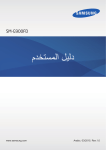Download Samsung SMART CAMERA NX20 دليل المستخدم
Transcript
دليل المستخدم يتضمن دليل المستخدم هذا تعليمات مفصلة حول كيفية استخدام الكاميرا .يرجى قراءة الدليل كامالً. ARA معلومات حقوق النسخ •إن عالمة Microsoft Windowsوشعار Windowsهما عالمتان تجاريتان مسجلتان لشركة .Microsoft Corporation •عالمة Macهي عالمة تجارية مسجلة لشركة .Apple Corporation •™ microSDHC™ ،microSDو ™ microSDXCهي عالمات تجارية مسجلة خاصة بشركة .SD Association • HDMIوشعار HDMIوعبارة " "High Definition Multimedia Interfaceهي عالمات تجارية مسجلة لشركة .HDMI Licensing LLC ••® Wi-Fiوشعار Wi-Fi CERTIFIEDعالمات تجارية مسجلة لشركة .Wi-Fi Alliance •العالمات التجارية ،واألسماء التجارية المستخدمة في هذا الدليل تعد ملكية خاصة بمالكيها التاليين. يقدم PlanetFirstالتزام Samsung Electronicsبالتطوير الدائم والمسؤولية االجتماعية من خالل األعمال الصديقة للبيئة واألنشطة اإلدارية. •قد تتغير مواصفات الكاميرا أو محتويات هذا الدليل بدون إشعار مسبق وذلك في حالة تطوير وظائف ومواصفات الكاميرا. •ال يُسمح لك بإعادة استخدام أو توزيع أي جزء من هذا الدليل بدون الحصول على إذن مسبق. •نحن نوصي باستخدام الكاميرا داخل البلد الذي اشتريتها منه. •استخدم هذه الكاميرا بطريقة جيدة والتزم بجميع القوانين والقواعد المتعلقة باستخدامها. •بالنسبة لمعلومات ترخيص المصدر المفتوح ،ارجع إلى الملف “ ”OpenSourceInfo.pdfالموجود في القرص المضغوط المرفق. 1 معلومات الصحة والسالمة ال بد من االلتزام باالحتياطات وتوجيهات االستخدام التالية لتفادي أي مواقف خطرة وضمان أفضل أداء للكاميرا. تحذير — الحاالت التي قد تؤدي إلى إصابتك أنت أو اآلخرين ال تقم بفك أجزاء الكاميرا ،وال تحاول إصالحها. فقد يؤدي ذلك إلى التعرض لصدمة كهربية ،أو قد تتعرض الكاميرا للتلف. ال تستخدم الكاميرا بالقرب من غازات أو سوائل متفجرة أو قابلة لالشتعال. فقد يؤدي ذلك إلى حدوث حريق أو انفجار. ال تضع أي مواد قابلة لالشتعال داخل الكاميرا ،وال تقم بتخزين هذه المواد بالقرب منها. فقد يؤدي ذلك إلى حدوث حريق أو التعرض لصدمة كهربية. ال تتعامل مع الكاميرا بأيد مبتلة. فقد يؤدي ذلك إلى التعرض لصدمة كهربية. تفادى تعريض قدرة إبصار األهداف للتلف. ال تستخدم الفالش على مسافة قريبة (أقل من 1م 3/أقدام) من األفراد أو الحيوانات .في حالة استخدام الفالش على مسافة قريبة جدًا من أعين الهدف ،فقد يؤدي ذلك إلى تعريض قدرة اإلبصار للتلف بشكل مؤقت أو دائم. احتفظ بالكاميرا بعيدًا عن متناول األطفال والحيوانات المنزلية. احتفظ بالكاميرا وكمالياتها بعيدًا عن متناول األطفال الصغار والحيوانات .األجزاء الصغيرة قد تتسبب في االختناق ،أو التعرض إلصابة خطيرة في حالة ابتالعها .األجزاء والكماليات المتحركة قد خطرا. ً أيضا تشكل ً ال تعرض الكاميرا لضوء الشمس المباشر أو لدرجات حرارة مرتفعة لفترات زمنية طويلة. فالتعرض لضوء الشمس المباشر أو لدرجات الحرارة المرتفعة لفترة طويلة قد يتلف مكونات الكاميرا الداخلية. تجنب تغطية الكاميرا ،أو الشاحن بالبطاطين ،أو المالبس. قد ترتفع درجة حرارة الكاميرا بشكل زائد عن الحد ،وهو ما قد يؤدي إلى تشوه الكاميرا ،أو قد يؤدي إلى حدوث حريق. ال تحمل سلك التيار الكهربي أو تسير بالقرب من الشاحن أثناء العاصفة الرعدية. فقد يؤدي ذلك إلى التعرض لصدمة كهربية. 2 مالسلاو ةحصلا تامولعم في حالة دخول أشياء غريبة أو سوائل إلى الكاميرا ،افصل جميع مصادر التيار على الفور ،مثل البطارية ،أو الشاحن ،ثم اتصل بمركز خدمة .Samsung التزم بأي تعليمات تحظر استخدام كاميرا في منطقة محددة. •تفادى التداخل مع األجهزة اإللكترونية األخرى. •أوقف تشغيل الكاميرا على متن الطائرة .يمكن أن تتسبب الكاميرا في إحداث تشويش مع أجهزة الطائرة .اتبع كل قواعد الطيران الجوي وقم بإيقاف تشغيل الكاميرا عندما يطلب العاملون على متن الطائرة منك ذلك. تشويشا على الجهاز ً •أوقف تشغيل الكاميرا بالقرب من األجهزة الطبية .يمكن أن تحدث الكاميرا الطبي في المستشفيات أو أماكن الرعاية الصحية .اتبع كل القواعد والتحذيرات الموضوعة والتوجيهات من الطاقم الطبي. تجنب التداخل مع منظم ضربات القلب. احتفظ بمسافة ال تقل عن ١٥سم ( ٦بوصات) كحد أدنى بين الكاميرات ومنظمات ضربات القلب لكي تتجنب التداخل المحتمل في عمل تلك األجهزة ،وذلك طبقًا لما هو موصى به بواسطة الشركات المصنعة لتلك األجهزة ،ومجموعة البحث المستقلة ،واألبحاث التقنية الالسلكية .وإذا كان لديك أي سبب يدفعك للتشكك في أن الكاميرا تتداخل مع جهاز منظم ضربات القلب ،أو أي جهاز طبي آخر، أوقف تشغيل الكاميرا على الفور ،واتصل بالشركة المصنعة لجهاز منظم ضربات القلب ،أو أي جهاز طبي آخر للحصول على إرشادات. تنبيه— المواقف التي قد تتسبب في تلف الكاميرا أو أي جهاز آخر قم بإزالة البطاريات من الكاميرا عند تخزينها دون استخدام لفترة زمنية طويلة. فقد يحدث تسرب من البطاريات ،أو قد تصدأ بمرور الوقت ،مما قد يتسبب في إتالف الكاميرا. استخدم فقط بطاريات ليثيوم أيون األصلية الموصى بها من قبل الشركة المصنعة عند استبدال البطاريات .ال تتلف البطاريات وال تقم بتسخينها. فقد يؤدي ذلك إلى حدوث حريق أو التعرض إلصابات شخصية. استخدم فقط البطاريات ،وأجهزة الشحن ،والكبالت ،والكماليات المعتمدة من .Samsung •فقد تؤدي البطاريات ،أو أجهزة الشحن ،أو الكبالت ،أو الكماليات غير المعتمدة إلى انفجار البطارية ،أو إتالف الكاميرا ،أو التعرض لإلصابة. • Samsungليست مسؤولة عن أي تلفيات ،أو إصابات تحدث بسبب البطاريات ،أو أجهزة الشحن ،أو الكبالت ،أو الكماليات غير المعتمدة. ال تستخدم البطاريات لغير األغراض المخصصة لها. فقد يؤدي ذلك إلى حدوث حريق أو التعرض لصدمة كهربية. 3 مالسلاو ةحصلا تامولعم ال تلمس الفالش أثناء وميضه. ال تستخدم إطالقاً جهاز شحن أو بطارية أو بطاقة ذاكرة تالفة. ألن الفالش يكون ساخنًا للغاية عند وميضه ،وقد يؤدي إلى تعريض الجلد لحروق. فقد يؤدي ذلك إلى التعرض لصدمة كهربية ،أو قد يحدث ُعطل في الكاميرا ،أو قد يؤدي ذلك إلى حدوث حريق. ال تستخدم سلك أو توصيلة تالفة أو منفذ غير مربوط بإحكام عند شحن البطاريات. فقد يؤدي ذلك إلى حدوث حريق أو التعرض لصدمة كهربية. ال تتعامل بقوة مع أي من أجزاء الكاميرا ،وال تضغط عليها. فقد يؤدي ذلك إلى حدوث ُعطل في الكاميرا. احترس أثناء توصيل الكبالت ،أو المحوالت ،وكذا عند تركيب البطاريات وبطاقات الذاكرة. في حالة التعامل بقوة مع الموصالت ،أو توصيل الكبالت بطريقة غير صحيحة ،أو تركيب البطاريات وبطاقات الذاكرة بشكل غير صحيح قد يتسبب في تلف المنافذ والموصالت والكماليات. ابق البطاقات المزودة بشرائط مغناطيسية بعيد ًة عن حقيبة الكاميرا. فقد تتلف المعلومات المخزنة على البطاقة ،أو قد يتم محوها. تأكد أن الكاميرا تعمل بطريقة صحيحة قبل استخدامها. الشركة المصنعة غير مسؤولة عن فقدان أو تلف أي ملفات ،أو أي تلفيات أخرى قد تنتج عن عطل بالكاميرا أو بسبب االستخدام غير الصحيح لها. يجب عليك توصيل الطرف الصغير من كبل USBبالكاميرا. معكوسا ،فقد يؤدي ذلك إلى تلف الملفات .الشركة المصنعة غير مسؤولة عن أي فقد ً إذا كان الكبل في البيانات. ال بد من حماية عدسة الكاميرا. ال تعرض العدسة إلى ضوء الشمس المباشر ،فقد يؤدي هذا إلى أن تتغير ألوان مسنشعر الصورة أو قد يتعطل. في حالة ارتفاع درجة حرارة الكاميرا بشكل زائد عن الحد ،أخرج البطارية واتركها حتى تبرد. •االستخدام المطوَّل للكاميرا قد يرفع حرارة البطارية ويرفع من درجة الحرارة الداخلية للكاميرا. إذا توقفت الكاميرا عن التشغيل ،أخرج البطارية واتركها حتى تبرد. •درجات الحرارة الداخلية المرتفعة قد تؤدي إلى تشويش في صورك .هذا طبيعي وال يؤثر على األداء العام للكاميرا الخاصة بك. 4 مالسلاو ةحصلا تامولعم تفادى التداخل مع األجهزة اإللكترونية األخرى. تصدر الكاميرا إشارات تردد السلكي ( )RFقد تتداخل مع الجهاز اإللكتروني غير المحمي أو المحمي بشكل غير صحيح ،مثل منظم ضربات القلب وسماعات األذن واألجهزة الطبية واألجهزة اإللكترونية األخرى في المنازل أو السيارات .ارجع إلى الشركات المصنعة لألجهزة اإللكترونية لحل أي مشاكل تشويش تواجهها .لكي تمنع التداخل غير المطلوب ،استخدم أجهزة أو ملحقات Samsungالمعتمدة فقط. استخدم الكاميرا في الوضع العادي. تجنب لمس الهوائي الداخلي بالكاميرا. نقل البيانات والمسؤوليات •يمكن أن تتسرب البيانات المنقولة عبر شبكة ،WLANلذلك تجنب نقل البيانات الهامة في المناطق العامة أو على الشبكات المفتوحة. •علمًا بأن الشركة المصنعة للكاميرا ال تتحمل المسئولة عن أي عمليات نقل بيانات تنتهك حقوق النشر أو العالمات التجارية أو قوانين الملكية الفكرية أو قواعد اآلداب العامة. 5 اإلشارات المستخدمة في هذا الدليل الرموز المستخدمة في هذا الدليل إشارات وضع التصوير الوظيفة وضع التصوير اإلشارة معلومات إضافية تلقائي ذكي t تحذيرات واحتياطات السالمة برنامج P [ ] أزرار الكاميرا .على سبيل المثال[ ،المصراع] تمثل زر المصراع. أولوية فتحة العدسة A ( ) رقم الصفحة للمعلومات ذات الصلة أولوية المصراع S ترتيب الخيارات أو القوائم الالزم اختيارها لتنفيذ الخطوة؛ على سبيل المثال: حدد ← Jالجودة (يمثل حدد ،Jثم الجودة) .الرقم المجاور للرمز قد يختلف حسب وضع التصوير. وهكذا ،قد توجد بعض الخيارات ضمن Kأو .L يستند هذا الدليل على وضع البانوراما. يدوي M مخصص T أولوية العدسة i منظر s فيلم v Wi-Fi B الرمز ← * إشارة مرجعية 6 المحتويات تلميحات الفصل األول المفاهيم في التصوير الفوتوغرافي الكاميرا أوضاع التصوير13 ................................................................................ البدء 29 ............................................................................................. حمل الكاميرا13.......................................................................................... الوقوف أثناء التصوير الفوتوغرافي13................................................................. االنحناء أثناء التصوير الفوتوغرافي 14................................................................ استخدام الشاشة 14....................................................................................... اللقطة ذات الزاوية المنخفضة 15....................................................................... اللقطة ذات الزاوية المرتفعة 15......................................................................... فتحة العدسة 16 .................................................................................... قيمة فتحة العدسة وعمق المجال17..................................................................... سرعة المصراع 18 ................................................................................ حساسية 19 ..................................................................................ISO كيفية ضبط فتحة العدسة ،سرعة المصراع ،وتعريض التحكم في حساسية 20 ........ISO االرتباط بين الطول البؤري ،الزاوية والمنظور21 .............................................. عمق المجال 22 .................................................................................... ما الذي يتحكم في التأثيرات التي تقع خارج التركيز؟22.............................................. معاينة عمق المجال24................................................................................... مركب24 ............................................................................................ قاعدة األثالث 24......................................................................................... صور بها هدفان 25...................................................................................... الوميض26 ......................................................................................... تفريغ المحتويات29 ........................................................................................ تصميم الكاميرا 30 ................................................................................. أيقونات الشاشة 33 ................................................................................ في وضع التصوير33 ...................................................................................... التقاط الصور 33 ........................................................................................ حول قياس المستوى34 ................................................................................. تسجيل لقطات الفيديو34 ................................................................................ في وضع العرض35 ....................................................................................... استعراض الصور 35 ................................................................................... تشغيل الفيديو 35 ........................................................................................ العدسات 36 ......................................................................................... تصميم العدسة36 ........................................................................................... قفل أو فتح العدسة 37 ................................................................................... عالمات العدسة 39 ......................................................................................... الملحقات 40 ........................................................................................ تخطيط الفالش 40 .......................................................................................... توصيل الفالش41 .......................................................................................... تخطيط وحدة ( GPSاختياري)42 ....................................................................... توصيل وحدة 42 ................................................................................... GPS رقم دليل الفالش 26...................................................................................... تنشيط التصوير الفوتوغرافي 27........................................................................ 7 يوتحملا أوضاع التصوير44 ................................................................................ tالوضع التلقائي الذكي 44 .................................................................... Pوضع البرنامج 45 ...................................................................................... تحويل البرنامج 45 ...................................................................................... Aوضع أولوية فتحة العدسة 46 ......................................................................... Sوضع أولوية المصراع 46 ............................................................................. Mالوضع اليدوي47 ...................................................................................... وضع تحديد اإلطارات 47 .............................................................................. استخدام اللمبة47 ........................................................................................ Tالوضع المخصص48 .................................................................................. حفظ أوضاع مخصصة 48 ............................................................................. تحديد أوضاع مخصصة 49 ............................................................................ iوضع أولوية العدسة50 ............................................................................... استخدام الوضع 50 ...................................................................................E استخدام i-Functionفي أوضاع 51 ................................................... MSAP استخدام 52 ..................................................................................Z sوضع المنظر 53 ................................................................................... vوضع الفيلم56 ........................................................................................ الوظائف المتوفرة حسب وضع التصوير 57 ............................................................. حساسية 62 ..................................................................................ISO موازنة األبيض (مصدر الضوء) 63 .............................................................. خيارات موازنة األبيض63 ................................................................................ تخصيص الخيارات المعدة مسبقاً64 ................................................................... معالج الصور (أنماط الصور) 66 ................................................................. وضع 67 .......................................................................................AF فردي 67 ...............................................................................................AF مستمر 68 ............................................................................................. AF تركيز يدوي68 ............................................................................................. منطقة التركيز التلقائي69 ......................................................................... تحديد 69 ...............................................................................................AF متعدد 70 ...............................................................................................AF اكتشاف الوجه 70 .....................................................................................AF صورة ذاتية 71 ....................................................................................... AF مساعدة 72 ................................................................................... MF ثبات الصورة الضوئي (73 ................................................................)OIS خيارات 73 ...........................................................................................OIS التشغيل (طريقة التصوير)74 ..................................................................... الفصل الثاني وظائف التصوير الحجم59 ............................................................................................ خيارات حجم الصورة59 .................................................................................. خيارات حجم الفيديو60 .................................................................................... الجودة61 ........................................................................................... فردي 74 .................................................................................................... مستمر 74 ................................................................................................... التصوير المتتابع75 ........................................................................................ المؤقت 75 .................................................................................................. التعريض التلقائي (قوس 76 .........................................................................)AE قوس موازنة األبيض (قوس 76 ................................................................... )WB قوس معالج الصور (قوس 77 ..................................................................)P Wiz ضبط القوس 77 ............................................................................................ خيارات جودة الصورة 61 ................................................................................. خيارات جودة الفيديو 61 ................................................................................... 8 يوتحملا الوميض78 ......................................................................................... خيارات الفالش 78 ......................................................................................... تصحيح تأثير العين الحمراء 79 ........................................................................... استخدام الفالش المدمج79 ................................................................................. ضبط كثافة الفالش 80 ..................................................................................... قياس 81 ............................................................................................ متعدد 81 .................................................................................................... التركيز على الوسط 82 .................................................................................... مركز 82 .................................................................................................... قياس قيمة التعريض لمنطقة التركيز 83 ............................................................. نطاق ذكي84 ....................................................................................... المرشح الذكي 85 .................................................................................. اللون االنتقائي86 .................................................................................. مساحة اللون 87 ................................................................................... تعويض التعريض 88 .............................................................................. قفل التعريض/التركيز 89 .......................................................................... وظائف الفيديو90 .................................................................................. وضع AEللفيلم 90 ........................................................................................ الحركة المتعددة90 ......................................................................................... الخافت91 ................................................................................................... الصوت91 .................................................................................................. الفصل الثالث العرض/التحرير البحث عن ملفات وإدارتها93 ..................................................................... عرض الصور 93 .......................................................................................... عرض الصور المصغرة93 ............................................................................... استعراض الملفات حسب فئاتها في 94 ............................................. Smart Album عرض الملفات كمجلد 94 .................................................................................. حماية الملفات 95 .......................................................................................... حذف الملفات95 ............................................................................................ حذف ملف فردي 95 .................................................................................... حذف العديد من الملفات96 ............................................................................. حذف جميع الملفات 96 ................................................................................. عرض الصور97 ................................................................................... تكبير صورة 97 ............................................................................................ عرض شرائح97 ........................................................................................... التدوير التلقائي98 .......................................................................................... تشغيل الفيديو99 ................................................................................... بتر الفيديو أثناء العرض99 ................................................................................ التقاط صورة أثناء العرض 100 ......................................................................... تحرير الصور101 ................................................................................. خيارات101 ................................................................................................ 9 يوتحملا الفصل الرابع الشبكة الالسلكية االتصال بشبكة WLANوتهيئة إعدادات الشبكة104 ......................................... االتصال بـ 104 ................................................................................. WLAN ضبط خيارات الشبكة 105 ............................................................................. الضبط اليدوي لعنوان 105 .........................................................................IP استخدام مستعرض تسجيل الدخول 106 .................................................................. إرشادات االتصال بالشبكة 107 ........................................................................... إدخال نص 108 ............................................................................................ ارسال صور أو فيديو إلى الهاتف الذكي109 .................................................... استخدام هاتف ذكي كمحرر المصراع عن بُعد 110 ............................................. استخدام مواقع الويب لمشاركة الفيديو أو الصور112 ......................................... الوصول إلى موقع الويب 112 ............................................................................ تحميل الصور أو مقاطع الفيديو112 ...................................................................... إرسال الصور أو الفيديو عبر البريد اإللكتروني 114 ........................................... تغيير إعدادات البريد اإللكتروني 114 .................................................................... حفظ المعلومات الخاصة بك 114 ...................................................................... ضبط كلمة مرور البريد اإللكتروني115 .............................................................. تغيير كلمة مرور البريد اإللكتروني115 .............................................................. إرسال الصور أو الفيديو عبر البريد اإللكتروني 116 ................................................... تحميل صور إلى خادم سحابة 118 ............................................................... استخدام “النسخ االحتياطي التلقائي” إلرسال صور أو فيديو 119 ............................ تثبيت البرنامج “للنسخ التلقائي االحتياطي” على الكمبيوتر 119 ........................................ ارسال صور أو فيديو إلى الكمبيوتر 119 ................................................................ عرض الصور أو الفيديو على التليفزيون الممكن بواسطة 121 ................. TV Link إرسال صور أو فيديو باستخدام 123 ........................................ Wi-Fi Direct حول الميزة )124..................................................Wake on LAN (WOL ضبط الكمبيوتر بحيث يبدأ التشغيل من وضع السكون124............................................ ضبط الكمبيوتر لتشغيله 125............................................................................. 10 يوتحملا الفصل اخلامس الفصل السادس قائمة إعدادات الكاميرا االتصال باألجهزة الخارجية إعدادات المستخدم127 ............................................................................ استعراض الملفات على التلفزيون العادي أو التلفزيون عالي الوضوح 138 ................. تخصيص 127 .......................................................................................ISO خطوة 127 ....................................................................................... ISO نطاق ISOالتلقائي 127 ............................................................................... تقليل الضوضاء127 ....................................................................................... تعيين األقواص127 ........................................................................................ 128 ............................................................ )Direct Manual Focus) DMF أولوية 128 ............................................................................................ AF حفظ الوضع المخصص 128 .............................................................................. تخصيص 128 ........................................................................................iFn تخطيط أساسي 129 ........................................................................................ تحديد الشاشة129 .......................................................................................... شاشة المستخدم 130 ....................................................................................... خط الشبكة 131 ............................................................................................ تصحيح التشويه131 ....................................................................................... لمبة 131 .............................................................................................. AF مصراع 131 ............................................................................................ E اإلعداد 132 ......................................................................................1 اإلعداد 134 ......................................................................................2 اإلعداد 135 ......................................................................................3 136 .........................................................................................GPS عرض الملفات على التلفزيون 138 ....................................................................... استعراض الملفات على التلفزيون عالي الوضوح 139 ....................................... HDTV عرض الملفات على التلفزيون ثالثي األبعاد140 ........................................................ طباعة الصور141 ................................................................................. طباعة الصور باستخدام طابعة الصور 141 ............................................ PictBridge تهيئة إعدادات الطباعة 142 ............................................................................ إنشاء ترتيب للطباعة (142 ....................................................................)DPOF خيارات 143 ..................................................................................DPOF نقل الملفات إلى الكمبيوتر 144 ................................................................... نقل الملفات إلى كمبيوتر 144 ..............................................................Windows توصيل الكاميرا كقرص قابل لإلزالة 144 ............................................................ فصل توصيل الكاميرا (بالنسبة لنظام 145 ......................................)Windows XP نقل الملفات إلى كمبيوتر 145 ......................................................................Mac استخدام البرامج على الكمبيوتر146 ............................................................. تثبيت البرنامج 146 ........................................................................................ البرامج الموجودة على القرص المدمج146 ........................................................... استخدام 147 ............................................................................Intelli-studio المتطلبات 147 .......................................................................................... استخدام واجهة 148 ................................................................ Intelli-studio نقل الملفات باستخدام 149 ..........................................................Intelli-studio استخدام 150 ......................................................Samsung RAW Converter متطلبات 150 ............................................................................ Windows المتطلبات الخاصة بـ 150 ...................................................................... Mac استخدام واجهة 151 .......................................... Samsung RAW Converter تحرير ملفات بتنسيق 151 .....................................................................RAW 11 يوتحملا الفصل السابع ملحق رسائل الخطأ 154 .................................................................................. الحفاظ على الكاميرا155 .......................................................................... تنظيف الكاميرا 155 ....................................................................................... عدسة وشاشة الكاميرا155 ............................................................................. مستشعر الصورة 155 .................................................................................. جسم الكاميرا155 ....................................................................................... استخدام الكاميرا أو تخزينها 156 ......................................................................... األماكن غير مالئمة الستخدام الكاميرا أو تخزينها 156 .............................................. استخدام الكاميرات على الشواطئ أو سواحل البحار156 ............................................ تخزين الكاميرا لفترات زمنية ممتدة156 .............................................................. استخدام الكاميرا بحرص في البيئات الرطبة 157 .................................................... تنبيهات أخري 157 ..................................................................................... حول بطاقة الذاكرة 158 ................................................................................... بطاقة الذاكرة المدعمة158 ............................................................................. سعة بطاقة الذاكرة158 ................................................................................. التنبيهات الواجب مراعاتها عند استخدام بطاقات الذاكرة 160 ....................................... بخصوص البطارية161 ................................................................................... مواصفات البطارية161 ................................................................................ عمر البطارية162 ...................................................................................... رسالة البطارية الضعيفة 162 .......................................................................... مالحظات حول استخدام البطارية 162 ................................................................ مالحظات حول شحن البطارية 162 ................................................................... قبل االتصال بمركز الخدمة 163 .................................................................. مواصفات الكاميرا166 ............................................................................ مسرد المصطلحات 171 ........................................................................... الكماليات االختيارية177 .......................................................................... الفهرس 179 ....................................................................................... عبارة اإلعالن باللغات الرسمية 183 ............................................................. 12 المفاهيم في التصوير الفوتوغرافي أوضاع التصوير يعتبر الوضع الصحيح لتثبيت الكاميرا ضرورياً اللتقاط صورة جيدة .حتى إذا قمت بمسك الكاميرا بطريقة صحيحة ،يمكن أن يتسبب الوضع الخطأ في اهتزاز الكاميرا .قف في وضع مستقيم وحافظ على ثباتك لتوفير قاعدة ثابتة لكاميرتك .عند التصوير مستخدماً سرعة مصراع منخفضة ،احبس أنفاسك للحد من حركة جسمك. الوقوف أثناء التصوير الفوتوغرافي قم بتكوين اللقطة التي ستأخذها؛ قف مستقيماً بحيث يكون القدم موازياً للكتف ،وحافظ على مرفقيك بحيث يكونا متجهين إلى األسفل. حمل الكاميرا أمسك الكاميرا باليد اليمنى وضع اإلصبع األيمن على زر المصراع .ضع اليد اليسرى أسفل العدسة للحصول على الدعم. 13 فارغوتوفلا ريوصتلا يف ميهافملا االنحناء أثناء التصوير الفوتوغرافي قم بتكوين اللقطة التي ستأخذها؛ قم بحني ركبتك بحيث تلمس األرض ،وحافظ على وضعية مستقيمة. استخدام الشاشة قم بأرجحة الشاشة للخارج بزاوية °180درجة وقم بتدويرها ألعلى أو ألسفل للحصول على صور بزوايا عالية أو منخفضة أو للحصول على صور شخصية ( ) .يمكنك تدوير الشاشة بزاوية بحد أيضا تدوير الشاشة بزاوية °180 أقصى °90درجة ألسفل أو °180درجة ألعلى ( ) .يمكنك ً درجة ألعلى ثم طيها ( ). •قم بطي الشاشة في حالة عدم استخدامها. •قم بتدوير الشاشة فقط في نطاق الزاوية المسموح بها. •استخدم وظائف Wi-Fiعندما يتم تعيين الشاشة كما يظهر في الرسومات اإليضاحية و . 14 فارغوتوفلا ريوصتلا يف ميهافملا اللقطة ذات الزاوية المنخفضة اللقطة ذات الزاوية المنخفضة عبارة عن لقطة من كاميرا مضبوطة أسفل خط الرؤية ،تنظر ألعلى الهدف. اللقطة ذات الزاوية المرتفعة اللقطة ذات الزاوية المرتفعة عبارة عن لقطة من كاميرا مضبوطة أعلى خط الرؤية ،تنظر ألسفل الهدف. 15 اافاويو لي امتصسمر امفستسارالي فتحة العدسة فتحة العدسة ،وهي فتحة تتحكم في كمية الضوء الداخل إلى الكاميرا ،هي أحد العوامل التي تحدد التعريض .يحتوي موضع فتحة العدسة على ألواح رقيقة معدنية والتي يتم فتحها وغلقها لكي تسمح ال إلى الكاميرا .يرتبط حجم فتحة العدسة بشكل شديد بسطوع بمرور الضوء خالل فتحة العدسة وصو ً الصورة :كلما كانت فتحة العدسة أكبر ،كلما زاد سطوع الصورة؛ ولكما كانت فتحة العدسة أصغر، كلما زاد غمقان الصورة. أحجام فتحة العدسة يتم تمثيل حجم فتحة العدسة من خالل قيمة تعرف باسم "رقم ."Fيمثل رقم Fالطول البؤري مضروباً في قطر العدسة .على سبيل المثال ،إذا كانت إحدى العدسات ذات الطول البؤري الذي يصل إلى ٥0مم مزودة برقم fمن ،F2فإن قطر الفتحة يكون 2٥مم ٥0( .مم 2٥/مم = )F2 كبيرا. صغيرا ،كان حجم الفتحة ً ً وكلما كان رقم f يتم وصف فتحة العدسة كقيمة التعريض ( .)EVزيادة قيمة التعريض ( )EV 1+المقصود منها مضاعفة كمية الضوء .تقليل قيمة التعريض ( )EV 1-المقصود منها إنقاص كمية الضوء إلى النصف .يمكنك أيضاً استخدام خاصية تعويض التعريض لضبط كمية الضوء بدقة عن طريق قسمة قيم التعريض على ،2/1و ،EV 3/1وهكذا. EV 1- أقل فتحة عدسة فتحة عدسة متوسطة أكبر فتحة عدسة F8 F5.6 F4 F2.8 EV 1+ F2 F1.4 خطوات قيمة التعريض صورة أغمق (فتح فتحة العدسة قليالً) صورة أفتج (فتح فتحة العدسة بشكل أكبر) 16 اافاويو لي امتصسمر امفستسارالي قيمة فتحة العدسة وعمق المجال يمكنك زيادة أو تقليل حدة خلفية الصورة عن طريق التحكم في فتحة العدسة .وهي مرتبطة ارتباطاً وثيقاً بعمق المجال ( ،)DOFوالتي يمكن التعبير عنها كأن تكون صغيرة أو كبيرة. يحتوي موضع فتحة العدسة على أنصال عديدة .وهذه األنصال تتحرك معاً وتتحكم في كمية الضوء الذي يمر عبر مركز فتحة العدسة .كما يؤثر عدد األنصال على شكل الضوء عند تصوير مناظر ليلية .إذا كانت فتحة العدسة تحتوي على عدد زوجي من األنصال ،ينقسم الضوء إلى عدد متسا ٍو من األقسام .وإذا كان عدد األنصال رقماً فردياً ،يكون عدد األقسام ضعف عدد األنصال. على سبيل المثال ،تقوم فتحة العدسة التي بها 8أنصال بتقسيم الضوء إلى 8أقسام وتقوم فتحة العدسة التي بها 7أنصال بتقسيم الضوء إلى 14قسماً. صورة ذات DOFكبير صورة ذات DOFصغير 7أنصال 8أنصال 17 اافاويو لي امتصسمر امفستسارالي سرعة المصراع لذلك ،كلما كانت سرعة المصراع أكبر ،كان الضوء المسموح به أقل .وبالمثل ،كلما كانت سرعة المصراع أقل ،كان الضوء المسموح به أكبر. ال تشير سرعة المصراع إلى كمية الوقت التي يستغرقها في فتح وغلق المصراع ،وهو يمثل عام ً مهماً في سطوع الصورة ،حيث أنه يتحكم في كمية الضوء التي تمر عبر فتحة العدسة قبل الوصول إلى أداة استشعار الصورة. عادة ما يتم ضبط سرعة المصراع يدوياً .ويُعرف قياس سرعة المصراع باسم "قيمة التعريض" ( ،)EVوالذي يتم تمييزه من خالل فواصل زمنية تبلغ قيمتها 1ثانية 2/1 ،ثانية 4/1 ،ثانية8/1 ، ثانية 1٥/1 ،ثانية 1,000/1 ،ثانية 2,000/1 ،ثانية ،وهكذا. ومثلما توضح الصور أدناه ،تتيح سرعة المصراع البطيئة زيادة كمية الوقت التي يومض فيها الضوء ،مما يجعل الصورة أكثر سطوعاً .على الجانب اآلخر ،تتيح سرعة المصراع السريعة تقليل كمية الوقت التي يومض فيها الضوء وتصبح الصورة أكثر غمقاناً ويكون من السهل توقف حركة األهداف المراد تصويرها. EV 1+ التعريض EV 1- 0.8ث 30/1ث 1٥/1ث 8/1ث 4/1ث 2/1ث 0.004ث 1ث سرعة المصراع 18 اافاويو لي امتصسمر امفستسارالي حساسية ISO يتم تحديد تعريض الصورة حسب حساسية الكاميرا .تعتمد هذه الحساسية على مقاييس األفالم الدولية ،المعروفة باسم مقاييس .ISOفي الكاميرات الرقمية ،يتم استخدام معدل الحساسية هذا لتمثيل حساسية اآللية الرقمية التي تلتقط الصورة. تتضاعف حساسية ISOكلما تضاعف الرقم .على سبيل المثال ،اإلعداد ISO 200قادر على التقاط صور ضعف سرعة إعداد .ISO 100ولكن ،قد ينتج عن إعدادات ISOالعالية إصدار "ضوضاء"—بقع صغيرة ،نقاط ،وظواهر أخرى في الصورة التي تضفي مظهراً ضوضائياً ومترباً على اللقطة .وكقاعدة عامة ،من األفضل استخدام إعداد ISOمنخفض لمنع حدوث ضوضاء في الصور الخاصة بك ،إال إذا كنت تصور في بيئات مظلمة أو في الليل. ألن حساسية ISOالمنخفضة المقصود منها أن الكاميرا ستكون أقل حساسية للضوء ،فأنت في حاجة إلى مزيد من الضوء للحصول على تعريض مثالي .عند استخدام حساسية ISOمنخفضة، افتح فتحة العدسة على نحو أكبر أو قلل من سرعة المصراع لتوفير كمية أكبر من الضوء التي تدخل الكاميرا .على سبيل المثال ،خالل اليوم المشرق وعندما يكون الضوء وفيراً ،ال تتطلب حساسية ISOالمنخفضة وجود سرعة مصراع منخفضة .ولكن ،في األماكن المظلمة أو أثناء الليل ،ستؤدي حساسية ISOالمنخفضة وسرعة المصراع السريعة إلى التسبب في الحصول على صور غير واضحة. صورة تم التقاطها باستخدام حامل ثالثي وحساسية عالية صورة غير واضحة مع حساسية ISOمنخفضة تغييرات في الجودة والسطوع حسب حساسية ISO 19 فارغوتوفلا ريوصتلا يف ميهافملا كيفية ضبط فتحة العدسة ،سرعة المصراع ،وتعريض التحكم في حساسية ISO ال وثيقاً في الصورة يتصل كل من إعداد فتحة العدسة ،سرعة المصراع وحساسية ISOاتصا ً الفوتوغرافية .يتحكم إعداد فتحة العدسة في الفتحة التي تنظم الضوء الداخل إلى الكاميرا ،في حين تحدد سرعة المصراع طول الفترة الزمنية المسموحة لدخول الضوء .تحدد حساسية ISOالسرعة التي يتعامل بها الفيلم مع الضوء .وبشكل متصل ،يتم وصف هذه المفاهيم الثالثة تحت مسمى مثلث التعريض. إعدادات سرعة المصراع سرعة عالية = ضوء أقل سرعة منخفضة = ضوء أكثر سريع = ثابت بطيء = غير واضح يمكن موازنة تغيير في سرعة المصراع ،قيمة فتحة العدسة ،أو حساسية ISOعن طريق التعديالت التي تتم اآلخرين للحفاظ على كمية الضوء .إال أنه تتغير النتائج حسب اإلعدادات .على سبيل المثال، يمكن االستفادة من سرعة المصراع في التعبير عن الحركة ،ويمكن لفتحة العدسة التحكم في عمق المجال ،وحساسية ISOيمكنها التحكم في بلورة الصورة. إعدادات النتائج حساسية ISO فتحة العدسة فتحة عدسة عريضة = ضوء أكثر فتحة عدسة ضيقة = ضوء أقل النتائج حساسية عالية = حساسية أكثر للضوء حساسية منخفضة = حساسية أقل للضوء عالي = حبيبي أكثر منخفض = حبيبي أقل عريض = عمق مجال صغير ضيق = عمق مجال كبير 20 اافاويو لي امتصسمر امفستسارالي االرتباط بين الطول البؤري ،الزاوية والمنظور طول بؤري طويل الطول البؤري ،الذي يتم قياسه بالميلي متر ،هو المسافة بين منتصف العدسة إلى نقطتها البؤرية. وهو يؤثر على زاوية ومنظور الصور التي يتم التقاطها .يتم تحويل الطول البؤري القصير إلى زاوية عريضة ،والتي تتيح لك التقاط لقطة عريضة .يتم تحويل الطول البؤري الطويل إلى زاوية ضيقة ،والتي تتيح لك التقاط لقطة مقربة. طول بؤري قصير عدسة مقربة لقطة مقربة زاوية ضيقة عدسة بزاوية عريضة انظر إلى هذه الصور الموجودة أدناه وقارن بين التغييرات. لقطة عريضة زاوية عريضة زاوية مقدارها 18ملم زاوية مقدارها ٥٥ملم زاوية مقدارها 200ملم وبشكل عادي ،تعتبر العدسة ذات الزاوية العريضة مناسبة اللتقاط صور لمناظر طبيعية في حين يوصى باستخدام عدسة ذات زاوية ضيقة لتصوير األحداث الرياضية أو الصور الشخصية. 21 اافاويو لي امتصسمر امفستسارالي عمق المجال ما الذي يتحكم في التأثيرات التي تقع خارج التركيز؟ الصور الشخصية أو الصور الثابتة التي يكثر طلبها هي تلك الصور التي تكون فيها الخلفية خارج نطاق التركيز بحيث يظهر الهدف المراد تصويره واضحاً .استناداً إلى المناطق المركزة ،يمكن أن تكون الصورة غير واضحة أو شديدة الوضوح .ويسمى هذا " DOFمنخفض" أو " DOFعالي". عمق المجال هو المنطقة المركزة الموجودة حول الهدف المراد تصويره .وعلى هذا األساس ،يؤكد عمق المجال ( )DOFالصغير أن المنطقة المركزة مقربة في حين يعني عمق المجال ()DOF الكبير أن المنطقة المركزة عريضة. يعتمد عمق المجال على قيمة فتحة العدسة كلما كانت فتحة العدسة أكبر (أي كلما كانت قيمة فتحة العدسة أصغر) ،كلما كان عمق المجال أقل .في ظل الظروف التي تكون فيها القيم األخرى التي تشمل سرعة المصراع وحساسية ISO متساوية ،تؤدي قيمة فتحة العدسة المنخفضة إلى الحصول على صورة ذات عمق مجال منخفض. يمكن الحصول على الصورة التي بها عمق مجال صغير ،التي تركز على الهدف وتجعل بقية الصورة غير واضحة ،عن طريق استخدام عدسة مقربة أو بتحديد قيمة فتحة عدسة منخفضة. وبشكل معاكس ،يمكن الحصول على الصورة التي بها عمق مجال كبير والتي توضح كل العناصر الموجودة على الصورة بتركيز شديد عن طريق استخدام عدسة زاوية عريضة أو بتحديد قيمة فتحة عدسة عالية. ٥٥مم F5.7 عمق مجال صغير ٥٥مم F22 عمق مجال كبير 22 اافاويو لي امتصسمر امفستسارالي يعتمد عمق المجال على الطول البؤري يعتمد عمق المجال على المسافة بين الهدف المراد تصويره والكاميرا كلما كان الطول البؤري أطول ،كلما كان عمق المجال أقل .فالعدسة المقربة ذات الطول البؤري األطول عن العدسة المقربة ذات الطول البؤري القصير تعتبر أفضل في التقاط الصور ذات عمق المجال المنخفض. كلما كانت المسافة بين الهدف المراد تصويره والكاميرا أقصر ،كلما حصلنا على عمق مجال أقل. وعلى هذا األساس ،يمكن أن يؤدي التقاط صورة قريبة من هدف ما إلى الحصول على صورة ذات عمق مجال أقل. صورة تم التقاطها بعدسة مقربة 100مم صورة تم التقاطها بعدسة مقربة 18مم صورة تم التقاطها بعدسة مقربة 100مم صورة تم التقاطها بالقرب من الهدف 23 فارغوتوفلا ريوصتلا يف ميهافملا معاينة عمق المجال يمكنك استخدام زر معاينة عمق المجال للحصول على فكرة عما ستكون عليه اللقطة التي ستأخذها قبل التصوير .عند الضغط على الزر ،تقوم الكاميرا بضبط فتحة العدسة على اإلعدادات المعرفة مسبقاً وتعرض النتائج على الشاشة( .صفحة )129 مركب من الممتع التقاط صورة جمالية لهذا العالم مستخدماً هذه الكاميرا .فمهما كان الجمال الذي يلف هذا العالم ،إال أن التكوين السيء للكاميرا ال يساعد على تصوير هذا الجمال. حينما يأتي دور التكوين ،من المهم جداً وضع أولوية لألهداف المراد تصويرها. المركب في الصورة الفوتوغرافية المقصود منه هو ترتيب األشياء الموجودة في صورة ما .وبشكل عادي ،يؤدي االلتزام بقاعدة األثالث إلى الحصول على مركب جيد. قاعدة األثالث الستخدام قاعدة األثالث ،قم بتقسيم الصورة إلى نمط 3×3مكون من مستطيالت متساوية. لتأليف صور تؤكد الهدف بقوة ،تأكد أن الهدف موجود في أحد أركان المستطيل المركزي. 24 اافاويو لي امتصسمر امفستسارالي استخدام قاعدة األثالث يعمل على إنشاء صور بتركيبات ثابتة وإلزامية .فيما يلي بعض األمثلة القليلة. صور بها هدفان إذا كان الهدف موجود في أحد جوانب الصورة ،فسيتم إنشاء تكوين غير متوازن .يمكنك تثبيت الصورة عن طريق تصوير هدف ثان في الجانب المعاكس لتحقيق توازن للصورة. الهدف 2 الهدف 2 الهدف 1 غير ثابت الهدف 1 ثابت عند التقاط صور لمناظر طبيعية ،فإن وضع األفق في الوسط سوف يعمل على إنشاء تأثير غير متوازن .امنح الصور المزيد من التوازن من خالل تحريك األفق إلى األعلى أو األسفل. الهدف 1 الهدف 2 غير ثابت الهدف 1 الهدف 2 ثابت 25 اافاويو لي امتصسمر امفستسارالي الوميض رقم دليل الفالش الضوء هو أحد أكثر المكونات أهمية في التصوير الفوتوغرافي .ولكن ،ليس من السهل توفير كمية كافية من الضوء في أي وقت وفي أي مكان .يتيح لك استخدام الفالش تحسين إعدادات الضوء وإنشاء مجموعة متنوعة من التأثيرات. يساعد الفالش ،معروف أيضاً كضوء متقطع أو ضوء سرعة ،على إنشاء تعريض مالئم في ظروف اإلضاءة المنخفضة .كما أنه مفيد في ظروف اإلضاءة الوفيرة .على سبيل المثال ،يمكن استخدام الفالش في تعويض تعريض ظل الهدف أو التقاط كل من الهدف والخلفية بوضوح في ظروف اإلضاءة الخلفية. يتم تمثيل رقم الموديل للفالش الذي يشير إلى طاقة الفالش ،وأقصى كمية للضوء المنشأة بواسطة قيمة معروفة كـ "رقم الدليل" .كلما كبر رقم الدليل ،كلما زاد الضوء المنبعث من الفالش .يتم تحقيق رقم الدليل بواسطة مضاعفة المسافة من الفالش إلى الهدف بواسطة قيمة فتحة العدسة عند ضبط حساسية ISOعلى .100 رقم الدليل = الفالش إلى مسافة الهدف × قيمة فتحة العدسة قيمة فتحة العدسة = رقم الدليل /الفالش إلى مسافة الهدف الفالش إلى مسافة الهدف = رقم الدليل /قيمة فتحة العدسة وعلى هذا األساس ،إذا كنت تعرف رقم الدليل الخاص بالفالش ،يمكنك تقدير أقصى فالش لمسافة الهدف عند ضبط الفالش بطريقة يدوية .على سبيل المثال ،إذا كان الفالش يحتوي على رقم دليل 20 GNوعلى بعد 4أمتار من الهدف ،تكون قيمة فتحة العدسة المثلى هي .F5.0 قبل التصحيح بعد التصحيح 26 اافاويو لي امتصسمر امفستسارالي تنشيط التصوير الفوتوغرافي يشير تنشيط التصوير الفوتوغرافي إلى طريقة قيام التصوير الفوتوغرافي بإعادة توجيه الضوء من السقف أو الحوائط حتى ينتشر الضوء بشكل متسا ٍو على الهدف .وبشكل طبيعي ،قد تظهر الصور التي تم التقاطها بشكل غير طبيعي وبظالل موزعة .األهداف التي تم التقاطها بتنشيط التصوير الفوتوغرافي ال يظهر عنها ظالل وتبدو رقيقة نتيجة توزيع الضوء بشكل متساوٍ. 27 الفصل األول الكاميرا تعرف على تخطيط الكاميرا ورموز الشاشة والوظائف األساسية والعدسة المرفقة والملحقات االختيارية. امياعيرا البدء تفريغ المحتويات تحقق من وجود األشياء التالية داخل صندوق المنتج. الكاميرا (بما في ذلك ،غطاء الجسم ،وغطاء العين، وغطاء نقطة تثبيت الفالش) كابل USB بطارية يعاد شحنها القرص المدمج للبرنامج (يتضمن دليل المستخدم) دليل المستخدم العملية األساسية حزام حامل البطارية/كابل طاقة التيار المتردد قد تختلف ما تعرضه الصور التوضيحية عن التفاصيل الواقعية. يمكنك شراء ملحقات اختيارية من بائع التجزئة ،أو من مركز خدمة سامسونج .سامسونج غير مسؤولة عن أي مشكالت تحدث بسبب استخدام ملحقات غير معتمدة .للحصول على معلومات حول الكماليات ،ارجع إلى الصفحة .177 29 امياعيرا تصميم الكاميرا 4 ٥ ٦ 3 2 3 7 8 الرقم 1 18 17 1٦ 9 10 11 12 13 1 1٥ 14 2 3 االسم الرقم االسم عجلة المصراع في شاشة القائمة :انتقل إلى عنصر مطلوب في القائمة. في وضع التصوير :قم بضبط سرعة المصراع أو قيمة فتحة العدسة في بعض أوضاع االلتقاط وقم بتغيير حجم منطقة التركيز. في وضع العرض :قم بتكبير أو تصغير الصورة، واعرض الصور المصغرة ،واضبط مستوى الصوت. 4 غطاء نقطة تثبيت الفالش ٥ نقطة تثبيت الفالش ٦ الفالش المدمج (صفحة )79 7 زر انبثاق الفالش (صفحة )79 الهوائي الداخلي 8 * تجنب مالمسة الهوائي الداخلي أثناء استخدام الشبكة الالسلكية. 9 عين مصغرة لحزام الكاميرا مفتاح األوضاع الدوار :tالوضع التلقائي الذكي (صفحة )44 :Pوضع البرنامج (صفحة )4٥ :Aوضع أولوية فتحة العدسة (صفحة )4٦ :Sوضع أولوية المصراع (صفحة )4٦ :Mوضع يدوي (صفحة )47 :Tوضع مخصص (صفحة )48 :iوضع أولوية العدسة (صفحة )٥0 :sوضع المنظر (صفحة )٥3 :vوضع الفيلم (صفحة )٥٦ ( Wi-Fi :Bصفحة )103 10 مستشعر الصورة 11 السماعة 12 زر تحرير العدسات 13 حامل العدسة 14 زر معاينة العمق (صفحة )129 1٥ مؤشر حامل العدسة 1٦ مصباح الضوء المساعد على التركيز/المؤقت الميكروفون 17 مفتاح الطاقة 18 زر المصراع 30 امياعيرا > تصميو امياعيرا 1٥ 1 2 14 13 3 4 ٥ ٦ 7 الرقم االسم ٥ زر ( AELصفحة )129 في وضع التصوير :قفل قيمة التعريض المضبوطة أو التركيز. في وضع العرض :قم بحماية الملف المعروض. ٦ زر Fn يصل إلى الوظائف األساسية وضبط بعض اإلعدادات. 7 12 11 10 9 8 الرقم االسم 1 زر القياس (صفحة )81 2 زر أخضر أعد ضبط قيمة تحويل البرنامج ،أو معالج الصور ،أو موازنة األبيض ،أو درجة حرارة اللون ،أو سطوع الشاشة ،أو لون الشاشة ،أو الموقت ،أو فالش ،EV أو تحديد ( AFتم نقل منطقة تركيز معاد وضعها إلى الوسط). 3 4 زر تسجيل الفيديو بدء تسجيل فيديو. زر ضبط ( EVصفحة )88 ال على الزر ،ثم قم بتمرير مفتاح األوضاع اضغط مطو ً الدوار أو قم بتدوير زر التنقل لضبط قيمة التعريض. 8 9 زر o في شاشة القائمة :احفظ الخيارات المحددة. في وضع التصوير :تسمح لك بتحديد منطقة تركيز يدوياً في بعض أوضاع التصوير. زر الحذف/التخصيص في وضع التصوير :يقوم بإجراء الوظيفة المحددة. (صفحة )129 في وضع العرض :حذف الملفات. زر التنقل (القرص الذكي) في وضع التصوير :Dعرض إعدادات الكاميرا وخياراتالتغيير :Iتحديد قيمة ISO :Cتحديد خيار محرك أقراص :Fتحديد وضع AF في مواقف أخرى يتم التحرك لألعلى ،لألسفل ،لليسار ،لليمين على أيضا تدوير زر التنقل). التوالي( .يمكنك ً الرقم االسم 10 زر العرض الدخول إلى وضع العرض. 11 12 مؤشر الحالة يشير إلى حالة الكاميرا. وميض :عند حفظ صورة ،أو التقاط فيديو ،أو إرسال كمبيوتر أو طابعة ،أو التوصيل بـ WLAN أو إرسال صورة. ثابت :في حالة عدم نقل البيانات عند اكتمال نقل البيانات إلى الكمبيوتر. زر Menu الوصول إلى الخيارات أو القوائم. 13 عدسة الكاميرا 14 غطاء العين 1٥ قرص ضبط الديوبتر في حالة عدم ظهور الصورة بوضوح من خالل العين الفاحصة ،قم بتمرير قرص ضبط الديوبتر إلزالة المشهد. 31 امياعيرا > تصميو امياعيرا 1 2 3 4 ٥ الرقم االسم 1 مستشعر االقتراب (صفحة )129 2 منفذ ،USBو ،A/Vوتحرير المصراع قم بتوصيل الكاميرا بالكمبيوتر أو التليفزيون ،أو محرر المصراع .استخدم كبل محرر المصراع مع الحامل الثالثي لتقليل حركة الكاميرا. 3 منفذ HDMI 4 غطاء غرفة البطارية/بطاقة الذاكرة أدخل بطاقة الذاكرة والبطارية. ٥ العرض قم بأرجحة الشاشة للخارج بزاوية 180درجة وقم بتدويرها ألعلى أو ألسفل للحصول على صور بزوايا عالية أو منخفضة أو للحصول على صور شخصية. (صفحة )14 ٦ التثبيت بالحامل الثالثي ٦ 32 امياعيرا أيقونات الشاشة في وضع التصوير التقاط الصور .2خيارات التصوير (لليمين) الرمز 1 London 2 3 .1خيارات التصوير (لليسار) الرمز الوصف حجم الصورة جودة الصورة منطقة التركيز الوصف قياس المسافة (صفحة )130 وضع المحرك مقياس المسافة (صفحة )34 خيار الفالش اهتزاز الكاميرا كثافة الفالش زر القياس (صفحة )130 وضع مخصص (صفحة )٥3 وضع التصوير زر القياس (صفحة )81 التركيز موازنة اللون األبيض (صفحة )٦3 مؤشر الفالش ضبط ماكرو موازنة األبيض سرعة المصراع درجة لون الوجه فتحة العدسة إعادة تشكيل الوجه قيمة التعرض معالج الصور (صفحة )٦٦ حساسية ( ISOصفحة )٦2 المرشح الذكي (صفحة )8٥ قفل التعريض التلقائي (صفحة )89 اللون االنتقائي (صفحة )8٦ قفل التعريض التلقائي (صفحة )89 بطاقة الذاكرة غير مدخلة** .3خيارات التصوير الرمز الوصف اكتشاف الوجه Zفي وضع مخصص (صفحة )٦7 Zالمعدل مساحة اللون النطاق الديناميكي (صفحة )84 ثبات الصورة الضوئي (( )OISصفحة )73 الرمز الوصف GPSمنشط * التاريخ الوقت معلومات الموقع* شريط مساعد التركيز (صفحة )72 إطار التركيز التلقائي منطقة قياس التركيز عدد الصور المتاح :مشحونة بالكامل :مشحونة جزئياً (أحمر) :فارغ (أعد شحن البطارية) * تظهر هذه الرموز عند توصيل وحدة GPSاختيارية. ** الصور التي تم التقاطها بدون إدخال بطاقة ذاكرة ال يمكن طباعتها ،أو نقلها إلى بطاقة ذاكرة أو كمبيوتر. تتغير الرموز المعروضة حسب الوضع المختار أو الخيارات التي أعددتها. 33 امياعيرا > ةماسناو اموايم تسجيل لقطات الفيديو .2خيارات التصوير (لليمين) 1 الرمز الوصف الرمز الوصف زمن التسجيل المتاح الموقت زر القياس (صفحة )81 2 موازنة اللون األبيض (صفحة )٦3 :مشحونة بالكامل :مشحونة جزئياً (أحمر) :فارغ (أعد شحن البطارية) معالج الصور (صفحة )٦٦ اللون االنتقائي (صفحة )8٦ 3 .1خيارات التصوير (لليسار) الرمز .3معلومات التصوير الرمز الوصف الوصف التاريخ التركيز التلقائي نشط الوقت حجم الفيديو زر القياس (صفحة )130 جودة الفيديو وضع AEالفيلم متعدد الحركات سرعة المصراع وضع مخصص (صفحة )٦7 فتحة العدسة الخافت (صفحة )91 قيمة التعرض تشغيل التعرف على الصوت (صفحة )91 حساسية ISO ثبات الصورة الضوئي (( )OISصفحة )73 تتغير الرموز المعروضة حسب الوضع المختار أو الخيارات التي أعددتها. حول قياس المستوى يساعد مقياس االستواء على محازاة الكاميرا مع الخطوط األفقية والرأسية على الشاشة .في حالة عدم استواء مقياس المستوى، قم بمعايرة مقياس المستوى باستخدام وظيفة «المعايرة األفقية». (صفحة )134 رأسي قفل التعريض التلقائي (صفحة )89 قفل التعريض التلقائي (صفحة )89 أفقي بطاقة الذاكرة غير مدخلة ▲ االستواء ▲ عدم االستواء 34 امياعيرا > ةماسناو اموايم في وضع العرض استعراض الصور 1 London وضع التركيز فالش الطول البؤري موازنة األبيض EV معالج الصور الحجم التاريخ معلومات الرمز تشغيل الفيديو 2 حجم الفيلم التاريخ 3 4 إيقاف إيقاف مؤقت الرقم الوصف مستوى الصوت 1 صورة تم التقاطها سرعة العرض الملف الملتقط باستمرار 2 مخطط توزيع التواتر ( RGBصفحة )130 مستوى الصوت 3 وضع التصوير ،القياس ،الفالش ،موازنة اللون األبيض، معالج الصور ،نطاق التركيز ،قيمة التعريض ،حجم الصورة ،التاريخ رقم المجلد – رقم الملف 4 سرعة المصراع ،قيمة فتحة العدسة ،قيمة ،ISOالملف الحالي/العدد اإلجمالي للملفات الوصف معلومات الموقع ملف RAW الملف ثالثي األبعاد طباعة المعلومات المضافة إلى الملف (صفحة )142 ملف محمي الرمز الوصف متعدد الحركات زمن العرض الحالي طول الفيديو ملف الصور الواضحة (صفحة )٥٥ رقم المجلد – رقم الملف معلومات الموقع سرعة المصراع فتحة العدسة قيمة ISO الملف الحالي/العدد اإلجمالي للملفات 35 امياعيرا العدسات خصيصا لكاميرا من الفئة .NXتعرف على الوظائف الخاصة ً يمكنك شراء عدسات اختيارية مصنعة بكل عدسة وحدد وظيفة تناسب احتياجاتك وتفضيالتك. تصميم العدسة عدسة ( SAMSUNG 18-55 mm F3.5-5.6 OIS IIIمثال) 8 1 2 3 4 الرقم الوصف 1 مؤشر حامل العدسة 2 حلقة التكبير 3 حلقة التركيز (صفحة )72 4 مؤشر حامل غطاء العدسة ٥ العدسة ٦ زر ( i-Functionصفحة )٥1 7 مفتاح ( AF/MFصفحة )٦7 8 أطراف العدسة في حالة عدم استخدام العدسات ،قم بتوصيل غطاء العدسة وغطاء تثبيت العدسة لحماية العدسة من األتربة والخدوشات. ٥ 7 ٦ 36 امياعيرا > امادعاو قفل أو فتح العدسة عدسة ( SAMSUNG 20-50 mm F3.5-5.6 ED IIمثال) لقفل العدسة ،اسحب بشكل مطول مفتاح قفل التكبير/التصغير بعيداً عن جسم الكاميرا وأدر حلقة التكبير/التصغير في اتجاه عقارب الساعة. 7 1 2 ٦ ٥ 3 4 الرقم الوصف 1 مؤشر حامل العدسة 2 مفتاح قفل التكبير/التصغير 3 العدسة 4 حلقة التركيز (صفحة )72 ٥ زر ( i-Functionصفحة )٥1 ٦ حلقة التكبير 7 أطراف العدسة 37 امياعيرا > امادعاو إللغاء قفل العدسة ،أدر حلقة التكبير/التصغير عكس اتجاه عقارب الساعة حتى تسمع صوت تكه. عدسة ( SAMSUNG 16 mm F2.4مثال) ٥ 1 2 3 4 ال يمكنك التقاط صورة عندما تكون العدسة مقفلة. الرقم الوصف 1 زر ( i-Functionصفحة )٥1 2 مؤشر حامل العدسة 3 حلقة التركيز (صفحة )72 4 العدسة ٥ أطراف العدسة 38 امياعيرا > امادعاو عالمات العدسة الرقم الوصف استكشف المعنى من األرقام الموجودة على العدسة. 1 قيمة فتحة العدسة مجموعة من قيم فتحة العدسة المدعمة .على سبيل المثال ،المقصود من 1:3.5-6.3وجود نطاق أقصى لقيم فتحة العدسة يتراوح بين 3,٥إلى .٦,3 2 الطول البؤري المسافة من منتصف العدسة إلى النقطة البؤرية (بالميلليمتر) .يتم إيضاح هذا الشكل في نطاق :أقل طول بؤري إلى أقصى طول بؤري للعدسة. أطوال بؤرية أطول ينتج عنها زوايا ضيقة للعرض ويتم تكبير الهدف .أطوال بؤرية أقصر ينتج عنها زوايا واسعة للعرض. 3 ED يرمز EDإلى .Extra-low Dispersionزجاج Extra-low Dispersionيتميز بالفعالية في تقليل االنحراف اللوني (التشوه الذي يحدث عندما تفشل العدسة في التركيز على جميع األلوان عند نفس نقطة االلتقاء). 4 ( OISصفحة )73 ثبات الصورة الضوئي .يمكن للعدسات التي تحتوي على هذه الخاصية أن تكتشف اهتزاز الكاميرا وتعمل على إلغاء الحركة داخل الكاميرا بشكل فعال. ٥ Ø قطر العدسة .قطر العدسة عند توصيل فلتر بالعدسة ،تأكد من تطابق أقطار العدسة والفلتر. عدسة ( SAMSUNG 18-200 mm F3.5-6.3 ED OISمثال) 3 4 ٥ 2 1 39 امياعيرا الملحقات يمكنك استخدام ملحقات إضافية تتضمن الفالش الخارجي ،ووحدة GPSالتي يمكنها مساعدتك على التقاط صور أفضل وأكثر مالئمة. تخطيط الفالش لمزيد من المعلومات حول الملحقات االختيارية ،ارجع إلى الدليل الخاص بكل ملحق. ( SEF220Aمثال) (اختياري) 7 قد تختلف هذه الرسومات اإليضاحية عن العناصر الفعلية. يمكنك شراء ملحقات معتمدة من سامسونج من بائع التجزئة ،أو من مركز خدمة سامسونج. سامسونج غير مسؤولة عن أي تلفيات تنتج عن استخدام ملحقات أخرى ليست تابعة للشركة المصنعة. 8 1 2 3 ٦ ٥ 4 الرقم الوصف 1 أيقونات الشاشة 2 المصباح / READYالزر اختبار 3 زر MODE 4 زر تحرير الفالش ٥ زر الطاقة ٦ غطاء البطارية 7 مصباح اإلضاءة 8 مفتاح أوضاع TELE/WIDE 9 اتصال نقطة تثبيت الفالش 9 40 امياعيرا > االلااو توصيل الفالش 1 قم بإزالة غطاء نقطة تثبيت الفالش من الكاميرا. 2 صل الفالش بواسطة إزاحته إلى داخل نقطة تثبيت الفالش. 3 اضغط على زر التشغيل الموجود في الفالش. يمكنك التقاط صورة باستخدام الفالش الذي لم يتم شحنه بالكامل ،ولكن يُوصى باستخدام فالش مشحون بالكامل. راجع صفحة الملحقات االختيارية للتعرف على وحدات فالش الخارجية المتاحة( .صفحة )177 قد تختلف الخيارات المتاحة باختالف وضع التصوير. توجد فترة زمنية بين ومضتي الفالش .ال تتحرك إلى أن ينطلق الفالش لمرة ثانية. لمزيد من التفاصيل حول أجهزة الفالش الخارجي ،ارجع إلى دليل المستخدم الخاص بالفالش. استخدم فقط الفالشات المعتمدة من سامسونج .استخدام فالشات غير متوافقة قد يتلف الكاميرا. لتحرير الفالش ،اسحب الفالش برفق أثناء الضغط على الزر .PUSH 41 امياعيرا > االلااو تخطيط وحدة ( GPSاختياري) توصيل وحدة GPS 1 1 قم بإزالة غطاء نقطة تثبيت الفالش من الكاميرا. 2 3 4 ٥ الرقم الوصف 1 مؤشر الحالة 2 زر الطاقة 3 قرص التسريع نقطة تثبيت الفالش 4 اتصال نقطة تثبيت الفالش ٥ غطاء البطارية 2 ثبت وحدة GPSبواسطة إزاحتها إلى داخل نقطة تثبيت الفالش. 42 امياعيرا > االلااو 3 اقفل وحدة GPSفي مكانها بواسطة تدوير قرص تسريع نقطة تثبيت الفالش في اتجاه .LOCK 4 اضغط على زر التشغيل الخاص بوحدة .GPS 43 امياعيرا أوضاع التصوير وضعا تصوير بسيطان — Smart Autoو — Sceneيساعدك على التقاط صور بإعدادات تلقائية متنوعة .تتيح لك األوضاع اإلضافية تخصيص اإلعدادات بشكل أكبر. tالوضع التلقائي الذكي في وضع تلقائي ذكي ،تتعرف الكاميرا على الظروف المحيطة وتعمل تلقائياً على ضبط العوامل التي تساهم في التعريض ،بما في ذلك سرعة المصراع ،قيمة فتحة العدسة ،التركيز ،موازنة األبيض ،وتعويض التعريض .وحيث أن الكاميرا تتحكم في معظم الوظائف ،يتم تحديد بعض وظائف التصوير .هذا الوضع مفيد اللتقاط لقطات سريعة بأقل كمية مطلوبة للضبط. الرمز الوصف t الوضع التلقائي الذكي (صفحة )44 P وضع البرنامج (صفحة )4٥ A وضع أولوية فتحة العدسة (صفحة )4٦ S وضع أولوية المصراع (صفحة )4٦ M وضع يدوي (صفحة )47 T وضع مخصص (صفحة )48 i وضع أولوية العدسة (صفحة )٥0 s وضع المنظر (صفحة )٥3 v وضع الفيلم (صفحة )٥٦ B قد تكتشف الكاميرا مناظر مختلفة ،حتى في حالة نفس األهداف ،حسب العوامل الخارجية مثل اهتزاز الكاميرا أو اإلضاءة أو المسافة إلى الهدف. ( Wi-Fiصفحة )103 44 امياعيرا > ةتوات امتصسمر Pوضع البرنامج تقوم الكاميرا تلقائياً بضبط سرعة المصراع وقيمة فتحة العدسة حتى تحصل على قيمة تعريض مثالية. هذا الوضع مفيد عندما تريد التقاط لقطات لتعريض مستمر أثناء ما تتمكن من ضبط اإلعدادات األخرى. تحويل البرنامج تتيح لك وظيفة تحويل البرنامج تحويل البرنامج ضبط سرعة المصراع وقيمة فتحة العدسة في ظل حفاظ الكاميرا على نفس التعريض .عند تحريك عجلة المصراع إلى اليسار أو تدوير زر التنقل عكس اتجاه عقارب الساعة ،تقل سرعة المصراع وتزيد قيمة فتحة العدسة .عند تحريك عجلة المصراع إلى اليمين أو تدوير زر التنقل في اتجاه عقارب الساعة ،تزيد سرعة المصراع وتقل قيمة فتحة العدسة. 45 امياعيرا > ةتوات امتصسمر Aوضع أولوية فتحة العدسة Sوضع أولوية المصراع في وضع أولوية فتحة العدسة ،تقوم الكاميرا تلقائياً باحتساب سرعة المصراع حسب قيمة فتحة العدسة التي اخترتها .يمكنك ضبط عمق المجال ( )DOFعن طريق تغيير قيمة فتحة العدسة. هذا الوضع مفيد اللتقاط صور شخصية ولقطات لمناظر طبيعية. في وضع أولوية المصراع ،تقوم الكاميرا تلقائياً بضبط قيمة فتحة العدسة حسب سرعة المصراع التي اخترتها .هذا الوضع مفيد اللتقاط الصور لألهداف التي تتحرك بسرعة أو إلنشاء تأثيرات تعقبية في الصورة. على سبيل المثال ،اضبط سرعة المصراع ألعلى من ٥00/1ثانية لتجميد الهدف .لجعل الهدف يظهر بشكل غير واضح ،اضبط سرعة المصراع ألقل من 30/1ثانية. عمق مجال كبير عمق مجال صغير في اإلعدادات منخفضة اإلضاءة ،قد تحتاج إلى زيادة حساسية ISOلمنع الصور غير الواضحة. سرعة مصراع منخفضة سرعة مصراع مرتفعة لتعويض كمية الضوء الناقصة الناتجة عن سرعات المصراع السريعة ،افتح فتحة العدسة واسمح بدخول ضوء أكثر .إذا كانت الصور التزال غامقة ،قم بزيادة قيمة .ISO 46 امياعيرا > ةتوات امتصسمر Mالوضع اليدوي يتيح لك وضع يدوي ضبط سرعة المصراع وقيمة فتحة العدسة يدوياً .في هذا الوضع ،يمكنك التحكم بشكل كامل في تعريض الصور الخاصة بك. هذا الوضع مفيد في بيئات التصوير التي يمكن التحكم فيها ،مثل االستوديو ،أو عندما يكون من الضروري ضبط إعدادات الكاميرا بشكل دقيق .يوصى باستخدام الوضع يدوي لتصوير المناظر الليلية أو األعمال النارية. استخدام اللمبة استخدم مصباح إضاءة لتصوير مشاهد ليلية أو سماء ليلية .أثناء الضغط على [المصراع] ،يتم ترك مفتوحا حتى تتمكن من إنشاء تأثيرات ضوئية متحركة. ً المصراع الستخدام مصباح إضاءة، ال ال إلى ← .Bulbاضغط مطو ً أدر عجلة المصراع بالكامل إلى اليسار وصو ً على [المصراع] طوال الفترة المطلوبة. في حالة تعيين قيمة ISOعالية أو فتح المصراع لمدة طويلة ،فقد يزيد تشويش الصورة. ال يمكن استخدام وظيفة التصوير المتواصل مع وظيفة مصباح اإلضاءة. وضع تحديد اإلطارات عند ضبط قيمة فتحة العدسة أو سرعة المصراع ،يتغير التعريض حسب اإلعدادات ،ولذا قد يتغير لون الشاشة إلى لون أغمق .عند تشغيل هذه الوظيفة ،يكون سطوع الشاشة ثابتاً بصرف النظر عن اإلعدادات ،بحيث يمكنك وضع إطار حول صورتك. الستخدام وضع اإلطارات، في وضع التصوير ،اضغط على [← L ← ]m وضع األطر ← خيار. 47 امياعيرا > ةتوات امتصسمر 5 Tالوضع المخصص يتيح لك الوضع المخصص إمكانية إنشاء أوضاع التصوير بواسطة ضبط خيارات التصوير وحفظها. أدر مفتاح األوضاع الدوار أو زر التنقل للتمرير إلى مفتاح مطلوب ثم اضغط على [ ]oإلدخال اسم للوضع. حفظ أوضاع مخصصة 1 قم بتدوير مفتاح األوضاع الدوار إلى ،Pأو ،Aأو ،Sأو ،Mأو ،Tأو .v 2 اضبط خيارات التصوير. 3 اضغط على [ ،]mثم حدد ← Xالحفظ كوضع مخصص. 4 تم مسافة للخلف رجوع أيضا استخدام هذه الوظيفة بالضغط على [.]f يمكنك ً انتقل إلى ، ،أو لتحديد موقع ،ثم اضغط على [.]o يمكنك استبدال الوضع المخصص الحالي باإلعدادات الحالية. 48 امياعيرا > ةتوات امتصسمر الرمز الوصف احذف آخر حرف. قم بتحريك المؤشر. في الوضع ،ABCقم بتغيير الحالة. أدخل “.”com. التبديل بين وضع الرمز ووضع .ABC أدخل مسافة. تم تحديد أوضاع مخصصة احفظ النص المعروض. قم بعرض دليل إدخال النصوص. 1 أدر مفتاح األوضاع الدوار إلى .T 2 قم بتدوير مفتاح األوضاع الدوار أو زر التنقل ،أو اضغط على []F/C لتحديد وضع ،ثم اضغط على [.]o لتحديد وضع مخصص آخر ،اضغط على [ ،]mثم حدد Jأو ← jتخصيص ← وضع. يمكنك تغيير خيارات التصوير في الوضع المخصص المحدد ،وحفظها كوضع مخصص جديد. لتعيين وضع مخصص ،اضغط على [ ،]mثم حدد Jأو ← j إعادة تعيين الوضع المخصص ← الوضع المخصص. يمكن إدخال حروف أبجدية باإلنجليزية فقط ،بصرف النظر عن لغة العرض. لالنتقال إلى تم مباشرة ،اضغط على [.]y يمكنك إدخال ما يصل إلى ٦4حرفًا. 6 حدد تم لحفظ الوضع. 49 امياعيرا > ةتوات امتصسمر iوضع أولوية العدسة 3 اضبط حلقة التركيز لتحديد منظر أو مؤثر فلتر. كما يمكنك تحريك عجلة المصراع لتحديد مشهد أو تأثير فلتر. استخدام الوضع E يمكنك تحديد منظر مناسب ( )i-Sceneأو مؤثر المرشح للعدسة التي تقوم بتوصيلها .قد تختلف المناظر ومؤثرات المرشح المتوفرة حسب العدسة المستخدمة. 1 أدر مفتاح األوضاع الدوار إلى .i 2 اضغط على [ ]i-Functionعلى العدسة لتحديد .E إضاءة خلفية E أيضا استخدام هذه الوظيفة بالضغط على [.]f يمكنك ً 4 اضغط بشكل كامل على [المصراع] اللتقاط الصورة. أوضاع المشاهد ومؤثرات المرشح المتاحة (لعدسة SAMSUNG 18-55 mm F3.5-5.6 :)OIS IIIلقطة جمالية ،صورة شخص ،أطفال ،إضاءة خلفية ،منظر طبيعي ،غروب ،فجر، شاطئ وثلج ،ليل ،التظليل ،صورة مصغرة ،فلتر العدسة ،رسم بياني ،إزالة الضباب، نقاط نصف التدرج 50 امياعيرا > ةتوات امتصسمر 3 استخدام i-Functionفي أوضاع MSAP عند استخدام زر i-Functionعلى عدسة ،i-Functionيمكنك يدوياً تحديد وضبط سرعة المصراع ،قيمة فتحة العدسة ،قيمة التعريض ،حساسية ،ISOوموازنة األبيض على العدسة. 1 تدوير مفتاح األوضاع إلى ،Pأو ،Aأو ،Sأو .M 2 اضغط على [ ]i-Functionعلى العدسة لتحديد إعداد ما. اضبط حلقة التركيز لتحديد خيار ما. يمكنك أيضاً تحريك عجلة المصراع لتحديد خيار ما. أيضا تدوير زر التنقل أو الضغط على [ ]F/Cلتحديد إعداد ما. يمكنك ً تلقائي 4 اضغط بشكل كامل على [المصراع] اللتقاط الصورة. تلقائي 51 امياعيرا > ةتوات امتصسمر 3 الخيارات المتاحة وضع التصوير P A S M قيمة فتحة العدسة - O - O سرعة المصراع - - O O قيمة التعرض O O O - ISO O O O O موازنة األبيض O O O O Z O O O O يتيح Zإمكانية تكبير أحد األهداف مع مستوى جودة أقل للصور عن التكبير الرقمي. مع ذلك ،دقة الصور قد تتغير مقارنة بما يحدث عندما تقوم بالتقريب باستخدام حلقة التكبير أوالتصغير الدوّارة. 1 قم بتدوير مفتاح األوضاع الدوار إلى ،Pأو ،Aأو ،Sأو Mأو .i 2 اضغط على [ ]i-Functionعلى العدسة لتحديد .Z يمكنك أيضاً تحريك عجلة المصراع لتحديد خيار ما. تختلف دقة الصورة حسب معدل التكبير في حالة استخدام .Z لتحديد عناصر لكي تظهر عندما تضغط على [ ]i-Functionفي العدسة في وضع التصوير [ ← X ← ]mتخصيص ← iFnخيار ← [.]m استخدام Z اضبط حلقة التركيز لتحديد خيار ما. 2:3 9:16 1:1 x1.2 4560X3040 ()13.9M 4560X2568 ()11.7M 3040X3040 ()9.2M x1.4 3888X2592 ()10.1M 3888X2184 ()8.5M 2592X2592 ()6.7M x1.7 3264X2176 ()7.1M 3264X1840 ()6.0M 2176X2176 ()4.7M x2 2736X1824 ()5.0M 2736X1536 ()4.2M 1824X1824 ()3.3M تستند هذه األرقام على أقسى مستوى للدقة عند كل نسبة للصور. 4 اضغط بشكل كامل على [المصراع] اللتقاط الصورة. ال يتوفر Zعندما تلتقط لقطات متتابعة. ال تتوفر Zعند قيامك بالتقاط الصور بتنسيق ملف .RAW يتم إلغاء تنشيط Zعندما تقوم بتسجيل لقطات فيديو بواسطة الضغط على زر تسجيل الفيديو. أيضا تدوير زر التنقل أو الضغط على [ ]F/Cلتحديد إعداد ما. يمكنك ً 52 امياعيرا > ةتوات امتصسمر sوضع المنظر في وضع المنظر ،تحدد الكاميرا أفضل اإلعدادات لكل نوع من أنواع المناظر. يمكنك تحديد مشهد مرغوب بواسطة الضغط على [ ]fفي الوضع التصوير. الرمز الوصف بانوراما :التقاط صورة ثنائية أو صورة ثالثية األبعاد. يمكن مشاهدة الصور البانورامية ثالثية األبعاد الملتقطة على شاشة التليفزيون ثالثي األبعاد فقط. أقصى حجم للصورة البانورامية الثنائية هو ( 8000 X 1152أفقي) و ( 1728 X 4752رأسي). أقصى حجم للصورة البانورامية ثالثية األبعاد هو ( 3300 X 768أفقي). في وضع البانوراما ،ال تتوفر بعض خيارات التصوير. يمكن أن تتوقف الكاميرا عن التصوير نتيجة لتكوين التصوير أو حركة الهدف المراد تصويره. في وضع البانوراما ،ال تقوم الكاميرا بالتقاط آخر منظر بالكامل في حالة إيقاف تحريك الكاميرا لتحسين جودة الصورة .لكي تلتقط صورة المشهد بالكامل ،حرك ال بعد النقطة التي تريد أن ينتهي عندها المشهد. الكاميرا قلي ً الرمز الوصف في وضع البانوراما ثالثي األوضاع ،قد ال تقوم الكاميرا بالتقاط البداية األولى أو نهاية المنظر بسبب طبيعة المؤثر ثالثي األبعاد .اللتقاط المنظر بالكامل ،تحرك ال بعد نقطة البداية أو النهاية التي تريد التقاطها. قلي ً في وضع البانوراما ثالثي األبعاد ،يتم التقاط الصور بكل من تنسيقات JPEG و.MPO يمكنك عرض ملف MPOالذي يدعم المؤثر ثالثي األبعاد فقط في شاشة MPOالمتوافقة ،مثل التليفزيون ثالثي األبعاد أو الشاشة ثالثية األبعاد .في شاشة الكاميرا ،يمكنك عرض ملفات JPEGفقط. استخدم نظارات ثالثية األبعاد مناسبة عندما تقوم بعرض ملف MPOعلى التليفزيون ثالثي األبعاد أو الشاشة ثالثية األبعاد. لقطة جمالية :إخفاء عيوب الوجه. ليل :التقاط مناظر في الليل أو في اإلضاءة المنخفضة. استخدم حامل ثالثي لمنع اهتزاز الكاميرا الذي قد يحدث بسبب السرعة المنخفضة للمصراع. 53 امياعيرا > ةتوات امتصسمر الرمز الوصف الرمز الوصف منظر طبيعي :التقاط مناظر حية ثابتة ومناظر طبيعية. منظر قريب :التقاط أجزاء تفصيلية لهدف ما أو أهداف صغيرة ،مثل الزهور أو الحشرات. صورة شخص :اكتشاف الوجودة البشرية والتركيز عليها تلقائياً ،للحصول على صور شخصية واضحة ورائعة. نص :التقط نص بوضوح من المستندات المطبوعة أو اإللكترونية. أطفال :اجعل األطفال يظهرون بشكل ملحوظ من خالل تصوير مالبسهم والخلفية بشكل فعال. غروب :التقاط مناظر في غروب الشمس ،مع ألوان حمراء وصفراء تبدو كالطبيعية. األجزاء :التقط األهداف التي تتحرك بسرعة. فجر :التقط مناظر عند غروب الشمس. 54 امياعيرا > ةتوات امتصسمر الرمز الوصف إضاءة خلفية :التقط أهداف بإضاءة خلفية. الرمز الوصف صورة الصوت :أضف مذكرة صوتية قبل التقاط صوةر وبعدها. لتعيين زمن التسجيل ،اضغط على [← L ← ]m زمن تسجيل الصوت. ألعاب نارية :التقاط ألعاب نارية ملونة في الليل. استخدم الحامل الثالثي لمنع الكاميرا من االهتزاز. وضع :3Dالتقط صور ثالثية األبعاد( .صفحة )140 شاطئ وثلج :قم بتقليل الصور قليلة التعريض نتيجة تأثير ضوء الشمس من الرمال والثلوج. 55 امياعيرا > ةتوات امتصسمر vوضع الفيلم في وضع الفيلم ،يمكنك التقاط فيديو في وضع عالي الوضوح ( )1920X1080والتقاط الصوت بواسطة ميكروفون الكاميرا. لضبط مستوى التعريض ،يمكنك تحديد برنامج في قائمة الخيارات وضع AEالفيلم بحيث يمكن ضبط قيمة الفتحة وسرعة المصراع تلقائيًا ،أو تحديد أولوية فتحة أيضا تحديد أولوية المصراع لتعيين سرعة المصراع العدسة لضبط قيمة فتحة العدسة يدويًا .يمكنك ً يدويًا أو تحديد يدوي لتعيين كل من قيمة فتحة العدسة وسرعة المصراع .أثناء تصوير فيديو ،اضغط على [ ]Fلتنشيط وظيفة AFأو إلغاء تنشيطها. أيضا تحديد صوت أو كتم الصوت أو إلغاء كتمه. حدد خافت لمضاءلة منظر أو لتوضيحه .يمكنك ً تتيح لك الكاميرا التقاط ملفات فيديو حتى 2٥دقيقة بسرعة 30أو 24إطار/ث وتحفظ الملفات بتنسيق ( .MP4 )H.264يتوفر 24إطار/ث فقط مع مستوى دقة .1920X810 ( H.264 )MPEG-4 part10/AVCهو أحدث ترميز للفيديو تم إعداده في عام 2003 ونظرا ألن هذا التنسيق يستخدم معدل ضغط ً بشكل تعاوني بواسطة ISO-IECو .ITU-T عالي ،يمكن حفظ المزيد من البيانات على مساحة أقل من الذاكرة. في حالة تشغيل خيار مثبت الصورة عند تصوير فيلم ما ،قد تقوم الكاميرا بتسجيل صوت مثبت الصورة. صوت التقريب أو التبعيد أو أصوات العدسة األخرى قد يتم تسجيلها إن قمت بضبط العدسة أثناء تسجيل فيديو. عند استخدام عدسة فيديو اختيارية ،لن يتم تسجيل صوت التركيز التلقائي. إذا قمت بإزالة عدسة الكاميرا أثناء تسجيل فيلم ،سيتم إيقاف التسجيل .ال تقم بتغيير العدسة أثناء التسجيل. عند توصيل ميكروفون خارجي أثناء تسجيل فيلم ،ال يتم تسجيل الصوت من خالل الميكروفون الخارجي( .يتم الحفاظ على الضبط السابق ).في حالة قيامك بإزالة الميكروفون الخارجي أثناء تسجيل فيلم ،ال يتم تسجيل الصوت .أوقف تشغيل الكاميرا قبل توصيل الميكروفون الخارجي أو إزالته. إذا قمت بتغيير زاوية التصوير للكاميرا فجأة أثناء تصوير فيلم ،قد ال يكون بمقدور الكاميرا تسجيل الصور بشكل دقيق .استخدم حامل ثالثي لتقليل اهتزاز الكاميرا. في وضع الفيلم ،تدعم الكاميرا وظيفة AFمتعدد فقط .ال يمكنك استخدام وظائف إعداد منطقة التركيز األخرى ،مثل AFاكتشاف الوجه. في حالة تجاوز حجم ملف الفيلم 4جيجا بايت ،تتوقف الكاميرا تلقائياً عن التسجيل .إذا حدث هذا ،تابع التصوير عن طريق بدء ملف فيلم جديد. إذا كنت تستخدم بطاقة ذاكرة للكتابة البطيئة ،يمكن توقف تسجيل الفيلم ألن البطاقة ال تتمكن من معالجة البيانات بمعدل التقاط الفيديو .إذا حدث هذا ،استبدل البطاقة ببطاقة ذاكرة أسرع أو قلل من حجم الصورة (على سبيل المثال من 1280X720إلى .)640X480 عند تهيئة بطاقة ذاكرة ،قم بالتهيئة دائماً باستخدام الكاميرا .إذا قمت بالتهيئة على كاميرا أو كمبيوتر آخر ،يمكن فقد الملفات الموجودة على البطاقة أو يؤدي هذا إلى تغيير في سعة البطاقة. 56 امياعيرا > ةتوات امتصسمر الوظائف المتوفرة حسب وضع التصوير الوظيفة متوفرة في التركيز (صفحة )81 v/T/M/S/A/P نطاق ذكي (صفحة )84 T/M/S/A/P الوظيفة متوفرة في مرشح ذكي (صفحة )85 v/*i/T/M/S/A/P الحجم (صفحة )59 /*s/i/T/M/S/A/P t/v لون انتقائي (صفحة )86 v/T/M/S/A/P الجودة (صفحة )61 v/*s/i/T/M/S/A/P تعويض التعريض (صفحة )88 v/s/i/T/S/A/P ( ISOصفحة )62 *v/T/*M/S/A/P التعريض/قفل التركيز (صفحة )88 *v/T/S/A/P موازنة األبيض (صفحة )63 v/T/M/S/A/P تقليل الضوضاء (صفحة )127 T/M/S/A/P معالج الصور (صفحة )66 v/T/M/S/A/P مساحة األلوان (صفحة )87 /i/T/M/S/A/P t/s وضع ( AFصفحة )67 *v/*s/*i/T/M/S/A/P منطقة ( AFصفحة )69 *s/*i/T/M/S/A/P مساعد ( MFصفحة )72 /s/i/T/M/S/A/P t/v ( OISصفحة )73 /s/i/T/M/S/A/P t/v القرص (مستمر/التصوير المتتابع/الموقت/وضع أقواس) (صفحة )74 /*s/*i/T/M/S/A/P *t/*v فالش (صفحة )78 /*i/*T/*M/*S/*A/*P *t/*s للحصول على تفاصيل حول وظائف التصوير ،انظر الفصل الثاني. * تكون بعض الوظائف محدودة في هذه األوضاع. 57 الفصل الثاني وظائف التصوير تعرف على الوظائف التي يمكن ضبطها في وضع التصوير. يمكنك االستمتاع بالمزيد من الصور وملفات الفيديو المخصصة عن طريق استخدام وظائف التصوير. تياصت امتصسمر الحجم كلما زادت درجة الوضوح ،زاد عدد البيكسل بالصورة أو الفيديو ،بحيث يمكن طباعتها على ورق أيضا حجم الملف .حدد أكبر أو عرضها على شاشة أكبر .حينما تستخدم مستوى دقة عالي ،يكبر ً مستوى دقة منخفضة للصور التي سيتم عرضها في إطار الصور الرقمية أو عند تحميلها على الويب. لضبط الحجم، في وضع التصوير ،اضغط على [ ← ]fحجم الصور أو حجم الفيلم ← خيار. خيارات حجم الصورة الرمز الحجم موصى به ل (20.0M )5472X3648( )3:2 الطباعة على ورق .A1 (10.1M )3888X2592( )3:2 الطباعة على ورق .A2 (5.9M )2976X1984( )3:2 الطباعة على ورق .A3 (2.0M )1728X1152( )3:2 الطباعة على ورق .A5 (16.9M )5472X3080( )16:9 الطباعة على ورق A1أو العرض على تلفاز .HDTV (7.8M )3712X2088( )16:9 الطباعة على ورق A3أو العرض على تلفاز .HDTV (4.9M )2944X1656( )16:9 الطباعة على ورق A4أو العرض على تلفاز .HDTV (2.1M )1920X1080( )16:9 الطباعة على ورق A5أو العرض على تلفاز .HDTV (13.3M )3648X3648( )1:1 طباعة صورة مربعة على صفحة .A1 (7.0M )2640X2640( )1:1 طباعة صورة مربعة على صفحة .A3 (4.0M )2000X2000( )1:1 طباعة صورة مربعة على صفحة .A4 (1.1M )1024X1024( )1:1 طباعة صورة مربعة على صفحة .A5 59 تياصت امتصسمر > احلو خيارات حجم الفيديو الرمز الحجم موصى به ل (1920X1080 )30 FPS( )16:9 العرض على .Full HDTV (1920X810 )24 FPS ( 2,35:1وحن) العرض على تلفاز .HDTV (1280X720 )30 FPS( )16:9 العرض على تلفاز .HDTV (640X480 )30 FPS( )4:3 العرض على التليفزيون. (320X240 )30 FPS( )4:3 انشر على موقع الويب باستخدام الشبكة الالسلكية (بحد أقصى 30ثانية). 60 تياصت امتصسمر الجودة تحفظ الكاميرا الصور إما بتنسيق JPEGأو .RAW الرمز غالباً ما يتم تحويل الصور التي يتم التقاطها بواسطة كاميرا إلى تنسيقات JPEGوحفظها في الذاكرة حسب إعدادات الكاميرا في وقت االلتقاط .ال يتم تحويل ملفات RAWإلى تنسيقات JPEG ويتم حفظها في الذاكرة بدون أي تغييرات. تحتوي ملفات RAWعلى امتداد الملف “ .”SRWلضبط ومعايرة التعريضات ،موازنات األبيض، النغمات ،التباينات ،وألوان ملفات ،RAWأو لتحويلها إلى تنسيق JPEGأو ،TIFFاستخدم برنامج Samsung RAW Converterالموجود على االسطوانة المدمجة المرفقة .احرص على وجود ذاكرة متوفرة كافية لحفظ الملفات في التنسيق .RAW لضبط الحجم، في وضع التصوير ،اضغط على [ ← ]fالجودة ← خيار. خيارات جودة الصورة الرمز تهيئة الوصف JPEG فائقة جداً: مضغوط ألفضل جودة. موصى به للطباعة في حجم كبير. JPEG فائقة: مضغوط لجودة أفضل. موصى به للطباعة في حجم عادي. تهيئة الوصف JPEG عادي: مضغوط لجودة عادية. مضغوط للطباعة في حجم صغير أو التحميل على الويب. RAW :RAW حفظ صورة بدون فقد البيانات. موصى به للتحرير بعد التصوير. RAW+JPEG + WARفائق للغاية :حفظ صورة في كل من تنسيق JPEG (جودة )S.Fineوتنسيق .RAW RAW+JPEG + WARفائق :حفظ صورة في كل من تنسيق JPEG (جودة )Fineوتنسيق .RAW RAW+JPEG + WARعادي :حفظ صورة في كل من تنسيق JPEG (جودة عادي) وتنسيق .RAW خيارات جودة الفيديو الرمز االمتداد الوصف (MP4 )H.264 عادي :تسجيل الفيديو في جودة عادية. (MP4 )H.264 :HQتسجيل الفيديو في جودة عالية. 61 تياصت امتصسمر حساسية ISO تمثل قيمة حساسية ISOحساسية الكاميرا للضوء. أمثلة كلما كانت قيمة ISOأكبر ،كلما كانت حساسية الكاميرا للضوء أكثر .وهكذا ،عن طريق تحديد قيمة حساسية ISOأعلى ،يمكنك التقاط صور في أماكن معتمة أو مظلمة بسرعات مصراع أكثر سرعة. ولكن ،قد يزيد هذا من الضوضاء اإللكترونية وينتج عنه صور حبيبية. لضبط حساسية ،ISO في وضع التصوير ،اضغط على [ ← ]Iخيار. ISO 100 ISO 400 ISO 800 ISO 3200 قم بزيادة قيمة ISOفي األماكن التي يحظر فيها استخدام الفالش .يمكنك التقاط صورة أوضح عن طريق تحديد قيمة ISOعالية بدون الحاجة إلى توفير ضوء أكثر. استخدم وظيفة تقليل الضوضاء لتقليل الضوضاء المرئية التي يمكن أن تظهر على الصور التي لها قيمة ISOعالية( .صفحة )127 62 تياصت امتصسمر موازنة األبيض (مصدر الضوء) يعتمد لون الصورة على نوع مصدر الضوء وجودته .إن كنت تريد أن تظهر لون الصورة بنفس األلوان التي تراها ،حدد ظروف اإلضاءة المناسبة لمعايرة موازنة األبيض ،مثل م أ تلقائي ،نهار ،أو غائم أو تنجستين ،أو اضبط درجة الحرارة اللونية يدوياً .يمكنك أيضاً ضبط اللون لمصادر اإلضاءة مسبقة الضبط بحيث تتطابق ألوان الصورة مع المنظر الفعلي في ظروف إضاءة مختلطة. لتعيين موازنة األبيض، في وضع التصوير ،اضغط على [ ← ]fموازنة األبيض ← خيار. الرمز الوصف NWفلورسينت* :حدد عند التصوير في ظل وجود لمبة فلورسينت نهارية .خصوصاً بالنسبة لضوء الفلورسينت األبيض لأللوان شديدة البياض بدرجة لونية تبلغ حواي ٥,000 كيلو. ضوء نهار فلورسينت* :حدد عند التصوير في ظل وجود لمبة فلورسينت نهارية .خصوصاً بالنسبة لضوء الفلورسينت األبيض للون قليل الزرقة بدرجة لونية تبلغ حواي ٦,٥00كيلو. تنجستين* :استخدم هذا الخيار عند التقاط صور داخلية في وجود مصابيح إضاءة عادية أو مصابيح هالوجين .مصابيح اإلضاءة العادية التي تميل إلى تدرج األحمر .وهذا الخيار يمكن أن يؤثر على هذا التأثير. WBفالش* :حدد عند استخدام الفالش. خيارات موازنة األبيض الرمز الوصف م أ تلقائي* :استخدم اإلعدادات التلقائية حسب ظروف اإلضاءة المحيطة. ضبط مخصص :استخدم اإلعدادات مسبقة الضبط .يمكنك ضبط موازنة األبيض يدوياً عن طريق تصوير صفحة بيضاء من الورق .قم بتعبئة دائرة تركيز اللقطة بالورق واضبط موازنة األبيض. * يمكن تخصيص هذه الخيارات. نهار* :استخدم هذا الخيار عند التقاط صور خارجية في يوم مشمس .يؤدي استخدام هذا الخيار إلى الحصول على صور أقرب ألن تكون صور طبيعية في المنظر. غائم* :استخدم هذا الخيار عن التقاط صور خارجية في يوم غائم أو في الظل .الصور التي يتم التقاطها في األيام الغائمة تميل تميل بشكل كبير إلى اللون األزرق عنها في األيام المشمسة .وهذا الخيار يمكن أن يؤثر على هذا التأثير. أبيض فلورسينت* :حدد عند التصوير في ظل وجود لمبة فلورسينت نهارية .خصوصاً للضوء الفلورسينت األبيض مع درجة حرارة لونية تبلغ حوالي 4,200كيلو. 63 تياصت امتصسمر > عساأنم األبيو معصد اماسمم الخيار تخصيص الخيارات المعدة مسبقاً الوصف حرارة اللون :ضبط درجة الحرارة اللونية يدوياً لمصدر الضوء .درجة الحرارة اللونية عبارة عن مقياس بدرجات كيلفن يشير إلى نوع معين من مصدر الضوء .مع تزايد درجة الحرارة اللونية ،يصبح توزيع األلوان أبرد .أما مع انخفاض درجة الحرارة اللونية ،يصبح توزيع األلوان أدفأ. سماء صافية يمكنك أيضاً تخصيص خيارات موازنة األبيض المعدة مسبقاً. لتخصيص خيارات التعيين المسبق، فلورسينت_H في وضع التصوير ،اضغط على [ ← ]fموازنة األبيض ← خيار ← [ ← ]Dأو قم بتدوير زر التنقل ،أو تمرير قرص األوضاع ،أو اضغط على [.]F/C/I/D ضيبألا ةنزاوم :نهار غائم نهار نهار فلورسينت_L مصباح هالوجين تنجستن ضوء شمعة إعادة ضبط رجوع 64 تياصت امتصسمر > عساأنم األبيو معصد اماسمم أمثلة م أ تلقائي نهار ضوء نهار فلورسينت تنجستين 65 تياصت امتصسمر معالج الصور (أنماط الصور) معالج الصور (معالج الصور) يتيح لك تطبيق أنماط صور مختلفة على صورتك إلنشاء أشكال مختلفة وتعبيرات عاطفية .يمكنك أيضاً إنشاء وحفظ أنماط الصور الخاصة بك عن طريق ضبط اللون ،التشبع ،الحدة ،والتباين لكل نمط. أمثلة ال توجد قاعدة تحدد النمط المناسب أو الظروف المناسبة .تجربة أنماط مختلفة وإيجاد إعداداتك الخاصة. لضبط نمط صورة، في وضع التصوير ،اضغط على [ ← ]fمعالج الصور ← خيار. قياسي حيوي صورة شخص منظر طبيعي غابة قديم رائع هادئ كالسيكي يمكنك أيضاً ضبط قيمة إعدادات األنماط مسبقة اإلعداد .حدد خيار معالج الصور ،اضغط على [ ]Dواضبط اللون ،أو اإلشباع ،أو الحدة ،أو التباين. 66 تياصت امتصسمر وضع AF تعرف على كيفية ضبط تركيز الكاميرا حسب األهداف التي تقوم بتصويرها. فردي AF يمكنك تحديد وضع تركيز مناسب للهدف المراد تصويره بين التركيز التلقائي الفردي ،التركيز التلقائي المستمر ،والتركيز اليدوي .يتم تنشيط وظيفة AFعند الضغط على [المصراع] نصف ضغطة .في وضع ،AFيتعين عليك تدوير حلقة التركيز على العدسة إلجراء التركيز يدوياً. AFفردي مناسب لتصوير هدف ثابت .عند الضغط على [المصراع] نصف ضغطة ،يثبت التركيز في منطقة البؤرة .تومض المنطقة باللون األخضر عند تنشيط التركيز. في معظم الحاالت ،يمكن أن يكون لديك تركيز عن طريق تحديد AFفردي .األهداف التي تتحرك بسرعة أو األهداف التي لها لون مماثل للخلفية يكون من الصعب التركيز عليها .حدد وضع تركيز مناسب لمثل هذه األمثلة. إذا كانت عدستك تحتوي على مفتاح ،AF/MFاضبط المفتاح على MFلضبط التركيز يدوياً. في حالة عدم وجود مفتاح AF/MFفي عدستك ،اضغط على [ ]Fلتحديد وضع AFالمطلوب. لضبط وضع التركيز التلقائي، في وضع التصوير ،اضغط على [ ← ]Fخيار. 67 تياصت امتصسمر > توع ضو مستمر AF تركيز يدوي أثناء الضغط على [المصراع] نصف ضغطة ،تستمر الكاميرا في التركيز التلقائي .بمجرد ثبات منطقة البؤرة على الهدف المراد تصويره ،يكون الهدف دائماً في وضع التركيز حتى عندما يتحرك. يوصى بهذا الوضع لتصوير شخص يركب دراجة ،كلب يجري ،أو مشهد لسيارة سباق. يمكنك التركيز على هدف ما بطريقة يدوية من خالل تدوير حلقة التركيز على العدسة .تتيح لك وظيفة مساعد MFإمكانية تحقيق التركيز .بينما تقوم بتدوير حلقة التركيز ،يتم تكبير منطقة التركيز، أو يظهر شريط مساعد التركيز لمساعدتك على تحقيق تركيز واضح .يوصى بهذا الوضع لتصوير كائن بحيث يكون لونه مماصل في الخلفية ،مشهد ليلي ،أو أعمال نارية. 68 تياصت امتصسمر منطقة التركيز التلقائي تعمل وظيفة البؤرة AFعلى تغيير أوضاع منطقة التركيز. تحديد AF وبصفة عامة ،تركز الكاميرات على الهدف األقرب .عندما تكون هناك العديد من األهداف ،يمكن أن تظهر أهداف غير مرغوبة في التركيز .لمنع ظهور األهداف غير المرغوب فيها محل تركيز ،قم بتغيير منطقة البؤرة حتى يظهر الهدف المرغوب محل تركيز .يمكنك الحصول على صورة أوضح وأنقى عن طريق تحديد منطقة تركيز مناسبة. يمكنك ضبط التركيز على المنطقة التي تريدها .قم بتطبيق تأثير خارج التركيز لجعل الهدف أكثر تمييزاً. لضبط منطقة التركيز التلقائي، تمت إعادة وضع التركيز على الصورة الموجودة أدناه وتغيير حجمها حتى تتناسب مع وجه الهدف المراد تصويره. في وضع التصوير ،اضغط على [ ← ]fمنطقة ← AFخيار. تحريك تكبير AF لتغيير حجم أو نقل منطقة البؤرة ،في وضع التصوير ،اضغط على [ .]oاستخدم زر التنقل لنقل منطقة التركيز .حرك مفتاح األوضاع الدوار لتغيير منطقة التركيز. 69 تياصت امتصسمر > عئاام امتريير امتلااصي متعدد AF اكتشاف الوجه AF تعرض الكاميرا مستطيل أخضر في األماكن التي يتم فيها ضبط التركيز بطريقة صحيحة .يتم تقسيم الصورة إلى منطقتين أو أكثر ،وبذلك تحصل الكاميرا على نقاط تركيز لكل منطقة .يوصى به لصور المناظر. تركز الكاميرا على الوجوه البشرية بشكل متحيز .يمكن اكتشاف وجوه يصل عددها إلى 10أشخاص .يوصى باستخدام هذا اإلعداد لتصوير مجموعة من األشخاص. عند الضغط على [المصراع] ،تعرض الكاميرا منطقة التركيز بلون أخضر كما هو مبين في الصورة أدناه. عند الضغط على [المصراع] نصف ضغطة ،تركز الكاميرا على الوجوه كما هو مبين في الصورة أدناه .في حاالت تصوير مجموعة من األشخاص ،تعرض الكاميرا التركيز على أقرب وجه شخص بلون أبيض وبقية وجوه األشخاص بلون رمادي. 70 تياصت امتصسمر > عئاام امتريير امتلااصي صورة ذاتية AF قد يكون من الصعب معرفة ما إذا كان وجهك في وضع تركيز عند التقاط صورة شخصية. عند تشغيل هذه الوظيفة ،يصدر رنين من الكاميرا بشكل أسرع عندما يتم تحديد موقع وجهك في منتصف التركيب. 71 تياصت امتصسمر مساعدة MF في وضع التركيز اليديو ( ،)MFيتعين عليك تدوير حلقة التركيز على العدسة إلجراء التركيز يدوياً. عند ضبط وظيفة ( MF Assistمساعد ،)MFيمكنك تنفيذ تركيز أكثر وضوحاً .تتوفر هذه الوظيفة فقط على عدسة تدعم التركيز اليدوي. لضبط مساعدة التركيز اليدوي، في وضع التصوير ،اضغط على [ L ← ]mأو ← l مساعد ← MFخيار. * القيمة االفتراضية الخيار الوصف يتم تكبير منطقة البؤرة 7أضعاف عند تدوير حلقة التركيز. تكبير x7 * القيمة االفتراضية الخيار الوصف إيقاف ال تستخدم وظيفة مساعد .MF يتم تكبير منطقة البؤرة ٥أضعاف عند تدوير حلقة التركيز. تكبير *x5 يرتفع شريط مساعدة التركيز كلما تحسن التركيز ،عند تدوير حلقة التركيز. FA (مساعد التركيز) 72 تياصت امتصسمر ثبات الصورة الضوئي ()OIS استخدم وظيفة ثبات الصورة الضوئي ( )OISلتقليل اهتزاز الكاميرا .قد ال تتوفر OISمع بعض العدسات. خيارات OIS * القيمة االفتراضية يحدث اهتزاز الكاميرا في األماكن المظلمة أو عند التصوير داخل المنزل .في مثل هذه الحاالت، تستخدم الكاميرا سرعات مصراع بطيئة لزيادة كمية الضوء الداخلة ،والتي قد تنتج عن صورة غير واضحة .يمكنك منع هذا الموقف باستخدام وظيفة .OIS الوضع :*1يتم تطبيق وظيفة OISفقط عند الضغط على [المصراع] نصف ضغطة أو ضغطة كاملة. إذا كانت العدسة مزودة بمفتاح ،OISعليك تشغيل المفتاح الستخدام وظيفة .OIS الوضع :2يتم تشغيل وظيفة .OIS لضبط خيارات ،OIS في وضع التصوير ،اضغط على [ L ← ]mأو ← l ← OISخيار. الرمز الوصف إيقاف :يتم إيقاف تشغيل وظيفة ( .OISقد ال يتوفر هذا الخيار مع بعض العدسات). بدون تصحيح OIS مع تصحيح OIS 73 تياصت امتصسمر التشغيل (طريقة التصوير) يمكنك تعيين طريقة التصوير مثل مستمر ،تصوير متتابع ،المؤقت وهكذا. مستمر حدد فردي اللتقاط صورة واحدة في كل مرة .حدد مستمر أو التصوير المتتابع اللتقاط أهداف تتحرك بسرعة .حدد قوس ،AEقوس WBأو قوس P Wizلضبط التعريض ،أو توزان أيضا تحديد الموقت اللتقاط صورة األبيض ،أو قم بتطبيق تأثيرات .Picture Wizardيمكنك ً لنفسك. استمر في التقاط الصور أثناء الضغط على [المصراع] .يمكنك التقاط ما يصل إلى 3صور (منخفض مستمر ( 3إطار/ث)) أو 8صور (مستمر عالي ( 8إطار/ث)) في الثانية. لضبط طريقة التركيز، في وضع التصوير ،اضغط على [ ← ]Cخيار. فردي التقط صورة واحدة عندما تضغط على [المصراع] .موصى به للظروف العامة. 74 تياصت امتصسمر > امتوشيل مقرمام امتصسمرم التصوير المتتابع المؤقت استمر في التقاط حتى 10لقطات كل ثانية ( 3ثوان) 1٥ ،لقطة كل ثانية ( 2ثانية) ،أو 30لقطة كل ثانية ( 1ثانية) عند الضغط على [المصراع] لمرة واحدة .موصى به اللتقاط الحركة السريعة لألهداف التي تتحرك بسرعة كما هو الحال مع سيارات السباق. التقط صورة متخذاً تأخير قدره 2إلى 30ثانية .يتم ضبط التأخير بزيادات قدرها 1ثانية. لتعيين عدد اللقطات ،في وضع التصوير ،اضغط على [ ← ]Cالتصوير المتتابع ،و ثم اضغط على [.]D لتعيين التأخير ،في وضع التصوير ،اضغط على [ ← ]Cتقوملا ،و ثم اضغط على [.]D 75 تياصت امتصسمر > امتوشيل مقرمام امتصسمرم التعريض التلقائي (قوس )AE قوس موازنة األبيض (قوس )WB عند الضغط على [المصراع] ،تلتقط الكاميرا 3صور تسلسلية :األصلي ،خطوة واحدة غامقة، وخطوة أخرى فاتحة .استخدم حامل ثالثي لمنع ظهور صور غير واضحة حيث أن الكاميرا تلتقط ثالث صور بشكل مستمر .يمكنك ضبط اإلعدادات في القائمة تعيين القوس. عند الضغط على [المصراع] ،تلتقط الكاميرا 3صور تسلسلية :األصلي واثنين آخرين مع إعدادات موازنة أبيض مختلفة .يتم التقاط الصورة األصلية عند الضغط على [المصراع] .يتم ضبط االثنين اآلخرين بطريقة تلقائية حسب موازنة األبيض التي قمت بضبطها .يمكنك ضبط اإلعدادات في القائمة تعيين القوس. التعريض 2+ التعريض 2- األصلي 2+WB 2-WB األصلي 76 تياصت امتصسمر > امتوشيل مقرمام امتصسمرم قوس معالج الصور (قوس )P Wiz ضبط القوس عند الضغط على [المصراع] ،تلتقط الكاميرا ثالث لقطات متتابعة ،وكل لقطة بإعداد مختلف لمعالج الصور .تلتقط الكاميرا لقطة وتطبق خيارات معالج الصور الثالثة التي قمت بضبطها على الصورة التي تم التقاطها .يمكنك تحديد ثالثة إعدادات مختلفة في القائمة تعيين القوس. يمكنك إعداد الخيارات لـ قوس ،AEوقوس ،WBوقوس .P Wiz لضبط خيار التسلسل، خيار. الخيار الوصف تعيين قوس AE ضبط ترتيب ومنطقة التسلسل. ترتيب القوس :اضبط الترتيب الذي تتبعه الكاميرا في التقاط اللقطة األصلية ،األفتح واألغمق (يتم تمثيلها بـ ،0و +و .)- منطقة القوس :قم بتعيين نطاق التعريض للصور 3المحاطة بأقواس. تعيين قوس WB اضبط نطاق الفاصل الخاص بموازنة األبيض للصور 3المحاطة بأقواس. على سبيل المثال ،الخيار 3+/-ABيضبط قيمة الكهرماني زائد أو ناقص ثالث خطوات .الخيار 3+/-MGيضبط قيمة القرمزي بنفس الكمية. تعيين قوس P Wiz حدد 3إعدادات معالج الصور تستخدم الكاميرا في التقاط 3لقطات محاطة بأقواس. خلفي حيوي في وضع التصوير ،اضغط على [ ← u ← ]mتعيين القوس ← قياسي 77 تياصت امتصسمر الوميض اللتقاط صورة واقعية لهدف ما ،يجب أن تكون كمية الضوء متساوية .في حالة اختالف مصدر الضوء ،يمكنك استخدام فالش وتوفير كمية متساوية من الضوء .حدد إعدادات مناسبة حسب مصدر الضوء والهدف. لضبط خيارات الفالش، في وضع التصوير ،اضغط على [ ← ]fفالش ← خيار. خيارات الفالش الرمز الوصف الرمز الوصف الستارة األولى :يعمل الفالش على الفور بعد فتح المصراع .تلتقط الكاميرا صورة لهدف مبكراً في تسلسل إجرائي بوضوح. الستارة الثانية :يعمل الفالش بل إغالق المصراع. تلتقط الكاميرا صورة لهدف الحقاً في تسلسل إجرائي بوضوح. اتجاه تحرك الكرة اتجاه تحرك الكرة إيقاف :ال تستخدم الفالش. الفالش الذكي :تضبط الكاميرا سطوع الفالش تلقائياً حسب كمية الضوء المتواجدة في البيئة المحيطة. تلقائي :ينطلق الفالش تلقائيًا في األماكن المظلمة. قد تختلف الخيارات المتاحة باختالف وضع التصوير. توجد فترة زمنية بين ومضتي الفالش .ال تتحرك إلى أن ينطلق الفالش لمرة ثانية. ةيئاقلتلا ءارمحلا طاقنلا :ينطلق الفالش تلقائياً ويمنع النقاط الحمراء. ملء :ينطلق الفالش عندما تقوم بالتقاط صورة. استخدم فقط الفالشات المعتمدة من سامسونج .استخدام فالشات غير متوافقة قد يتلف الكاميرا. التعبئة الحمراء :يعمل الفالش عندما تقوم بالتقاط صورة ومنع العيون الحمراء. 78 تياصت امتصسمر > امسعيو تصحيح تأثير العين الحمراء استخدام الفالش المدمج إذا انطلق الفالش أثناء التقاطك لصورة الشخص في الظالم ،قد يظهر وهج أحمر في العيون. لتصحيح تأثير العين الحمراء ،حدد النقاط الحمراء التلقائية أو التعبئة الحمراء. لفتح الفالش المدمج ،اضغط على زر الفالش المنبثق .ال يومض الفالش عندما يكون الفالش المدمج مغلقًا ،ولكنه ينبثق تلقائيًا ويومض عندما تحدد الفالش الذكي ،تلقائي ،أو النقاط الحمراء التلقائية. بدون تصحيح النقاط الحمراء مع تصحيح النقاط الحمراء إذا كان الهدف المراد تصويره بعيداً جداً عن الكاميرا أو إذا كان يتحرك عند تشغيل الفالش األول ،قد ال يتم تقليل النقاط الحمراء. 79 تياصت امتصسمر > امسعيو ضبط كثافة الفالش قم بضبط شدة الفالش لتجنب فرط التعريض أو نقصه .يمكنك ضبطه حسب 2 ±مستوى. لضبط كثافة الفالش، في وضع التصوير ،اضغط على [ ← ]fفالش ← خيار ← [← ]D وقم بتدوير قرص األوضاع أو قم بتدوير زر التنقل ،أو اضغط على [.]F/C فالش :ملء ال إذا: قد ال يكون ضبط كثافة الفالش فعا ً كان الهدف أقرب من الالزم للكاميرا قمت بضبط حساسية ISOمرتفعة كانت قيمة التعريض كبيرة جداً أو صغيرة جداً في بعض أوضاع التصوير ،ال يمكنك استخدام هذه الوظيفة. إذا كنت تستخدم الفالش المضمن ،اضغط على زر انبثاق الفالش وافتح الفالش المضمن لضبط كثافة الفالش. في حالة توصيل فالش خارجي مضبوط الكثافة بالكاميرا ،يتم تطبيق إعدادات الكثافة على الفالش. إذا كان الهدف قريبًا للغاية عندما تستخدم الفالش ،قد يتم إعاقة بعض الضوء ،مما يؤدي إلى إظالم الصورة .تأكد أن الهدف موجود ضمن النطاق الموصى به ،والذي يختلف حسب العدسة. عند توصيل غطاء العدسة ،قد يتم إعاقة ضوء الفالش بواسطة الغطاء .أزل الغطاء الستخدام الفالش. خيار الفالش إعادة ضبط رجوع 80 تياصت امتصسمر قياس يفيد وضع التركيز إلى الطريقة التي تقيس بها الكاميرا كمية الضوء. متعدد تقيس الكاميرا كمية الضوء الموجودة في منظر معين ،وفي العديد من أوضاعه ،تستخدم القياس لضبط إعدادات مختلفة .على سبيل المثال ،إذا ظهر الهدف بشكل أكثر غمقاناً عن لونه الحقيقي، تلتقط الكاميرا صورة زائدة التعريض له .إذا ظهر الهدف بشكل أكثر سطوعاً عن لونه الحقيقي، تلتقط الكاميرا صورة ناقصة التعريض له. يحسب وضع متعدد كمية الضوء في مناطق متعددة .عندما يكون الضوء كافياً أو غير كافي ،تقوم الكاميرا بضبط التعريض عن طريق تقييم السطوع الكلي للمنظر .هذا الوضع مناسب للصور العامة. يمكن أن يتأثر السطوع والشكل الكلي للصورة حسب طريقة قياس الكاميرا لكمية الضوء .حدد إعداد مناسب لحالة التصوير. لضبط خيار التركيز، في وضع التصوير ،اضغط على [ ] ← خيار. 81 تياصت امتصسمر > سياس التركيز على الوسط مركز يحسب الوضع التركيز على الوسط منطقة أوسع من الوضع مركز .وهي تجمع كمية الضوء في الجزء األوسط من اللقطة ( )%80 ~ ٦0وبقية اللقطة ( .)%40 ~ 20يوصى به في حالة وجود اختالف طفيف بين الهدف والخلفية أو إذا كانت منطقة الهدف كبير مقارن ًة بالتكوين الكلي للصورة. يحسب وضع مركز كمية الضوء في المركز .عند التقاط صورة في ظل وجود ضوء خلفي قوي خلف الهدف المراد تصويره ،تقوم الكاميرا بضبط التعريض اللتقاط هدف بطريقة صحيحة .على سبيل المثال ،عند تحديد الوضع متعدد في حالة اإلضاءة الخلفية القوية ،تحسب الكاميرا كمية الضوء الكلية على أنها وفيرة ،والتي ينتج عنها صورة أكثر غمقاناً .يمكن للوضع مركز منع حدوث هذه الحالة حيث أنها تحتسب كمية الضوء في منطقة معينة. الهدف ،بلون ساطع أثناء ما تكون الخلفية غامقة .يوصى باستخدام الوضع مركز في مثل هذه الحاالت عندما يكون هناك اختالف في التعريض بين الهدف والخلفية. 82 تياصت امتصسمر > سياس قياس قيمة التعريض لمنطقة التركيز عند تشغيل هذه الوظيفة ،تقوم الكاميرا تلقائياً بضبط التعريض األمثل عن طريق حساب سطوع منطقة البؤرة .تتوفر هذه الوظيفة فقط عندما تحدد إما قياس مركز أو قياس متعدد ،وتحديد .AF لضبط هذه الوظيفة، في وضع التصوير ،اضغط على [← L ← ]m وصل AEبنقطة ← AFخيار. 83 تياصت امتصسمر نطاق ذكي تقوم هذه الوظيفة تلقائياً بتصحيح فقدان تفاصيل السطوع الذي يمكن أن يحدث نتيجة اختالفات التظليل الموجودة في الصور. لضبط خيارات النطاق الذكي، في وضع التصوير ،اضغط على [← K ← ]m نطاق ذكي ← خيار. بدون تأثير النطاق الذكي مع تأثير النطاق الذكي 84 تياصت امتصسمر المرشح الذكي يتيح لك "المرشح الذكي" إمكانية تطبيق مؤثرات خاصة على الصور .يمكنك تحديد خيارات فلتر عديدة إلنشاء مؤثرات خاصة يصعب تحقيقها باستخدام عدسات عادية. لضبط خيارات المرشح الذكي، الرمز الوصف إيقاف :ال يوجد مؤثر التظليل :تطبيق مؤثر األلوان االرتجاعية ،التباين العالي ،والنقوش القوية لكاميرات .Lomo في وضع التصوير ،اضغط على [ ← ]fمرشح ذكي ← خيار. صورة مصغرة :قم بتطبيق المؤثر إمالة -تقل إلظهار الهدف بشكل مصغر. فلتر العدسة :تسويد حواف اإلطار وانحراف األهداف لمحاكاة التأثير البصري لعدسة عين السمكة. رسم بياني :قم بتطبيق مؤثر رسم بالقلم. أمثلة إزالة الضباب :اجعل الصورة أكثر وضوحاً. نقاط نصف التدرج :قم بتطبيق مؤثر ذو درجة لونية نصفية. تركيز ناعم :قم بإخفاء عيوب الوجه ،أو طبق مؤثرات حالمة. فيلم قديم :1قم بتطبيق المؤثر 1الخاص بالفيلم الكالسيكي. فيلم قديم :2قم بتطبيق المؤثر 2الخاص بالفيلم الكالسيكي. نيجاتيف :قم بتطبيق مؤثر الصورة السلبية. التظليل فلتر العدسة رسم بياني نقاط نصف التدرج 85 تياصت امتصسمر اللون االنتقائي تتيح لك هذه الوظيفة إمكانية تحديد اللون الذي تريد تأكيده وتقليل تشبع األلوان األخرى .يمكنك تحديد أحمر ،أو أخضر ،أو أزرق أو أصفر من القائمة. لتعيين خيارات "اللون االنتقائي"، في وضع التصوير ،اضغط على [ ← ]fلون انتقائي ← خيار. أمثلة األصلي عند تحديد أحمر 86 تياصت امتصسمر مساحة اللون أجهزة التصوير الرقمية مثل الكاميرات ،الشاشات ،والطابعات الرقمية لديها طرقها الخاصة لتمثيل األلوان ،التي تسمى مساحات األلوان. تتيح لك الكاميرا الخاصة بك تحديد مساحتي ألوان sRGB :أو .Adobe RGB Adobe RGB sRGBيتم استخدامه بشكل عريض إلنشاء األلوان على شاشات الكمبيوتر وهو أيضاً يمثل مساحة األلوان القياسية لـ .Exifيوصى بـ sRGBاللتقاط الصور العادية التي تريد نشرها على اإلنترنت. Adobe RGBيتم استخدامه للطباعة التجارية ويحتوي على نطاق ألوان كبير عن .sRGB يساعدك نطاق األلوان العريض على تحرير الصور بسهولة على الكمبيوتر .الحظ أن البرامج الفردية عادة ما تكون متوافقة مع عدد محدود من مساحات األلوان .إذا قمت بفتح صورة في برنامج معين غير متوافق مع مساحة ألوان الصورة ،سوف تظهر األلوان أكثر سطوعاً. لضبط مساحة األلوان، sRGB في وضع التصوير ،اضغط على [← J ← ]m مساحة األلوان ← خيار. 87 تياصت امتصسمر تعويض التعريض تقوم الكاميرا تلقائياً بضبط التعريض عن طريق قياس مستويات الضوء من تكوين الصورة ووضع الهدف .إذا كان التعريض الذي تم ضبطه في الكاميرا أعلى أو أقل من المتوقع ،يمكنك ضبط قيمة التعريض يدوياً .يمكن ضبط قيمة التعريض بزيادات .3±تعرض الكاميرا تحذير التعريض باللون األحمر لكل خطوة في ظل النطاق .3± لضبط قيمة التعريض ،أثناء الضغط على [ ،]Wقم بتمرير مفتاح األوضاع الدوار أو تدوير زر أيضا ضبط قيمة التعريض بالضغط على [ ،]fثم تحديد ( EVCتعويض قيمة التنقل .يمكنك ً التعريض). 2األصلي يمكنك فحص قيمة التعريض حسب وضع مؤشر مستوى التعريض. مؤشر التعريض القياسي 2+ تحذير التعريض مؤشر مستوى التعريض تعريض زائد (أسطع) تعريض ناقص (أغمق) 88 تياصت امتصسمر قفل التعريض/التركيز في حالة عدم تمكنك من تحقيق تعريض مناسب نتيجة وجود تباين شديد في األلوان أو إذا كنت تريد التقاط صورة بحيث يكون الهدف خارج منطقة البؤرة التلقائي ،قم بقفل التركيز أو التعريض ثم التقط الصورة. بعد قفل التعريض أو التركيز ،ركز العدسة على الهدف الذي تريده ،واضغط على [المصراع]. لقفل التعريض أو التركيز ،اضبط تكوين الصورة التي تريد عليها تركيز أو احتساب التعريض ،ثم اضغط على [.]a يمكنك تغيير الوظيفة المعينة للزر لقفل التركيزـ أو قفل التعريض ،أو كليهما .تختلف الوظيفة التي يتم تنفيذها بالضغط نصف ضغطة على [المصراع] حسب الوظيفة المخصصة ل [.]a (صفحة )129 89 تياصت امتصسمر وظائف الفيديو الحركة المتعددة يتم إيضاح الوظائف المتوفرة للفيديو أدناه. اضبط سرعة تشغيل الفيديو. وضع AEللفيلم لتعيين خيارات سرعة التسجيل، اضبط وضع التعريض لتسجيل فيديو. لضبط خيارات Movie ،AE في وضع التصوير بالفيديو ،اضغط على [ ← ]fوضع EAالفيلم ← خيار. * القيمة االفتراضية الرمز الوصف برنامج* :سيتم ضبط قيمة فتحة العدسة وسرعة المصراع تلقائيًا. الرمز في وضع التصوير بالفيديو ،اضغط على [ ← ]fمتعدد الحركة ← خيار. الوصف :x0.25قم بتسجيل فيديو وتشغيله على 4/1السرعة العادية. :x0.5قم بتسجيل فيديو وتشغيله على 2/1السرعة العادية. :x1قم بتسجيل فيديو وتشغيله على السرعة العادية. :x5قم بتسجيل فيديو وتشغيله بـ X٥السرعة العادية. أولوية فتحة العدسة :اضبط قيمة فتحة يدوياً قبل تسجيل فيديو. قم بتحريك عجلة المصراع أو تدوير زر التنقل لضبط قيمة فتحة العدسة. :x10قم بتسجيل فيديو وتشغيله بـ X10السرعة العادية. أولوية المصراع :اضبط سعة المصراع يدوياً قبل تسجيل فيديو. قم بتحريك عجلة المصراع أو تدوير زر التنقل لضبط سرعة المصراع. :x20قم بتسجيل فيديو وتشغيله بـ X20السرعة العادية. يدوي :اضبط كل من قيمة فتحة العدسة وسرعة المصراع يدوياً قبل تسجيل فيديو .قم بتدوير زر التنقل لضبط قيمة فتحة العدسة وقم بتمرير قرص األوضاع لضبط سرعة المصراع. في حالة تحديد خيار آخر غير ،x1لن يتم تسجيل الصوت. قد تختلف الخيارات المتاحة حسب مقاس الفيلم. 90 تياصت امتصسمر > تياصت امفيدمس الخافت الصوت يمكنك تطبيق الوضع الخافت للداخل أو للخارج من منظر ما باستخدام وظيفة الخافت على الكاميرا دون القيام بهذا على الكمبيوتر .استخدم الوظيفة بطريقة مناسبة وأضف تأثيرات مثيرة على الفيديو الخاص بك. أحياناً ما يكون الفيديو المكتوم الصوت أكثر طلباً عن الفيديو الذي يصدر صوت منه .قم بإيقاف تشغيل الصوت لتسجيل فيديو بدون صوت. لضبط خيارات الخافت، الرمز في وضع التصوير بالفيديو ،اضغط على [← l ← ]m خافت ← خيار. لضبط خيارات الصوت، في وضع التصوير بالفيديو ،اضغط على [← l ← ]m صوت ← خيار. الوصف إيقاف :عدم استخدام وظيفة الخافت. تكبير :يتضح المشهد تدريجيًا. تصغير :يتضاءل المشهد تدريجيًا. تكبير-تصغير :يتم تطبيق وظيفة الخافت عند بداية ونهاية المنظر. 91 الفصل الثالث العرض/التحرير تعلم كيفية تشغيل وتحرير الصور وملفات الفيديو. ارجع إلى الفصل السادس لتحرير الملفات على الكمبيوتر. امارااامتلرمر البحث عن ملفات وإدارتها تعلم كيفية البحث عن الصور وملفات الفيديو بسرعة من خالل عرض الصور المصغرة ولحماية وحذف الملفات. عرض الصور المصغرة عرض الصور للبحث عن الصور وملفات الفيديو التي تريدها ،قم بالتحويل إلى عرض الصور المصغرة .يعرض "عرض الصور المصغرة" صور عديدة صورة في المرة الواحدة بحيث يمكنك بسهولة االطالع على العناصر التي تريد العثور عليها .يمكنك أيضاً تصنيف وعرض الملفات حسب نوعها ،يوم تسجيلها، وأسبوع تسجيلها. 1 اضغط على [.]y سيتم عرض أحدث ملف قمت بالتقاطه. القائمة حرك قرص األوضاع إلى اليسار لعرض 3أو 15أو 40صورة مصغرة. (حرك قرص األوضاع إلى اليمين للعودة إلى الوضع السابق). 2 قم بتدوير زر التنقل أو اضغط على [ ]F/Cللتنقل بين الملفات. ال يمكنك تعديل أو إعادة تشغيل الملفات التي تم التقاطها باستخدام كاميرات أخرى ،وذلك بسبب أحجامها أو رموزها التي قد ال تكون مدعومة .استخدم جهاز كمبيوتر ،أو أي جهاز آخر لتعديل هذه الملفات أو لتشغيلها. ال من ذلك ،في العرض الفردي ،اضغط على [ ← x ← ]mعرض ← خيار. أو بد ً 93 امارااامتلرمر > امتلث إو علفاو تعدا تلا استعراض الملفات حسب فئاتها في Smart Album 1 في عرض الصور المصغرة ،اضغط على [.]m 2 حدد فلتر ← فئة ثم اضغط على [.]o عرض الملفات كمجلد تظهر الصور المستمرة والمتتابعة كمجلد .سيؤدي حذف مجلد إلى حذف جميع الصور في المجلد. * القيمة االفتراضية الخيار الوصف النوع اعرض الملفات حسب نوع الملف مثل الصور أو الفيديو. التاريخ* عرض الملفات بتاريخ تخزينها. أسبوع قم بعرض الملفات حسب يوم تخزينها من أيام األسبوع. الموقع عرض الملف حسب موقع التخزين. (تحتوي الصور التي تم التقاطها بوحدة GPSعلى معلومات الموقع). عرض فردي : 94 امارااامتلرمر > امتلث إو علفاو تعدا تلا حماية الملفات حذف الملفات حماية ملفاتك من حذفها عن طريق الخطأ. قم بحذف الملفات في وضع العرض وتأمين مساحة إضافية على بطاقة الذاكرة الخاصة بك .ال يتم حذف الملفات المحمية. 1 في وضع العرض ،اضغط على [← z ← ]m ةيامح ← خيار( .فردي ،تحديد ،لكلا) 2 قم بتدوير زر التنقل أو اضغط على [ ]F/Cلتحديد ملف ،ثم اضغط على [.]o 3 اضغط على [.]f يمكنك حماية ملف مباشرة في وضع العرض بواسطة تحديد ملف ،ثم الضغط على [ إللغاء حماية الملف ،اضغط على [ ] مرة أخرى. حذف ملف فردي ]. يمكنك تحديد ملف فردي وحذفه. 1 2 في وضع العرض ،حدد الملف ثم اضغط على [ ]. ال من ذلك ،في وضع العرض ،اضغط على [← z ← ]m أو بد ً حذف ← فردي. عند ظهور الرسالة المنبثقة ،حدد نعم. 95 امارااامتلرمر > امتلث إو علفاو تعدا تلا حذف جميع الملفات حذف العديد من الملفات يمكنك تحديد العديد من الملفات وحذفها. 1 2 في وضع العرض ،اضغط على [ يمكنك حذف كل الملفات الموجودة على بطاقة الذاكرة في مرة واحدة. ] ← حذف متعدد. ال من ذلك ،في وضع العرض ،اضغط على [← z ← ]m أو بد ً حذف ← تحديد. حدد الملفات التي تريد حذفها بواسطة تدوير زر التنقل أو الضغط على [ ]F/Cثم الضغط على [.]o 1 في وضع العرض ،اضغط على [.]m 2 حدد ← zحذف ← الكل. 3 عند ظهور الرسالة المنبثقة ،حدد نعم. اضغط على [ ]oمرة أخرى إللغاء تحديدك. 3 اضغط على [ 4 عند ظهور الرسالة المنبثقة ،حدد نعم. ]. 96 امارااامتلرمر عرض الصور تكبير صورة عرض شرائح يمكنك تكبير الصور عند عرضها في وضع العرض .يمكنك أيضاً استخدام وظيفة البتر الستخراج جزء من الصورة المعروضة على الشاشة وحفظها كملف جديد. يمكنك عرض الصور في عرض شرائح ،تطبيق تأثيرات متنوعة على عرض الشرائح ،وتشغيل موسيقى في الخلفية. منطقة مكبرة التكبير (قد يختلف الحد األقصى للتكبير حسب مستوى الدقة) 1 في وضع العرض ،اضغط على [.]m 2 اختر 3 . اختر أحد خيارات تأثير عرض الشرائح. انتقل إلى الخطوة 4لبدء عرض الشرائح بدون أي تأثيرات. الخيار الوصف صور حدد الصور التي تريد استعراضها في عرض الشرائح. الكل :استعراض كل الصور في عرض الشرائح. التاريخ :استعراض الصور الملتقطة في تاريخ معين في عرض الشرائح. صورة الصوت :استعراض الصور الصوتية المسجلة في عرض الشرائح. تحديد :استعراض كل الصور المحددة في عرض الشرائح. من أجل قم بهذا فاصل حدد كمية الوقت لعرض كل صورة. تحريك منطقة مكبرة اضغط على [.]F/C/I/D الموسيقى تشغيل موسيقى في الخلفية. اقتصاص الصورة المكبرة اضغط على [( .]fمحفوظة كملف جديد) التأثيرات حدد أحد تأثيرات االنتقال .حدد إيقاف بدون تأثيرات. العودة إلى الصورة األصلية اضغط على [.]o صورة كاملة تقلبم حرك قرص األوضاع إلى اليمين لتكبير الصورة. (حرك قرص األوضاع إلى اليسار لتكبير الصورة). 4 يمكنك التنقل خالل الملفات عن طريق تدوير زر التنقل ،حتى عند تكبير الصورة. حدد عرض الشرائح ← تشغيل أو تكرار تشغيل. يبدأ عرض الشرائح على الفور. 97 امارااامتلرمر > إرا امصس التدوير التلقائي مع تشغيل التدوير التلقائي ،تقوم الكاميرا تلقائياً بتدوير الصور التي التقطتها بشكل رأسي حتى تتالءم مع الشاشة بشكل أفقي. لضبط خيارات التدوير التلقائي، في وضع العرض ،اضغط على [← x ← ]m تدوير تلقائي ← خيار. 98 امارااامتلرمر تشغيل الفيديو بإمكانك عرض فيديو ،أو التقاط صورة من الفيديو ،أو بتر الفيديو. إيقاف إيقاف مؤقت أدوات التحكم في عرض الفيديو من أجل قم بهذا ترجيع اضغط على [.]C مسح للخلف في زيادات ،X2و ،X4و X8في كل مرة تقوم فيها بالضغط على [.]C إيقاف مؤقت/تشغيل اضغط على [.]o توجيه سريع اضغط على [.]F مسح لألمام بطريقة تزايدية بمقدار ،X2و ،X4و X8في كل مرة تقوم فيها بالضغط على [.]F التحكم في مستوى الصوت حرك مفتاح األوضاع الدوار إلى اليسار أو اليمين. إيقاف اضغط على [.]D بتر الفيديو أثناء العرض 1 اضغط على [ ]oعند النقطة التي تريد أن ينتهي عندها الفيديو الجديد. 2 عند التوقف المؤقت ،اضغط على [ 3 اضغط على [ ]oعند النقطة التي تريد أن يبدأ عندها الفيديو الجديد. 4 عند التوقف المؤقت ،اضغط على [ 5 عند ظهور الرسالة المنبثقة ،حدد نعم. ]. ]. يتم حفظ الملف المقصوص كملف منفصل تحت اسم جديد. 99 امارااامتلرمر > توشيل امفيدمس التقاط صورة أثناء العرض 1 اضغط على [ ]oعند النقطة التي تريد حفظ الصورة الثابتة عندها. 2 اضغط على [.]I يعتبر مستوى دقة الصورة التي تم التقاطها هو نفس مستوى دقة الفيديو. يتم حفظ الملف الذي تم التقاطه كملف منفصل تحت اسم جديد. 100 امارااامتلرمر تحرير الصور قم بتنفيذ مهام تعديل الصور ،مثل تغيير الحجم ،أو التدوير ،أو إزالة تأثيرات العين الحمراء. يتم حفظ الصور المحررة كملفات جديدة تحت أسماء ملفات مختلفة. الصور ثالثية األبعاد والصور البانورامية ،والصور البانورامية ثالثية األبعاد ال يمكن تعديلها بواسطة وظيفة تحرير الصور. لضبط خيارات تحرير صورة، الرمز الوصف إضاءة خلفية :تصحيح سطوع الصورة ناقصة التعريض( .إيقاف* ،تشغيل) في وضع العرض ،اضغط على [ ← ]fخيار. قبل التصحيح خيارات * القيمة االفتراضية الرمز * القيمة االفتراضية الوصف مرشح ذكي :تطبيق العديد من تأثيرات الفلتر على الصور الخاصة بك وإنشاء صور فريدة. (إيقاف* ،صورة مصغرة ،تركيز ناعم ،فيلم قديم ،1فيلم قديم ،2نقاط نصف التدرج، رسم بياني ،فلتر العدسة ،إزالة الضباب ،نيجاتيف) بعد التصحيح قد يكون الملف الجديد أصغر من الملف األصلي. تغيير الحجم :تغيير حجم الصورة. تختلف مستويات الدقة المتاحة تبعاً الختالف حجم الصورة المحددة. قد يكون الملف الجديد أصغر من الملف األصلي. تدوير :تدوير الصورة( .إيقاف* ،يمين ،˚09يسار ،˚081 ،˚09أفقي ،رأسي) إزالة النقاط الحمراء :إزالة النقاط الحمراء من على الصورة( .إيقاف* ،تشغيل) ال يمكنك تدوير الملفات المحمية أو ملفات .RAW قد يكون الملف الجديد أصغر من الملف األصلي. 101 امارااامتلرمر > ورمر امصس * القيمة االفتراضية الرمز الوصف إعادة تشكيل الوجه :إخفاء عيوب الوجه. قد يكون الملف الجديد أصغر من الملف األصلي. السطوع :اضبط سطوع الصورة. قد يكون الملف الجديد أصغر من الملف األصلي. التباين :اضبط حدة الصورة. قد يكون الملف الجديد أصغر من الملف األصلي. التظليل :تطبيق مؤثر األلوان االرتجاعية ،التباين العالي ،والنقوش القوية لكاميرات .Lomo قد يكون الملف الجديد أصغر من الملف األصلي. 102 الفصل الرابع الشبكة الالسلكية تعرف على كيفية االتصال بالشبكات الالسلكية المحلية ( )WLANsواستخدام الوظائف. اموتيم املعلييم االتصال بشبكة WLANوتهيئة إعدادات الشبكة تعرف على االتصال عبر نقطة وصول ( )APعندما تكون في نطاق شبكة .WLANيمكنك أيضصا تهيئة إعدادات الشبكة. الوصف الرمز/الخيار تحديث تحديث أجهزة APالقابلة للتوصيل. APالخاص APاآلمن االتصال بـ WLAN 1 WPS AP أدر مفتاح األوضاع الدوار إلى .B قوة اإلشارة اتصال زر WPS 2 حدد 3 اضغط على [ ،]mثم حدد ضبط .Wi-Fi ،أو ،أو ،أو ،أو في بعض األوضاع ،اضغط على [ ]mأو اتبع اإلرشادات التي تظهر على الشاشة حتى تظهر شاشة ضبط .Wi-Fi تبحث الكاميرا تلقائيًا عن أجهزة APالمتاحة. 4 . حدد .AP إضافة شبكة السلكية التوصيل بـ .WPS AP إضافة APيدويًا. اضغط على [ ]fلفتح خيارات إعداد الشبكة. عندما تحدد APآمن ،تظهر شاش منبثقة .أدخل كلمات المرور المطلوبة لتوصيل .WLANللحصول على معلومات حول إدخال النص ،راجع “إدخال نص”( .صفحة )108 عند ظهور صفحة تسجيل الدخول ،راجع “استخدام مستعرض تسجيل الدخول”. (صفحة )10٦ عندما تحدد APغير آمن ،تتصل الكاميرا بـ .WLAN ضبط Wi-Fi تحديث Samsung 1 إذا حددت APالمدعوم لوضع ،WPSحدد اتصال ،WPS PINثم أدخل أيضا التوصيل بملف تعريف WPSالمدعوم PINفي جهاز .APيمكنك ً لوضع APبواسطة تحديد اتصال زر WPSفي الكاميرا ،ثم دفع الزر WPS في جهاز .AP Samsung 2 Samsung 3 Samsung 4 يدوي خروج 104 اموتيم املعلييم > اكتصال بوتيم تولا تتليAم عإداداو اموتيم الضبط اليدوي لعنوان IP ضبط خيارات الشبكة 1 في شاشة إعداد ،Wi-Fiانتقل إلى ،APثم اضغط على [.]f 1 في شاشة إعداد ،Wi-Fiانتقل إلى ،APثم اضغط على [.]f 2 حدد كل خيار وأدخل المعلومات المطلوبة. 2 حدد ضبط ( IPضبط ← )IPيدوي (يدوي). 3 حدد كل خيار وأدخل المعلومات المطلوبة. الخيار الوصف مصادقة حدد نوع مصادقة الشبكة. تشفير البيانات اختر نوع التشفير. الخيار الوصف مفتاح الشبكة أدخل كلمة مرور الشبكة. IP أدخل عنوان IPالثابت. ضبط IP قم بتعيين عنوان IPيدويًا. قناع الشبكة الفرعي أدخل قناع الشبكة الفرعي. العبارة أدخل العبارة. ملقم DNS أدخل عنوان .DNS 105 اموتيم املعلييم > اكتصال بوتيم تولا تتليAم عإداداو اموتيم استخدام مستعرض تسجيل الدخول يمكنك إدخال معلومات تسجيل الدخول عبر مستعرض تسجيل الدخول عند التوصيل ببعض ،APأو مشاركة المواقع ،أو خوادم السحابة. الزر الوصف []F/C/I/D انتقل إلى عنصر أو قم بتمرير الصفحة. []o حدد بنداً. []m ادخل إلى الخيارات التالية: الصفحة السابقة :انتقل إلى الصفحة السابقة. الصفحة التالية :انتقل إلى الصفحة التالية. إعادة تحميل :أعد تحميل الصفحة. إيقاف :أوقف تحميل الصفحة. خروج :أغلق مستعرض تسجيل الدخول. [ ] أغلق مستعرض تسجيل الدخول. يمكنك تصغير حجم صفحة ويب أو تكبيرها بواسطة تدوير عجلة المصراع. ال يمكنك تحديد بعض العناصر استنادًا إلى الصفحة التي تتصل بها .ال يشير ذلك إلى وجود ُعطل. ال يمكن لمتصفح تسجيل الدخول الغلق تلقائيًا بعد تسجيل الدخول إلى بعض الصور .في هذه الحالة ،أغلق مستعرض تسجيل الدخول بالضغط على [ ] ،ثم تابع مع التشغيل المطلوب. قد يستغرق األمر وقتًا أطول لتحميل صفحة تسجيل الدخول بسبب حجم الصفحة ،أو سرعة الشبكة .في حالة حدوث ذلك ،انتظر حتى تظهر نافذة إدخال معلومات تسجيل الدخول. 106 اموتيم املعلييم > اكتصال بوتيم تولا تتليAم عإداداو اموتيم إرشادات االتصال بالشبكة يتم تحديد جودة اتصال الشبكة بواسطة .AP كلما زادت المسافة الفاصلة بين الكاميرا و ،APزاد الوقت المستغرق لالتصال بالشبكة. في حالة استخدام جهاز مجاور لنفس إشارة تردد الالسلكي التي تستخدمها الكاميرا ،فقد يتم مقاطعة اتصالك. إذا لم يكن اسم APباإلنجليزية ،فقد ال تتمكن الكاميرا من تحديد موقع الجهاز ،أو قد يظهر االسم بطريقة غير صحيحة. اتصل بمسئول الشبكة أو مسؤول الشبكة ،أو موفر خدمة الشبكة للحصول على إعدادات الشبكة وكلمة المرور. إذا احتاجت WLANإلىالمصادقة من مزود الخدمة ،فقد ال تتمكن من االتصال بها .لتوصيل ،WLANاتصل بمزود خدمة الشبكة. استنادًا إلى نوع التشفير ،قد يختلف عدد األرقام في كلمة المرور. قد ال يكون اتصال WLANممكناً على حسب ما يحيط بك. قد تعرض الكاميرا الطابعة الممكنة الستخدام WLANفي قائمة .APال يمكنك االتصال بالشبكة عبر الطابعة. إذا لم تتمكن من االتصال بـ ،WLANفحاول استخدام APآخر من قائمة APالمتاحة. أيضا االتصال بشبكات WLANالمجانية في بعض البلدان األجنبية. يمكنك ً قد تظهر صفحة تسجيل الدخول عندما تحدد وحدات WLANخالية ،والتي يتم توفيرها بواسطة بعض مزودي خدمات الشبكات .أدخل المعرف وكلمة المرور الخاصة بك والمطلوبة للتوصيل بـ .WLANلمزيد من المعلومات حول التسجيل أو الخدمة ،اتصل بمزود خدمة الشبكة. اتنبه عند إدخال معلومات شخصية التصال .APال تدخل أي معلومات دفع أو معلومات بطاقة االئتمان في الكاميرا .جهة التصنيع غير مسؤولة عن أي مشكلة تحدث بسبب إدخال مثل هذه المعلومات. قد تختلف الشبكات المتاحة حسب البلد. يجب أن تتوافق ميزة WLANالموجودة في الكاميرا مع قوانين نقل الالسلكي في منطقتك. ولضمان التوافق ،استخدم ميزة WLANفقط في البلد الذي اشتريت منه الكاميرا. قد تختلف العملية الخاصة بضبط إعدادات الشبكة ،وذلك حسب ظروف الشبكة. ال تتصل بالشبكة غير المصرح لك باستخدامها. قبل أن تقوم بالتوصيل بإحدى الشبكات ،تأكد أن البطارية مشحونة بالكامل. في حالة عدم توفر خادم ،DHCPيجب عليك تجهيز ملف autoip.txtونسخه إلى بطاقة الذاكرة المستخدمة للتوصيل بالشبكة التي تستخدم .Auto IP أيضا ،ال يمكنك عرض الصور ال يمكنك توصيل الكاميرا بالشبكة والتليفزيون في وقت واحدً . أو لقطات الفيديو على التليفزيون أثناء توصيله بالشبكة. قد يؤدي االتصال بالشبكة إلى دفع تكاليف إضافية .تتنوع التكلفة حسب شروط العقد الخاص بك. 107 اموتيم املعلييم > اكتصال بوتيم تولا تتليAم عإداداو اموتيم إدخال نص الرمز الوصف احذف آخر حرف. تعرف على كيفية إدخال النص .الرمز الموجود في الجدول التالي يتيح لك إمكانية نقل المؤشر ،تغيير الحالة ،إلخ .استخدم مفتاح األوضاع الدوار أو زر التنقل للتمرير إلى المفتاح المطلوب ،ثم اضغط على [ ]oإلدخال المفتاح. قم بتحريك المؤشر. في الوضع ،ABCقم بتغيير الحالة. أدخل “.”.com التبديل بين وضع الرمز ووضع .ABC أدخل مسافة. تم احفظ النص المعروض. قم بعرض دليل إدخال النصوص. تم مسافة للخلف رجوع يمكن إدخال حروف أبجدية باإلنجليزية فقط ،بصرف النظر عن لغة العرض. لالنتقال إلى تم مباشرة ،اضغط على [.]y يمكنك إدخال ما يصل إلى ٦4حرفًا. 108 يكلساللا ةكبشلا ارسال صور أو فيديو إلى الهاتف الذكي تتصل الكاميرا بهاتف ذكي يدعم ميزة MobileLinkعبر .WLANيمكنك بسهولة إرسال الصور أو الفيديو إلى الهاتف الذكي. •يتم دعم ميزة MobileLinkبواسطة هواتف Galaxyالذكية بواسطة نظام التشغيل Android 2.2 OSأو أعلى .في حالة استخدام الهاتف الذكي لنظام التشغيل أيضا ،Android 2.1 OSقم بترقية هاتفك الذكي إلى .Android 2.2يتم دعم هذه الميزة ً بواسطة Galaxy Tabمقاس 7بوصات و 10.1بوصة. •ينبغي عليك تثبيت تطبيق Samsung MobileLinkعلى هاتفك أو على جهازك قبل استخدام هذه الميزة .يمكنك تنزيل التطبيق من Samsung Appsأو .Play Store •في حالة عدم وجود ملفات في ذاكرة الكاميرا ،ال يمكنك استخدام هذه الميزة. •يمكنك عرض ما يصل إلى 1,000ملف وإرسال ما يصل إلى 100ملف في كل مرة. •ال يمكنك إرسال ملفات .RAW 4 4في الهاتف الذكي ،قم بتشغيل التطبيق .Samsung MobileLink •اقرأ اإلرشادات التي تظهر على الشاشة بعناية لتحديد الكاميرا وتوصيلها. •يمكن أن يتصل الهاتف الذكي بكاميرا واحدة في كل مرة. 5 5في الكاميرا ،حدد نعم. 6 6في الهاتف الذكي ،حدد الملفات المراد إرسالها من الكاميرا إلى الهاتف الذكي. 7 7في الهاتف الذكي ،حدد نسخ. •تقوم الكاميرا برإسال الملفات. 1 1في الكاميرا ،أدر مفتاح األوضاع الدوار إلى .B 2 2في الكاميرا ،حدد . •في حالة ظهور الرسالة المنبثقة التي تطالبك بتنزيل التطبيق ،حدد التالي. 3 3في الكاميرا ،حدد كل الصور أو الصور المحددة لتحديد ملفات لمشاركتها مع الهاتف الذكي. •يتم فقط عرض الملفات المحددة على الهاتف الذكي. •إذا حددت الصور المحددة ،فحدد Shareفي الكاميرا بعد تحديد الملفات المطلوب مشاركتها. 109 يكلساللا ةكبشلا استخدام هاتف ذكي كمحرر المصراع عن بُعد تتصل الكاميرا بهاتف ذكي من خالل .WLANاستخدم الهاتف الذكي كمحرر مصراع عن بُعد من خالل الميزة .Remote Viewfinderسيتم عرض الصورة الملتقطة على الهاتف الذكي. •يتم دعم ميزة Remote Viewfinderبواسطة هواتف Galaxyالذكية التي تستخدم نظام التشغيل Android 2.2 OSأو أعلى .في حالة استخدام الهاتف الذكي لنظام التشغيل أيضا ،Android 2.1 OSقم بترقية هاتفك الذكي إلى .Android 2.2يتم دعم هذه الميزة ً بواسطة Galaxy Tabمقاس 7بوصات و 10.1بوصة. •ينبغي عليك تثبيت تطبيق Remote Viewfinderعلى هاتفك أو على جهازك قبل استخدام هذه الميزة .يمكنك تنزيل التطبيق من Samsung Appsأو .Play Store 1 1في الكاميرا ،أدر مفتاح األوضاع الدوار إلى .B 2 2في الكاميرا ،حدد 4 4في الهاتف الذكي ،قم بتعيين خيارات التصوير التالية. الرمز الوصف خيار الفالش خيار المؤقت حجم الصورة •أثناء استخدام هذه الميزة ،ال تتوفر بعض األزرار في الكاميرا. •زر التكبير وزر المصراع الموجودين في الهاتف الذكي لن يعمال عند استخدام هذه الميزة. •يدعم الوضع Remote Viewfinderأحجام الصور و فقط. . •في حالة ظهور الرسالة المنبثقة التي تطالبك بتنزيل التطبيق ،حدد نعم. 3 3في هاتفك المحمول ،قم بتشغيل التطبيق .Remote Viewfinder •اقرأ اإلرشادات التي تظهر على الشاشة بعناية لتحديد الكاميرا وتوصيلها. •يمكن أن يتصل الهاتف الذكي بكاميرا واحدة في كل مرة. 110 اموتيم املعلييم > اعت دا واتت ايي يملر ااصرات إو بتاد 5 6 ال في الهاتف الذكي ،المس مطو ً للتركيز. يتم تعيين الؤرة تلقائيًا إلى متعدد .AF حرر اللتقاط الصورة. سيتم حفظ الصورة في الكاميرا. المس الصورة في أسفل الشاشة لحفظها في الهاتف الذكي .إذا كنت قد قمت بتصوير صورة باستخدام حجم الصورة ،فسيتم تغيير حجم الصورة إلى .1616X1080إذا كنت قد قمت بتصوير صورة باستخدام حجم الصورة فسيتم تغيير حجم الصورة إلى .640X360 ، عند استخدام هذه الميزة ،فإن المسافة المثالية بين الكاميرا والهاتف الذكي قد تختلف ،وذلك حسب األشياء المحيطة. يجب أن يكون الهاتف الذكي في نطاق 7أمتار من الكاميرا الستخدام هذه الميزة. في الهاتف الذكي. سيستغرق بعض الوقت اللتقاط الصورة بعد قيامك بتحرير يتم إلغاء تنشيط الوظيفة Remote Viewfinderعند: توجد مكالمة واردة إلى الهاتف الذكي إما الخاص بالكاميرا ،أو إيقاف تشغيل الهاتف الذكي الذاكرة ممتلئة قد يفقد أي من الجهازين إلى فقد االتصال بـ WLAN -اتصال Wi-Fiضعيف أو غير مستقر 111 اموتيم املعلييم استخدام مواقع الويب لمشاركة الفيديو أو الصور قم بتحميل الصور أو الفيديو إلى مواقع الويب الخاصة بمشاركة الملفات .يتم عرض مواقع الويب المتاحة على الكاميرا. الوصول إلى موقع الويب 1 أدر مفتاح األوضاع الدوار إلى .B 2 حدد 3 اختر موقع الويب. تحميل الصور أو مقاطع الفيديو 1 ادخل إلى موقع الويب عبر الكاميرا. 2 قم بالتمرير إلى الملفات التي تريد تحميلها ،ثم اضغط على [.]o 3 . تحاول الكاميرا تلقائيًا االتصال بـ WLANتلقائيًا عبر جهاز APالذي تم توصيله مؤخرا. ً من الممكن تحديد ما يصل إلى 20ملف .يجب أن يكون أقصى حجم إجمالي إلى 10ميجابايت أو أقل. حدد .Upload في حالة اتصالك بـ ،Facebookحدد ← Uploadتحميل. في حالة قيامك باالتصال بـ ،Facebookيمكنك إدخال تعليقاتك بواسطة تحديد المربع تعليق .للحصول على معلومات حول إدخال النص ،راجع “إدخال نص”. (صفحة )108 إذا لم يكن قد تم توصيل الكاميرا بشبكة WLANمسبقًا ،فستبحث تلقائياً عن أجهزة APالمتاحة( .صفحة )104 4 أدخل المعرف الخاص بك ،وكلمة المرور ،ثم حدد .Login للحصول على معلومات حول إدخال النص ،راجع “إدخال نص”( .صفحة )108 لتحديد معرف من القائمة ،حدد ← معرف. إذا كنت قد قمت بتسجيل الدخول مسبقًا إلى موقع الويب ،فقد تقوم بتسجيل دخولك تلقائيًا. يجب أن يتوفر لديك حساب حالي على موقع مشاركة الملفات الستخدام هذه الميزة. 112 اموتيم املعلييم > اعت دا عساسع امسمر اوا يم امفيدمس ةت امصس ال يمكنك تحميل ملفات .RAW يمكنك تحميل ما يصل إلى 20ملف في كل مرة. ال يمكنك تحميل الملفات في حالة تجاوز حجم الملف الحد الخاص به .يصل أقصى مستوى لدقة .إذا الصورة يمكن تحميله إلى ،2Mوأطول فيديو يمكنك تحميله هو تسجيل فيديو باستخدام كان مستوى دقة الصور أعلى من ،2Mفسيتم تغيير حجمها تلقائيًا إلى مستوى دقة أقل .في حالة قيامك باالتصال بـ ،Facebookيتم تغيير مستوى دقة الصورة إلى مستوى دقة .1M قد تختلف طرق تحميل الصور أو مقاطع الفيديو على حسب موقع الويب المختار. إذا لم تتمكن من الوصول إلى موقع الويب بسبب إعدادات مصادقة المستخدم أو جدار الحماية، فاتصل بمسئول الشبكة أو موفر خدمة الشبكة. الصور والفيديو المحمل يمكن عنونتها تلقائيًا بتاريخ التقاطها. قد تؤثر سرعة اتصال اإلنترنت لديك على طريقة تحميل الصور أو فتح صفحات الويب. في حالة عدم وجود ملفات في ذاكرة الكاميرا ،ال يمكنك استخدام هذه الميزة. أيضا تحميل الصور أو الفيديو إلى مواقع الويب الخاصة بمشاركة الملفات في وضع يمكنك ً التشغيل بالضغط على [ ،]mثم تحديد ← zمشاركة ( ← )iF-iWموقع ويب المطلوب. 113 اموتيم املعلييم إرسال الصور أو الفيديو عبر البريد اإللكتروني يمكنك تغيير اإلعدادات في قائمة البريد اإللكتروني ،وإرسال الصور أو الفيديو المخزنة على الكاميرا عبر البريد اإللكتروني. 5 حدد المربع االسم ،وأدخل اسمك ،ثم حدد تم. ضبط المرسل االسم تغيير إعدادات البريد اإللكتروني البريد اإللكتروني أيضا تعيين أو تغيير في قائمة البريد اإللكتروني ،يمكنك تغيير اإلعدادات لتخزين المعلومات .يمكنك ً كلمة مرور البريد اإللكتروني .للحصول على معلومات حول إدخال النص ،راجع “إدخال نص”. (صفحة )108 إعادة ضبط رجوع حفظ المعلومات الخاصة بك 1 أدر مفتاح األوضاع الدوار إلى .B 2 حدد 3 اضغط على [.]m 4 حدد . حفظ 6 حدد المربع البريد اإللكتروني ،وأدخل عنوان البريد اإللكتروني الخاص بك ،ثم حدد تم. 7 حدد حفظ لحفظ التغييرات. لحذف المعلومات ،حدد إعادة ضبط. ← ضبط المرسل. 114 اموتيم املعلييم > ع عال امصس ةت امفيدمس إتر امترمد الميترتني ضبط كلمة مرور البريد اإللكتروني 1 أدر مفتاح األوضاع الدوار إلى .B 2 حدد 3 اضغط على [.]m 4 5 حدد . ← ضبط كلمة المرور ← تشغيل. إللغاء تنشيط كلمة المرور ،حدد إيقاف. عند ظهور الرسالة المنبثقة ،اضغط على [.]o تغيير كلمة مرور البريد اإللكتروني 1 أدر مفتاح األوضاع الدوار إلى .B 2 حدد 3 اضغط على [.]m . 4 حدد 5 أدخل كلمة المرور الحالية المكونة من 4أرقام. ← تغيير كلمة المرور. تختفي الرسالة المنبثقة تلقائيًا حتى إذا لم تضغط على [.]o 6 أدخل كلمة مرور جديدة مكونة من 4أرقام. 6 أدخل كلمة مرور مكونة من 4أرقام. 7 أدخل كلمة المرور الجديدة مرة أخرى. 7 أدخل كلمة المرور مرة أخرى. 8 عند ظهور الرسالة المنبثقة ،اضغط على [.]o 8 عند ظهور الرسالة المنبثقة ،اضغط على [.]o تختفي الرسالة المنبثقة تلقائيًا حتى إذا لم تضغط على [.]o تختفي الرسالة المنبثقة تلقائيًا حتى إذا لم تضغط على [.]o إذا فقدت كلمة المرور ،فيمكنك إعادة ضبطها من خالل تحديد إعادة ضبط على شاشة ضبط كلمة المرور .عند إعادة ضبط المعلومات ،يتم حذف معلومات التعيين الخاصة بالمستخدم وعنوان البريد مؤخرا. ً اإللكتروني وقائمة رسائل البريد اإللكتروني المرسلة 115 اموتيم املعلييم > ع عال امصس ةت امفيدمس إتر امترمد الميترتني إرسال الصور أو الفيديو عبر البريد اإللكتروني 6 يمكنك إرسال الصور أو الفيديو المخزنة على الكاميرا عبر البريد اإللكتروني .للحصول على معلومات حول إدخال النص ،راجع “إدخال نص”( .صفحة )108 1 أدر مفتاح األوضاع الدوار إلى .B 2 حدد 3 حدد المربع المرسل ،وأدخل عنوان البريد اإللكتروني الخاص بك، ثم حدد تم. . إذا كنت قد قمت بحفظ معلوماتك مسبقًا ،فسيتم إدراجها تلقائيًا( .صفحة )114 الستخدام عنوان من قائمة المستلمين السابقين ،حدد 4 من الممكن تحديد ما يصل إلى 20ملف .يجب أن يكون أقصى حجم إجمالي إلى 7ميجابايت أو أقل. 7 حدد إرسال. 8 حدد المربع تعليق ،وأدخل تعلبقاتك ،ثم حدد تم. 9 حدد إرسال. تحاول الكاميرا تلقائيًا التوصيل بـ WLANعبر جهاز APالذي تم توصيله مؤخرا ،وارسل البريد اإللكتروني. ً إذا لم يكن قد تم توصيل الكاميرا بشبكة WLANمسبقًا ،فستبحث تلقائياً عن أجهزة APالمتاحة( .صفحة )104 حدد المربع المستقبل ،وأدخل عنوان البريد اإللكتروني الخاص بك، ثم حدد تم. الستخدام عنوان من قائمة المستلمين السابقين ،حدد 5 ← عنوان. انتقل إلى الملفات المراد إرسالها ،ثم اضغط على [.]o ← عنوان. حدد إلضافة مستلمين آخرين .يمكنك إضافة حتى 30مستلم. حدد لحذف عنوان من القائمة. حدد التالي. 116 اموتيم املعلييم > ع عال امصس ةت امفيدمس إتر امترمد الميترتني ال يمكنك إرسال ملفات .RAW يمكنك إرسال ما يصل إلى 20ملف في كل مرة. حتى في حالة نقل صورة بنجاح ،فإن األخطاء التي قد تحدث في حساب البريد اإللكتروني للمستلم قد تؤدي إلى رفض الصورة أو التعرف عليها كبريد مهمل. ال يمكنك إرسال بريد اإللكتروني في حالة عدم توفر اتصال بالشبكة ،أو إذا كانت إعدادات حساب البريد اإللكتروني غير صحيحة. ال يمكنك إرسال بريد إلكتروني في حالة تجاوز حجم الملف الحد الخاص به .يصل أقصى مستوى دقة للصور التي يمكنك إرسالها إلى ،2Mويعد أطول فيديو يمكنك إرساله هو الفيديو .إذا كان مستوى دقة الصور أعلى من ،2Mفسيتم تغيير حجمها الذي يتم تسجيله باستخدام تلقائيًا إلى مستوى دقة أقل. إذا لم تتمكن من إرسال البريد اإللكتروني بسبب إعدادات مصادقة المستخدم أو جدار الحماية، فاتصل بمسئول الشبكة أو موفر خدمة الشبكة. في حالة عدم وجود ملفات في ذاكرة الكاميرا ،ال يمكنك استخدام هذه الميزة. أيضا إرسال بريد إلكتروني في وضع العرض بالضغط على [ ،]mثم تحديد يمكنك ً ← zمشاركة ( ← )iF-iWالبريد اإللكتروني. 117 اموتيم املعلييم تحميل صور إلى خادم سحابة اضغط على [ ]mالستخدام قوائم الخيارات. يمكنك تحميل صورك إلى .SkyDriveلتحميل صور ،يجب عليك زيارة موقع Microsoftعلى الويب والتسجيل قبل توصيل الكاميرا. الخيار الوصف الصفحة السابقة انتقل إلى الصفحة السابقة. الصفحة التالية انتقل إلى الصفحة التالية. إعادة تحميل أعد تحميل الصفحة. في حالة ظهور الرسالة المنبثقة التي تطالبك بإنشاء حساب ،حدد .OK إيقاف أوقف تحميل الصفحة. مؤخرا. ً ستحاول الكاميرا االتصال بـ WLANعبر جهاز APالذي تم توصيله خروج أغلق مستعرض تسجيل الدخول. 1 أدر مفتاح األوضاع الدوار إلى .B 2 حدد . إذا لم يكن قد تم توصيل الكاميرا بشبكة WLANمسبقًا ،فستبحث تلقائياً عن أجهزة APالمتاحة( .صفحة )104 3 قم بتسجيل الدخول باستخدام المعرف وكلمة المرور الخاصة بك. للحصول على معلومات حول إدخال النص ،راجع “إدخال نص”( .صفحة )108 في حالة االتصال بـ ،SkyDriveراجع “استخدام مستعرض تسجيل الدخول”. (صفحة )10٦ 4 قم بالتمرير إلى الصور التي تريد تحميلها ،ثم اضغط على [.]o 5 حدد .Upload أيضا تحميل الصور إلى خادم سحابة في وضع العرض بالضغط على [ ،]mثم يمكنك ً تحديد ← zمشاركة ( ← )iF-iWخادم السحابة. في حالة عدم وجود صور في ذاكرة الكاميرا ،ال يمكنك استخدام هذه الميزة. عندما تقوم بتحميل الصور إلى ،SkyDriveيتم تغيير حجمها إلى 2Mمع الحفاظ على تناسب أبعادها. 118 اموتيم املعلييم استخدام “النسخ االحتياطي التلقائي” إلرسال صور أو فيديو يمكنك إرسال الصور أو الفيديو التي تلتقطها باستخدام الكاميرا المتصلة بالكمبيوتر السلكيًا .تعمل ميزة “النسخ التلقائي االحتياطي” من الكمبيوتر فقط مع نظام التشغيل .Windows تثبيت البرنامج “للنسخ التلقائي االحتياطي” على الكمبيوتر 1 قم بتثبيت Intelli-studioعلى الكمبيوتر( .صفحة )14٦ 2 قم بتوصيل الكاميرا بالكمبيوتر بواسطة كبل .USB 3 انقر فوق OKعلى النافذة المنبثقة. ارسال صور أو فيديو إلى الكمبيوتر 1 أدر مفتاح األوضاع الدوار إلى .B 2 حدد 3 يتم تثبيت البرنامج النسخ التلقائي االحتياطي على الكمبيوتر .اتبع اإلرشادات التي تظهر على الشاشة إلكمال التثبيت. 4 اخلع كبل .USB 5 قم بتوصيل الكاميرا بالكمبيوتر مرة أخرى بواسطة كبل .USB تقوم الكاميرا بتخزين المعلومات حول الكمبيوتر ،بحيث يمكن للكاميرا إرسال الملفات إلى الكمبيوتر. قبل تثبيت البرنامج ،تأكد من توصيل الكمبيوتر بالشبكة .في حالة عدم توفر اتصال باإلنترنت ،يجب عليك تثبيت البرنامج من القرص المضغوط. 4 . يجب عليك تهيئة معلومات كمبيوتر النسخ االحتياطي الستخدام ميزة "النسخ االحتياطي التلقائي" .لمزيد من التفاصيل ،راجع "تثبيت البرنامج “للنسخ التلقائي االحتياطي” على الكمبيوتر"( .صفحة )119 اضغط على [ ]mلضبط الخيارات. إليقاف تشغيل الكمبيوتر تلقائيًا بعد استكمال النقل ،حدد إغالق جهاز الكمبيوتر عقب النسخ االحتياطي ← تشغيل. ← لعرض تعليمات لوظيفة النسخ التلقائي االحتياطي حدد ← المستخدم. اضغط على [ ]oلبدء عمل النسخة االحتياطية. إللغاء اإلرسال ،اضغط على [.]o ال يمكنك تحديد ملفات فردية لعمل نسخة احتياطية منها .تقوم هذه الميزة بعمل نسخة احتياطية من الملفات الجديدة على الكاميرا فقط. يظهر التقدم في عمل النسخة االحتياطية على شاشة الكمبيوتر. عند اكتمال النقل ،يتوقف تشغيل الكاميرا تلقائيًا خالل نحو 30ثانية .حدد إلغاء األمر للرجوع إلى الشاشة السابقة وامنع إيقاف تشغيل الكاميرا تلقائيًا. 119 اموتيم املعلييم > اعت دا اامئوح اك تياقي امتلااصيس ل عال نس ةت ليدمس إذا كان الكمبيوتر يدعم الميزة ( ،Wake on LAN )WOLيمكنك تشغيل الكمبيوتر تلقائيًا بواسطة البحث عن الكمبيوتر من الكاميرا( .صفحة )124 عندما تقوم بتوصيل الكاميرا بـ ،WLANحدد APالمتصل بالكمبيوتر. ستبحث الكاميرا عن نقاط الوصول المتاحة حتى في حالة اتصالك بنفس نقطة الوصول مرة أخرى. في حالة قيامك بإيقاف تشغيل الكاميرا ،أو إزالة البطارية أثناء إرسال الملفات ،يتم مقاطعة نقل الملف. بينما تستخدم هذه الميزة ،تتوفر [التيار] فقط في الكاميرا. يمكنك فقط توصيل كاميرا واحدة بالكمبيوتر في المرة الواحدة إلرسال الملفات. قد يتم إلغاء عملية النسخ االحتياطي بسبب حاالت الشبكة. يمكن إرسال الصور والفيديو إلى الكمبيوتر مرة واحدة فقط .ال يمكن إرسال الملفات مرة أخرى حتى في حالة إعادة توصيل الكاميرا بكمبيوتر آخر. في حالة عدم وجود ملفات في ذاكرة الكاميرا ،ال يمكنك استخدام هذه الميزة. يجب عليك إيقاف تشغيل “جدار حماية ”Windowsوأي جدران حماية أخرى قبل استخدام هذه الميزة. يمكنك إرسال ما يصل إلى 1,000ملف. في برنامج الكمبيوتر ،يجب إدخال اسم الخادم باألبجدية الالتينية ،ويمكن أن يحتوي على ما ال يزيد على 48حرفًا. 120 اموتيم املعلييم عرض الصور أو الفيديو على التليفزيون الممكن بواسطة TV Link TV Linkعبارة عن تقنية لمشاركة ملفات الوسائط بين الكاميرا والتليفزيون إلى نفس جهاز .AP باستخدام هذه التقنية ،يمكنك عرض الصور أو لقطات الفيديو على تليفزيون عريض الشاشة. 1 أدر مفتاح األوضاع الدوار إلى .B 2 حدد . عند ظهور الرسالة الدليلية ،اضغط على [.]o تحاول الكاميرا تلقائيًا االتصال بـ WLANتلقائيًا عبر جهاز APالذي تم مؤخرا. ً توصيله 4 في التليفزيون ،ابحث عن الكاميرا واستعرض الصور أو الفيديوو التي تمت مشاركتها. للحصول على معلومات حول البحث عن الكاميرا وتصفح الصور أو مقاطع الفيديو على جهاز التليفزيون ،ارجع إلى دليل مستخدم جهاز التليفزيون. ال يمكن تشغيل الفيديو بسهولة حسب نوع التليفزيون أو ظروف الشبكة .في وقم بتشغيله مرة أخرى. أو حالة حدوث ذلك ،أعد تسجيل الفيديو بجودة إذا لم يعمل الفيديو بشكل سلس على تليفزيونك عبر االتصال الالسلكي ،حاول توصيل الكاميرا بالتليفزيون باستخدام كبل الصوت/الفيديو. إذا لم يكن قد تم توصيل الكاميرا بشبكة WLANمسبقًا ،فستبحث تلقائياً عن أجهزة APالمتاحة( .صفحة )104 3 صل التليفزيون بشبكة السلكية عبر جهاز .AP راجع دليل مستخدم التليفزيون لمزيد من المعلومات. AP 121 اموتيم املعلييم > إرا امصس ةت امفيدمس إلا امتليفرمسل ااميو بساعام صلال رع ال يمكنك مشاركة ملفات .RAW يمكنك مشاركة 1,000صورة أو فيديو كحد أقصى. على شاشة التليفزيون ،يمكنك عرض الصور الملتقطة باستخدام الكاميرا الخاصة بك فقط. ن\طاق االتصال الالسلكي بين الكاميرا والتليفزيون قد يختلف حسب مواصفات .AP إذا كانت الكاميرا متصلة بجهازي تليفزيون ،فقد يكون العرض بطيئاً. يمكنك استخدام هذه الميزة فقط مع أجهزة التليفزيون الممكنة بواسطة .TV Link سوف تتم مشاركة الصور أو مقاطع الفيديو بأحجامها األصلية. قد يتم تخزين بعض لقطات الفيديو مؤقتًا بطريقة أكثر بطئًا عن لقطات أخرى. لن يتم تخزين الصور أو الفيديو المشاركة على التليفزيون ،ولكن يمكن حفظها على الكاميرا وفقاً لمواصفات التليفزيون. قد يستغرق نقل الصور أو الفيديو إلى التليفزيون بعض الوقت حسب حالة الشبكة ،وعدد الملفات المراد مشاركتها أو حجم الملفات. إذا قمت بإيقاف تشغيل الكاميرا بطريقة غير طبيعية أثناء عرض الصور أو الفيديو على تليفزيون (مثل إخراج البطارية) ،فسيعتبر التليفزيون أن الكاميرا ما زالت متصلة. قد يتخلف ترتيب الصور أو الفيديو في الكاميرا عن تلك المعروضة على التليفزيون. وفقاً لعدد الصور أو مقاطع الفيديو المراد مشاركتها ،قد يستغرق تحميل الصور أو مقاطع الفيديو وإكمال عملية اإلعداد األولي بعض الوقت. عند عرض الصور أو الفيديو على التلفاز ،قد يؤدي االستخدام المستمر للتلفاز عن بعد أو إجراء عمليات إضافية على التلفاز إلى منع هذه الميزة من العمل بشكل صحيح. إذا قمت بإعادة ترتيب أو فرز ملفات على الكاميرا أثناء عرضها على جهاز التليفزيون ،فيجب تكرار عملية اإلعداد األولي لتحديث قائمة الملفات على جهاز التليفزيون. في حالة عدم وجود ملفات في ذاكرة الكاميرا ،ال يمكنك استخدام هذه الميزة. ونوصيك باستخدام كابل شبكة لتوصيل الكمبيوتر بنقطة الوصول .سيؤدي ذلك إلى تقليل أي «عدم ثبات » للفيديو قد تواجهه عند بث المحتوى. 122 اموتيم املعلييم إرسال صور أو فيديو باستخدام Wi-Fi Direct عندما تتصل الكاميرا باستخدام WLANبجهاز يدعم وظيفة ،Wi-Fi Directيمكنك إرسال الصور إلى الجهاز .قد ال تتوفر هذه الميزة في بعض األجهزة. 1 في الجهاز ،قم بتشغيل الخيار .Wi-Fi Direct 2 في الكاميرا ،في وضع العرض ،قم بالتمرير إلى صورة. 3 اضغط على [ ،]mثم حدد )Wi-Fi( ← zةكراشم .Wi-Fi Direct 4 حدد الجهاز من قائمة الكاميرات الخاصة بأجهزة .Wi-Fi Direct تأكد أن خيار Wi-Fi Directللجهاز قيد التشغيل. يمكنك ً أيضا تحديد الكاميرا من قائمة األجهزة الخاصة بأجهزة .Wi-Fi Direct 5 ← أثناء وجودط في عرض صورة فردية ،يمكنك إرسال صورة واحدة فقط في كل مرة. في الجهاز ،اسمح بتوصيل الكاميرا بالجهاز. يتم إرسال الصورة إلى الجهاز. يمكنك إرسال ما يصل إلى 20ملف في كل مرة. في حالة عدم وجود صور في ذاكرة الكاميرا ،ال يمكنك استخدام هذه الميزة. في حالة قيامك بإلغاء محاولة االتصال قبل اكتمالها ،فقد ال تكون الكاميرا قادرة على إعادة االتصال بالجهاز .في هذه الحالة ،قم بتحديث جهازك باستخدام أحدث البرامج. عند استخدام عرض الصور المصغرة ،يمكنك تحديد صور عديدة بالتمرير إلى الصور المصغرة ،ثم الضغط على [ .]oحدد إرسال عندما تنتهي من تحديد الصور. 123 يكلساللا ةكبشلا حول الميزة )Wake on LAN (WOL باستخدام الميزة ،WOLيمكنك تلقائيًا تشغيل أو تنبيه الكمبيوتر بواسطة الكاميرا .تتوفر هذه الميزة ألجهزة كمبيوتر سامسونج سطح المكتب آلخر 5أعوام (غير متاحة لجميع أجهزة الكمبيوتر الكل في واحد). أي تغييرات في ضبط BIOSللكمبيوتر غير تلك الموضحة أدناه قد تتلف الكمبيوتر .جهة التصنيع غير مسؤولة عن أي تلفيات تحدث بسبب قيامك بتغيير ضبط BIOSفي الكمبيوتر. ضبط الكمبيوتر بحيث يبدأ التشغيل من وضع السكون 1 1انقر فوق ( Startالبدء) ،ثم افتح ( Control Panelلوحة التحكم). 2 2قم بتهيئة اتصال الشبكة. •:Windows 7 انقر فوق ( Network and Internetالشبكة واإلنترنت) ← ( Network and Sharing Centerالشبكة ومركز المشاركة) ← ( Change adapter settingsتغيير ضبط المهايئ). •:Windows Vista انقر فوق ( Network and Internetالشبكة واإلنترنت) ← ( Network and Sharing Centerالشبكة ومركز المشاركة) ← ( Manage network connectionsإدارة توصيالت الشبكة). •:Windows XP انقر فوق Network and Internet Connection (توصيالت الشبكة واإلنترنت) ← Network Connection (توصيالت الشبكة). 3 3انقر بالزر األيمن للماوس فوق ( Local Areaالمنطقة المحلية) ،ثم انقر فوق ( Propertiesالخصائص). 4 4ا نقر فوق عالمة التبويب ( Configureالتهيئة) بيوبتال ةمالع ( Power manageإدارة الطاقة) ← Allow this device to wake the computer (اترك هذا الجهاز يقوم بتنبيه الكمبيوتر). ← 5 5انقر فوق .OK 6 6أعد تشغيل الكمبيوتر. 124 يكلساللا ةكبشلا > حول امليزة )Wake on LAN (WOL ضبط الكمبيوتر لتشغيله 1 1قم بتشغيل الكمبيوتر ثم اضغط على F2أثناء تمهيد الكمبيوتر. •تظهر قائمة ضبط .BIOS 2 2حدد عالمة التبويب ( Advancedخيارات متقدمة) ( Power management Setupإعداد إدارة الطاقة). ← 3 3حدد ( Resume on PMEاستئناف ( Enabled ← )PMEممكّن). 4 4اضغط على F10لحفظ التغييرات ومتابعة التمهيد. 5 5انقر فوق ( Startالبدء) ،ثم افتح ( Control Panelلوحة التحكم). 7 7حدد برامج التشغيل المتعلقة بمهايئ الشبكة. 8 8انقر فوق عالمة التبويب ( Advancedخيارات متقدمة) ثم قم بتعيين قوائم .WOL •ال يمكنك استخدام هذه الميزة بعرض جدار حماية ،أو في حالة تثبيت برنامج حماية. •لتشغيل الكمبيوتر باستخدام ميزة ،WOLيجب أن يتوفر للكمبيوتر اتصال نشط بـ .LANتأكد من إضاءة مصباح المؤشر الموجود في منفذ LANبالكمبيوتر ،وهو ما يوضح أن اتصال LANنشط. •حسب موديل الكمبيوتر ،قد تكون الكاميرا فقط قادرة على تنبيه الكمبيوتر. •حسب نظام التشغيل الموجود على الكمبيوتر ،فإن أسماء قائمة ضبط WOLقد تختلف. -أمثلة على أسماء قائمة الضبط ،Enable PME :أو ،Wake on LANإلخ.--أمثلة على قيم قائمة الضبط ،Enable :أو Magic packetإلخ. 6 6قم بتهيئة اتصال الشبكة. •:Windows 7 انقر فوق ( Network and Internetالشبكة واإلنترنت) ← ( Network and Sharing Centerالشبكة ومركز المشاركة) ← ( Change adapter settingsتغيير ضبط المهايئ). •:Windows Vista انقر فوق ( Network and Internetالشبكة واإلنترنت) ← ( Network and Sharing Centerالشبكة ومركز المشاركة) ← ( Manage network connectionsإدارة توصيالت الشبكة). •:Windows XP انقر فوق Network and Internet Connection (توصيالت الشبكة واإلنترنت) ← Network Connection (توصيالت الشبكة). 125 الفصل اخلامس قائمة إعدادات الكاميرا تعرف على إعدادات المستخدم وقائمة اإلعدادات العامة. يمكنك ضبط اإلعدادات لكي تناسب احتياجاتك وتفضيالتك على أفضل نحو ممكن. ساصمم عإداداو امياعيرا إعدادات المستخدم تقليل الضوضاء يمكنك ضبط بيئة المستخدم مع هذه اإلعدادات. لضبط خيارات المستخدم، في وضع التصوير ،اضغط على [ ،u ← ]mأو ،Xأو Y ← خيار. العناصر المتاحة وترتيبها قد يختلف حسب وضع االلتقاط. تخصيص ISO استخدم “تقليل الضوضاء” لتقليل الضوضاء المرئية في الصور. * القيمة االفتراضية الخيار الوصف ISO NRعالي تعمل هذه الوظيفة على تقليل الضوضاء التي تحدث عند ضبط حساسية ( .ISOإيقاف ،تشغيل*) NRالمصطلح الطويل تعمل هذه الوظيفة على تقليل الضوضاء عند ضبط الكاميرا للتعريض الطويل( .إيقاف ،تشغيل*) تعيين األقواص خطوة ISO يمكنك إعداد الخيارات لـ قوس ،AEقوس ،WBو قوس .P Wiz يمكنك ضبط مقدار حساسية ISOبواسطة إما 3/1أو خطوة واحدة. نطاق ISOالتلقائي يمكنك ضبط أقصى قيمة ISOالتي يتم وفقها اختيار خطوة EVعند ضبط تلقائي .ISO الخيار الوصف تعيين قوس AE ضبط ترتيب ومنطقة التسلسل. ترتيب القوس :اضبط الترتيب الذي تتبعه الكاميرا في التقاط اللقطة األصلية ،األفتح واألغمق (يتم تمثيلها بـ ،0و +و .)- منطقة القوس :قم بتعيين نطاق التعريض للصور 3المحاطة بأقواس. * القيمة االفتراضية الخيار القيمة ةوطخ 1 ISO 3200 ،ISO 1600 ،*ISO 800 ،ISO 400 ،ISO 200 ةوطخ 1/3 ،ISO 320 ،ISO 250 ،ISO 200 ،ISO 160 ،ISO 125 ،ISO 1000 ،*ISO 800 ،ISO 640 ،ISO 500 ،ISO 400 ISO 3200 ،ISO 2500 ،ISO 2000 ،ISO 1600 ،ISO 1250 127 ساصمم عإداداو امياعيرا > عإداداو ااوت د الخيار الوصف تعيين قوس WB اضبط نطاق الفاصل الخاص بموازنة األبيض للصور 3المحاطة بأقواس. على سبيل المثال ،الخيار 3+/-ABيضبط قيمة الكهرماني زائد أو ناقص ثالث خطوات .الخيار 3+/-MGيضبط قيمة القرمزي بنفس الكمية. تعيين قوس P Wiz حدد 3إعدادات معالج الصور تستخدم الكاميرا في التقاط 3لقطات محاطة بأقواس. )Direct Manual Focus( DMF يمكنك ضبط التركيز يدويًا بواسطة تدوير حلقة التركيز بعد ضبط التركيز بمقدار نصف ضغطة [المصراع] .قد ال تتوفر هذه الخاصية على بعض العدسات. أولوية AF حفظ الوضع المخصص يمكنك إنشاء أوضاع التصوير بواسطة ضبط خيارات التصوير وحفظها( . ، ، ) تخصيص iFn يمكنك تحديد الخيارات التي يمكن ضبطها عندما تضغط على [ ]i-Functionفي عدسة .i-Function الخيار الوصف فتحة العدسة قم بالتعيين لضبط قيمة فتحة العدسة. سرعة الغالق قم بالتعيين لضبط سرعة المصراع. EV قم بالتعيين لضبط قيمة التعريض. ISO قم بالتعيين لضبط حساسية .ISO WB قم بالتعيين لضبط موازنة األبيض. Z قم بالتعيين لضبط معدل التكبير. يمكنك ضبط الكاميرا اللتقاط الصور فقط عندما يكون الهدف المراد تصويره في التركيز. عندما تلتقط لقطات متتابعة أو مستمرة ،فإن الكاميرا تلتقط الصور حتى في حالة تشغيل وظيفة أولوية AFوالهدف غير موجود في التركيز. 128 ساصمم عإداداو امياعيرا > عإداداو ااوت د تخطيط أساسي * القيمة االفتراضية الوظيفة الزر يمكنك تغيير الوظيفة المعينة ألزرار ،AELو”معاينة” ،و”مخصص”. يمكنك تعيين وظيفة زر مخصص: معالج الصور* ،والتي تتيح لك إمكانية تحديد خيار “معالج الصور” مباشرة. موازنة األبيض ،والتي تتيح لك إمكانية تحديد خيار “موازنة اللون األبيض” مباشرة. منطقة ،AFوالتي تتيح لك إمكانية تحديد خيار منطقة تركيز تلقائي مباشر. * القيمة االفتراضية الزر الوظيفة AEL يمكنك تعيين وظيفة زر .AELتحفظ وظائف AELو AFLقيمة التعريض أو منطقة التركيز على التوالي عند التقاط صورة .يمكنك االختيار من بين ثالثة إعدادات للزر :a ،*AELالذي ينفذ وظيفة قفل التعريض التلقائي .عند تشغيل ،AEL يؤدي الضغط نصف ضغطة على زر [المصراع] إلى تنفيذ وظيفة قفل التركيز التلقائي. تعليق ،AELالذي ينفذ وظيفة قفل التعريض التلقائي .يظل التعريض ال حتى بعد قيامك بالتقاط صورة. مقف ً ،AFLالذي ينفذ وظيفة قفل التعريض التلقائي .عند تشغيل ،AEL يؤدي الضغط نصف ضغطة على الزر [المصراع] إلى تنفيذ وظيفة قفل التركيز التلقائي. ،AEL + AFLالذي ينفذ وظيفة قفل التعريض التلقائي. معاينة يمكنك تعيين إحدى الوظائف التالية للزر معاينة عميقة: WBللمسة الواحدة ،التي تنفذ وظيفة موازنة األبيض المخصصة. معاينة بصرية* ،التي تنفذ وظيفة عمق معاينة المجال لقيمة فتحة العدسة الحالية( .صفحة )24 ةدحاو ةسملب ،RAW +التي تنشط أو تلغي تنشيط ميزة .JPEG+RAW تخصيص تحديد الشاشة يمكنك ضبط كيفية عرض الكاميرا والعين الفاحصة. * القيمة االفتراضية الخيار الوصف تلقائي * اضبط مستشعر االقتراب لتحديد الشاشة أو العين الفاحصة تلقائيًا. محدد المنظر اإللكتروني فقط اضبط الستخدام العين الفاحصة. العرض الرئيسي اضبط الستخدام الشاشة. ال تتوفر وظائف Wi-Fiو الحفظ كوضع مخصص ،عرض الشرائح ،تعديل الصورة ،ووظائف DPOFعندما تستخدم عارض المشاهد. ال تحدد الكاميرا تلقائيًا العرض أو عارض المشاهد عندما تسجل لقطات فيديو أو تقوم بعرضها. على سبيل المثال ،إذا بدأت تسجيل أو عرض فيديو أثناء المشاهدة من خالل عارض المشاهد، فلن تتوفر الشاشة الرئيسية أثناء التسجيل أو أثناء العرض. 129 ساصمم عإداداو امياعيرا > عإداداو ااوت د شاشة المستخدم الرقم مخطط توزيع التواتر ضبط مخطط توزيع التواتر على تشغيل أو إيقاف تشغيل الشاشة. يمكنك إضافة أو إزالة معلومات التصوير من الشاشة. 3 1 2 4 ٥ 4 الرقم الوصف 1 أيقونات يمنى قم بتعيين رموز الشاشة على اليمين في وضع التصوير. 2 أيقونات يسرى قم بتعيين رموز الشاشة على اليسار في وضع التصوير. 3 تاريخ/وقت قم بالتعيين لعرض التاريخ والوقت. الوصف حول مخطط توزيع التواتر مخطط توزيع التواتر هو رسم بياني يعرض توزيع السطوع للصورة .مخطط توزيع التواتر المنحني لليسار يشير إلى صورة غامقة .مخطط توزيع التواتر المنحني لليمين يشير إلى صورة فاتحة .يرتبط ارتفاع الرسم البياني بمعلومات اللون .يرتفع الرسم البياني إذا كان هناك لون أكثر شيوعاً. تعريض غير كافي ٥ تعريض متوازن تعريض زائد نطاق المسافة قم بالتعيين لعرض المسافة الفاصلة بين الهدف والكاميرا عند توصيل عدسة تدعم الوظيفة نطاق المسافة( .إيقاف)*Meter ،ft ، تتوفر هذه الميزة فقط عندما تقوم بتوصيل عدسة تدعم الوظيفة نطاق المسافة. 130 ساصمم عإداداو امياعيرا > عإداداو ااوت د خط الشبكة حدد دليل لمساعدتك على تكوين مشهد( .إيقاف* ،2 X 2 ،3 X 3 ،عرضي ،قطري) تصحيح التشويه يمكنك تصحيح تشويه العدسة الذي قد يحدث من العدسات .قد ال تتوفر هذه الخاصية على بعض العدسات. لمبة AF مصراع E الخيار الوصف إيقاف قم بالتعيين الستخدام المصراع الميكانيكي .تصل سرعة أسرع مصراع إلى 4,000/1ث. تشغيل ال والغطاء الميكانيكي ثانيًا .يتيح قم بالتعيين الستخدام غطاء المصراع اإللكتروني أو ً ذلك لك إمكانية استخدام سرعات عالية للمصراع من 4,000/1إلى 8,000/1ث. تتوفر هذه الميزة فقط عندما تقوم بإرفاق عدسة سامسونج مع تثبيت .Samsung NX عندما تستخدم عدسة ذات قطر كبير وتتميز بمصراع ذو سرعة عالية ،يمكن أن يتأثر مؤثر ( bokehتشوه ضبابي جمالي خارج مناطق التركيز) بسبب الهدف وطروف التصوير .لكي تُظهر تأثير bokehبطريقة صحيحة ،قم بتعيين مصراع Eإلى إيقاف التشغيل. عند التصوير في األماكن المظلمة ،قم بتشغيل مصباح AFللحصول على تركيز تلقائي أفضل. تعمل وظائف التركيز التلقائي بشكل أكثر دقة في األماكن المظلمة عند تشغيل مصباح .AF 131 ساصمم عإداداو امياعيرا اإلعداد 1 تعرف على عناصر القائمة لإلعداد .1 * القيمة االفتراضية العنصر لضبط خيارات اإلعداد ،1 اضبط طريقة ترقيم الملفات والمجلدات. إعادة ضبط :بعد استخدام وظيفة إعادة الضبط ،يبدأ اسم الملف التالي بـ .0001 سلسلة* :أرقام الملفات الجديدة تواصل تسلسل األرقام الموجودة ،حتى إذا قمت بتركيب بطاقة ذاكرة جديدة ،قمت بتهيئة البطاقة ،أو قمت بحذف كل الصور. في وضع التصوير أو العرض ،اضغط على [ ← q ← ]mخيار. * القيمة االفتراضية العنصر الوصف Language اضبط لغة الكاميرا المعروضة على الشاشة. اسم الملف اضبط طريقة إنشاء أسماء الملفات. قياسي*/SAM_XXXX.JPG )sRGB( : (_SAMXXXX.JPG )Adobe RGB التاريخ: ملفات - sRGBملفات .MMDDxxxx.JPGعلى سبيل المثال،لصورة تم التقاطها في 1يناير ،يمكن أن يكون اسم الملف .0101xxxx.jpg ملفات - Adobe RGBملفات _MDDxxxx.JPGلألشهر من ينايرحتى سبتمبر .بالنسبة لألشهر من أكتوبر حتى ديسمبر ،يمكن استبدال رقم الشهر باألحرف أ (أكتوبر) ،وب (نوفمبر) ،وج (ديسمبر). على سبيل المثال ،لصورة تم التقاطها في 3فبراير ،يمكن أن يكون اسم الملف ._203xxxx.jpgلصورة تم التقاطها في ٥أكتوبر ،يمكن أن يكون اسم الملف ._A05xxxx.jpg الوصف رقم الملف نوع المجلد اسم المجلد األول هو ،100PHOTOإذا قمت بتحديد مساحة لون sRGBوتسمية الملف القياسي ،يمكن أن يكون اسم الملف األول هو .SAM_0001 تزيد ارقام أسماء الملفات بمقدار 1من SAM_0001إلى .SAM_9999 تزيد أرقام المجلدات بمقدار 1من 100PHOTOإلى .999PHOTO الحد األقصى لعدد الملفات التي يمكن حفظها في المجلد الواحد هو .9,999 يتم تخصيص أرقام الملفات حسب مواصفات ( DCFتصميم قاعدة لنظام ملفات الكاميرا). إذا قمت بتغيير اسم الملف (على سبيل المثال ،على كمبيوتر) ،لن يكون بمقدور الكاميرا تشغيل الملف. اضبط نوع المجلد. قياسي*XXXPHOTO : التاريخXXX_MMDD : 132 ساصمم عإداداو امياعيرا > الإداد 1 * القيمة االفتراضية العنصر الوصف قم بتهيئة بطاقة الذاكرة .تعمل التهيئة على إعداد بطاقة ذاكرة لالستخدام في الكاميرا وتحذف كل الملفات الموجودة بما في ذلك الملفات المحمية( .نعم ،ال) تهيئة إعادة ضبط يمكن حدوث أخطاء إذا كنت تستخدم بطاقة ذاكرة مهيأة بواسطة ماركة كاميرا أخرى ،أو قارئ بطاقة ذاكرة ،أو كمبيوتر آخر .برجاء تهيئة بطاقات الذاكرة في الكاميرا قبل استخدامها اللتقاط الصور. أعد ضبط قائمة اإلعداد وخيارات التصوير إلى اإلعدادات االفتراضية للمصنع. (لن يتم تغيير التاريخ ،والوقت ،واللغة ،ومخرج الفيديو( ).نعم ،ال) 133 ساصمم عإداداو امياعيرا اإلعداد 2 تعرف على عناصر القائمة لإلعداد .2 * القيمة االفتراضية العنصر لضبط خيارات اإلعداد ،2 العنصر الوصف عرض سريع ضبط طول وقت العرض السريع -كمية الوقت التي تعرض فيها الكاميرا الصورة بعد التقاطها على الفور( .إيقاف 1 ،ثانيةً* 3 ،ثانيةً 5 ،ثانية ،تعليق) ضبط العرض اضبط سطوع الشاشة ،أو إعداد السطوع التلقائي ،أو لون الشاشة ،أو مقياس المستوى. سطوع الشاشة :يمكنك ضبط سطوع الشاشة يدويًا. سطوع تلقائي :تشغيل أو إيقاف تشغيل السطوع التلقائي( .إيقاف ،تشغيل*) لون العرض :يمكنك ضبط لون الشاشة يدويًا. المعايرة األفقية :قم بمعايرة مقياس المستوى .في حالة عدم استواء مقياس المستوى ،اضبط الكاميرا على سطح مستوي ،ثم اتبع اإلرشادات التي تظهر على الشاشة. ال يمكنك الوصول إلى خيار المعايرة األفقية في وضع العرض. ال يمكنك معايرة مقياس المستوى في اتجاه الصورة الذاتية. اإليقاف التلقائي للعرض اضبط وقت توقف التشغيل .يتم إيقاف تشغيل الكاميرا إذا كنت ال تستخدمها طوال الوقت الذي قمت بضبطه. ( 30ثانيةً 1 ،دقيقة* 3 ،دقائق 5 ،دقائق 10 ،دقائق 30 ،دق) في وضع التصوير أو العرض ،اضغط على [ ← w ← ]mخيار. * القيمة االفتراضية الوصف توفير الطاقة تحافظ الكاميرا على إعداد وقت إيقاف التشغيل حتى إذا استبدلت البطارية. قد ال تعمل خاصية توفير الطاقة إذا كانت الكاميرا متصلة بكمبيوتر، تلفاز ،أو طابعة ،أو عند تشغيل عرض شرائح أو فيلم. ضبط التاريخ ،الوقت ،تنسيق التاريخ ،المنطقة الزمنية وما إذا كنت تريد طباعة التاريخ على الصور( .المنطقة الزمنية ،التاريخ ،الوقت ،النوع ،طباعة) تاريخ/وقت يظهر التاريخ على الجانب السفلي األيمن من الصورة. عند طباعة صورة ،قد ال تتم طباعة التاريخ بشكل مناسب على بعض الطابعات. قم بالتعيين لعرض نص التعليمات حول القوائم والوظائف( .إيقاف ،تشغيل*) عرض دليل التعليمات اضغط على [ ] إلخفاء نص التعليمات لفترة زمنية طويلة. ضبط وقت إيقاف تشغيل الشاشة .يتم إيقاف تشغيل الشاشة إذا كنت ال تستخدم الكاميرا طوال الوقت الذي قمت بضبطه. (إيقاف 30 ،ثانيةً* 1 ،دقيقة 3 ،دقائق 5 ،دقائق 10 ،دقائق) 134 ساصمم عإداداو امياعيرا اإلعداد 3 تعرف على عناصر القائمة لإلعداد .3 * القيمة االفتراضية العنصر لضبط خيارات اإلعداد ،3 في وضع التصوير أو العرض ،اضغط على [ ← e ← ]mخيار. * القيمة االفتراضية العنصر الصوت الوصف مستوى صوت النظام :ضبط مستوى الصوت أو إيقاف تشغيل كامل الصوت بشكل كلي( .إيقاف ،منخفض ،متوسط* ،مرتفع) AFصوت :ضبط تشغيل أو إيقاف تشغيل صوت الكاميرا في الوضع .AF (إيقاف ،تشغيل*) صوت الزر :ضبط صوت الكاميرا عند تشغيل األزرار أو إيقاف تشغيلها. (إيقاف ،تشغيل*) عند توصيل الكاميرا بجهاز HDTVيدعم ( ،Anynet+ )HDMI-CECيمكنك التحكم في وظيفة التشغيل للكاميرا من خالل أداة التحكم عن بُعد في التلفاز. Anynet+ إيقاف :ال يمكنك التحكم في وظيفة التشغيل للكاميرا باستخدام أداة التحكم عن بُعد في التلفاز. ()HDMI-CEC تشغيل* :يمكنك التحكم في وظيفة التشغيل للكاميرا باستخدام أداة التحكم عن بُعد في التلفاز. إخراج HDMI مسح المستشعر مخرج فيديو اضبط إشارة مخرج الفيديو المناسبة لبلدك عند توصيل الكاميرا بجهاز فيديو خارجي مثل الشاشة أو التلفاز. :*NTSCالواليات المتحدة ،كندا ،اليابان ،كوريا ،تايوان ،المكسيك ،إلخ ( PALتدعم فقط ،PAL Bأو ،Dأو ،Gأو ،Hأو :)Iأستراليا ،النمسا، بلجيكا ،الصين ،الدنمارك ،فنلندا ،فرنسا ،ألمانيا ،انجلترا ،إيطاليا ،الكويت، ماليزيا ،نيوزيالندا ،سنغافورة ،إسبانيا ،السويد ،سويسرا ،تايالند ،النرويج ،إلخ عند توصيل الكاميرا بجهاز HDTVباستخدام كابل ،HDMIيمكنك تغيير مستوى دقة الصورة. :NTSCتلقائي * PAL( 576p ،480p ،720p ،1080i ،ينشط فقط عند تحديد) إذا كان جهاز HDTVال يدعم مستوى الدقة الذي حددته ،تضبط الكاميرا مستوى الدقة بدرجة مستوى واحد أقل. مسح المستشعر :إزالة األتربة من أداة االستشعار. بدء اإلجراء :عند التشغيل ،تقوم الكاميرا بتنظيف أداة االستشعار في كل مرة تقوم فيها بتشغيلها( .إيقاف* ،تشغيل) نظراً الستخدام هذا المنتج لعدسات قابلة للتغيير ،يمكن دخول أتربة ألداة االستشعار عند تغيير العدسات .قد يؤدي هذا إلى ظهور جزيئات األتربة التي تظهر في الصور التي تلتقطها .يوصى بعدم تغيير العدسات عندما تكون في منطقة متربة على وجه الخصوص .أيضاً ،تأكد من غلق غطاء العدسة في حالة عدم استخدامها. الوصف اعرض إصدار البرنامج الثابت للهيكل وللعدسة ،عنوان ،Wi-Fi MACأو رقم ترخيص الشبكة ،أو تحديث البرنامج الثابت. تحديث البرنامج الثابت :قم بتحديث برنامج جسم الكاميرا أو العدسة. (برنامج مبيت للهيكل ،برنامج مبيت للعدسات) معلومات النظام يمكنك تنزيل تحديثات البرنامج من .www.samsung.com ال يمكنك تشغيل تحديث البرنامج بدون شحن البطارية بشكل كامل .أعد شحن البطارية بالكامل قبل تشغيل ترقية برنامج. إذا قمت بتحديث البرنامج ،سيتم إعادة ضبط قيم إعدادات المستخدم. (لن يتم تغيير التاريخ ،الوقت ،اللغة ،مخرج الفيديو). ال تقم بإيقاف تشغيل الكاميرا أثناء ما يكون التحديث قيد التشغيل. 135 ساصمم عإداداو امياعيرا GPS تعرف على عناصر القائمة إلعداد .GPSينبغي عليك شراء ملحق GPSاختياري الستخدام وظيفة .GPS لتعيين خيارات ،GPS في وضع التصوير أو العرض ،اضغط على [ ← U ← ]mخيار. * القيمة االفتراضية العنصر الوصف العالمات الجيولوجية اضبط التقاط الصور مع معلومات الموقع باستخدام نظام تحديد المواقع العالمي ( .)GPSتتم إضافة معلومات الموقع إلى بيانات Exifالمرتبطة بالصورة. (إيقاف (إيقاف التشغيل) ،تشغيل (تشغيل)*) إعداد وقت GPS صالح قم بإعداد الوقت الستخدام آخر معلومات موقع عندما تعجز الكاميرا عن استقبال إشارات .GPSإذا عجزت الكاميرا عن استقبال إشارات SPGبعد وقت محدد ،فلن يتم تسجيل معلومات الموقع على الصور. ( 51ث* 03 ،ثانيةً 1 ،دقيقة 3 ،دقائق 01 ،دقائق 03 ،دق) عرض الموقع ضبط لعرض معلومات الموقع في أعلى يسار الشاشة بالوضع تصوير .تظهر معلومات الموقع في كوريا فقط عندما تكون في كوريا مع ضبط لغة الشاشة إلى الكورية .عند ضبط لغة أخرى ،تظهر معلومات الموقع باإلنجليزية. (إيقاف ،تشغيل*) إعادة ضبط GPS ضبط البحث عن أقمار GPSالصناعية األقرب لموقعك الحالي. (نعم ،ال) 136 الفصل السادس االتصال باألجهزة الخارجية استخدم الكاميرا بشكل كامل من خالل توصيلها باألجهزة الخارجية مثل الكمبيوتر ،أو التلفاز ،أو طابعة الصور. اكتصال باألالرة اخلا ايم استعراض الملفات على التلفزيون العادي أو التلفزيون عالي الوضوح قم بعرض الصور أو الفيديو عن طريق توصيل الكاميرا بالتلفاز ( )HDTVبواسطة كابل الصوت/ الفيديو (كابل .)HDMI عرض الملفات على التلفزيون 1 في وضع التصوير أو العرض ،اضغط على [e ← ]m مخرج فيديو. 2 اختر مخرج إشارة الفيديو حسب الدولة أو المنطقة التي تقيم بها. (صفحة )13٥ 3 أوصل الكاميرا والتلفاز بواسطة كابل الصوت/الفيديو. صوت ← 4 تأكد من تشغيل كل من التلفاز والكاميرا ثم حدد وضع أو مصدر إدخال الفيديو (كأن يكون AVأو AV1على سبيل المثال) للتلفاز. 5 اعرض لقطات الفيديو والصور باستخدام األزرار الموجودة في الكاميرا. حيب موديل التليفزيون ،يمكنك مشاهدة بعض الضجيج الرقمي أو كجزء من الصورة التي قد ال يتم عرضها. قد ال تظهر الصور في منتصف شاشة التليفزيون حسب إعدادات التليفزيون. بإمكانك التقاط صور أو فيديو أثناء توصيل الكاميرا بالتلفزيون. الفيديو 138 اكتصال باألالرة اخلا ايم > اعتاراا االفاو إلا امتلفرمسل اماادز ةت امتلفرمسل إامي امسوسا استعراض الملفات على التلفزيون عالي الوضوح HDTV 1 في وضع التصوير أو العرض ،اضغط على [e ← ]m إخراج ← HDMIخيار. 2 أوقف تشغيل الكاميرا و.HDTV 3 صل الكاميرا بـ HDTVباستخدام كبل HDMIاالختياري. ← عند استخدام كابل ،HDMIيمكنك توصيل الكاميرا بجهاز HDTVباستخدام طريقة (.Anynet+)CEC تتيح لك وظائف ( Anynet+)CECالتحكم في األجهزة المتصلة باستخدام أداة التحكم عن بُعد في التليفزيون. إذا كان جهاز HDTVيدعم ( ،Anynet+)CECيعمل التليفزيون تلقائياً عند استخدامه باالتصال بالكاميرا .قد ال تتوفر هذه الخاصية على بعض أجهزة .HDTV عند االتصال بجهاز HDTVبواسطة كابل ،HDMIال يمكن للكاميرا التقاط صورة أو ملف فيديو. عند االتصال بجهاز ،HDTVقد ال تتوفر بعض وظائف عرض الكاميرا. قد يختلف طول المدة الزمنية بعد اتصال كل من الكاميرا وجهاز HDTVحسب بطاقة الذاكرة التي تستخدمها. وحيث أن الوظيفة الرئيسية لبطاقة الذاكرة هي زيادة سرعة النقل ،فليس من الضروري أن تكون بطاقة الذاكرة التي تتميز بسرعة نقل أسرع هي أيضاً سريعة في استخدام وظيفة .HDMI إذا كان كل من كابل الصوت/الفيديو و HDMIمتصلين في نفس الوقت ،يكون لكابل HDMI األولوية .افصل كابل الصوت/الفيديو للحصول على أفضل عرض. 4 5 تأكد من تشغيل HDTVوالكاميرا ،ثم حدد وضع HDMIفي .HDTV تعكس شاشة HDTVشاشة الكاميرا. اعرض لقطات الفيديو والصور باستخدام األزرار الموجودة في الكاميرا. 139 اكتصال باألالرة اخلا ايم > اعتاراا االفاو إلا امتلفرمسل اماادز ةت امتلفرمسل إامي امسوسا 5 عرض الملفات على التلفزيون ثالثي األبعاد يمكنك عرض الصور الملتقطة في الوضع ثالثي األبعاد أو في وضع البانوراما ثالثي األبعاد على تليفزيون ثالثي األبعاد. 1 في وضع التصوير أو العرض ،اضغط على [e ← ]m HDMIجارخإ (إخراج ← )HDMIخيار. 2 أوقف تشغيل الكاميرا والتليفزيون ثالثي األبعاد. 3 أوصل الكاميرا بتليفزيون ثالثي األبعاد باستخدام كبل HDMIاالختياري. 4 قم بتشغيل الكاميرا. ← إذا كان لديك تليفزيون Samsungثالثي األبعاد متوافق مع Anynet+ وقمت بتشغيل وظيفة Anynet+الخاص بالكاميرا ،يتم تشغيل التليفزيون ثالثي األبعاد تلقائيًا ويعرض شاشة الكاميرا ،بينما تدخل الكاميرا تلقائيًا إلى وضع العرض. إذا قمت بإيقاف تشغيل Anynet+في الكاميرا ،لن يعمل التليفزيون ثالثي األبعاد تلقائياً. اضغط على [ ]Iفي الكاميرا أو زر تبديل األوضاع الموجود في التليفزيون للتبديل إلى وضع .3D اضغط على [ ]Iأو على زر تبديل األوضاع مرة أخرى للتبديل إلى وضع .2D 6 7 قم بتشغيل وظيفة التليفزيون ثالثي األبعاد. راجع دليل المستخدم الخاص بالتليفزيون لمزيد من التفاصيل. اعرض الصور ثالثية األبعاد باستخدام األزرار الموجودة في الكاميرا أو في لوحة التحكم في التليفزيون. ال يمكنك عرض ملف MPOبالمؤثر ثالثي األبعاد على أجهزة التليفزيون التي ال تدعم تنسيق الملف. استخدم نظارات ثالثية األبعاد مناسبة عندما تقوم بعرض ملف MPOعلى التليفزيون ثالثي األبعاد. ال تقم بعرض الصور ثالثية األبعاد الملتقطة باستخدام الكاميرا على شاشة تليفزيون ثالثي األبعاد أو شاشة ثالثية األبعاد لفترة زمنية ممتدة .فقد يؤدي ذلك إلى ظهور أعراض غير مريحة ،مثل اإلجهاد البصري ،أو تعب العين ،أو الغثيان ،وغيرها المزيد. 140 اكتصال باألالرة اخلا ايم طباعة الصور اطبع الصور على الكاميرا الخاصة بك من خالل توصيلها مباشرة بالطابعات أو بحفظ معلومات تنسيق أمر الطباعة الرقمي ( )DPOFعلى بطاقة ذاكرة. طباعة الصور باستخدام طابعة الصور PictBridge يمكنك طباعة الصور بواسطة طابعة متوافقة مع PictBridgeعن طريق توصيل الكاميرا مباشرة بالطابعة. 1 2 3 4 قم بتشغيل الكاميرا. عند ظهور الرسالة المنبثقة على شاشة الكاميرا ،حدد طابعة. قم بتمرير قرص األوضاع أو اضغط على [ ]F/Cلتحديد صورة. اضغط على [ ]mلضبط خيارات الطباعة. اضغط على [ ]oللطباعة. أثناء تشغيل الطابعة ،قم بتوصيل الكاميرا بواسطة كابل .USB 141 اكتصال باألالرة اخلا ايم > قتاإم امصس إنشاء ترتيب للطباعة ()DPOF تهيئة إعدادات الطباعة صور صورة واحدة الحجم التخطيط يتيح لك ( DPOFتنسيق أمر الطباعة الرقمي) ضبط حجم الطباعة للصورة ورقم النسخ المراد طباعتها .تحفظ الكاميرا معلومات DPOFفي مجلد MISCالخاص ببطاقة الذاكرة الخاصة بك. تعرض الكاميرا مؤشر DPOFعند عرضها صورة تحتوي على معلومات .DPOFإذا قمت بضبط معلومات DPOFللصورة الخاصة بك ،يمكنك الحصول على بطاقة الذاكرة من محل طباعة رقمية. النوع الجودة التاريخ طباعة لضبط خيارات ،DPOF في وضع العرض ،اضغط على [← DPOF ← x ← ]m تحديد عنصر. خروج الخيار الوصف صور حدد إن كنت ستطبع الصورة الحالية أو كل الصور. الحجم تحديد حجم الطباعة. التخطيط حدد عدد الصور في كل صفحة. النوع اختيار نوع الورق. الجودة ضبط جودة الطباعة. التاريخ اختيار طباعة التاريخ. اسم الملف قم بالتعيين لطباعة اسم الملف. إعادة ضبط أعد تعيين اإلعداد إلى قيمه االفتراضية. بعض الخيارات ال تدعمها بعض الطابعات. 142 اكتصال باألالرة اخلا ايم > قتاإم امصس خيارات DPOF الخيار الوصف قياسي يمكنك تحديد الصور المراد طباعتها وعدد نسخ الصور. تحديد :حدد عدد النسخ للصور التي تحددها( .حدد الصور التي تريد طباعتها ← حدد عدد النسخ عن طريق تحريك مفتاح األوضاع الدوار لليسار أو لليمين ثم بالضغط على [).]f الكل :حدد عدد النسخ لكل الصور( .حدد عدد النسخ بالضغط على [ ]I/Dثم بالضغط على [.).]o إعادة ضبط :إلغاء كل تحديدات كمية طباعة .DPOF فهرس يتيح لك هذا الخيار طباعة كل الصور التي تم تعيينها للطباعة كصور مصغرة في ورقة واحدة .يتوفر حجم الطباعة الذي تقوم بضبطه فقط مع طابعات DPOF 1.1المتوافقة. الحجم يمكنك تحديد حجم الطباعة. تحديد :حدد حجم الطباعة للصور التي تختارها( .حدد الصور التي تريد طباعتها ← حدد حجم الطباعة عن طريق تحريك مفتاح األوضاع الدوار لليسار أو لليمين ثم بالضغط على [).]f الكل :حدد حجم الطباعة لكل الصور المحفوظة في بطاقة الذاكرة( .حدد حجم الطباعة بالضغط على [ ]I/Dثم بالضغط على [).]o إعادة ضبط :إلغاء حجم طباعة DPOFلكل الصور. 143 اكتصال باألالرة اخلا ايم نقل الملفات إلى الكمبيوتر نقل الملفات الموجودة على بطاقة ذاكرة إلى الكمبيوتر الخاص بك عن طريقة توصيل الكاميرا بالكمبيوتر. نقل الملفات إلى كمبيوتر Windows توصيل الكاميرا كقرص قابل لإلزالة يمكنك توصيل الكاميرا بالكمبيوتر كقرص قابل لإلزالة. 1 أوقف تشغيل الكاميرا. 2 قم بتوصيل الكاميرا بالكمبيوتر بواسطة كبل .USB 3 قم بتشغيل الكاميرا. عند ظهور الرسالة المنبثقة على شاشة الكاميرا ،حدد كمبيوتر. 4 على جهاز الكمبيوتر ،حدد Removable ← My Computer XXXPHOTO ← DCIM ← Diskأو .XXX_MMDD 5 حدد الملفات التي تريدها ثم اسحبها أو احفظها على الكمبيوتر. إذا تم ضبط نوع المجلد على التاريخ ،يظهر اسم المجلد بتنسيق “ .”XXX_MMDDعلى سبيل المثال ،إذا قمت بالتقاط ملف في 1يناير ،سيكون اسم المجلد "."101_0101 يجب عليك توصيل الطرف الصغير لكبل USBداخل الكاميرا .إن كان الكبل معكوساً ،قد ينتج عنه تلف الملفات .الشركة المصنعة غير مسؤولة عن أي فقد في البيانات. إذا حاولت توصيل كبل USBبمنفذ ،HDMIقد ال تعمل الكاميرا بطريقة صحيحة .وفي حالة حدوث ذلك ،أعد تشغيل الكاميرا. 144 اكتصال باألالرة اخلا ايم > نال االفاو عما اميمتيستر فصل توصيل الكاميرا (بالنسبة لنظام )Windows XP من خالل استخدام Windows Vistaو ،Windows 7تكون طرق فصل كبل USBمتشابهة. 1 تأكد من عدم نقل أي بيانات بين الكاميرا والكمبيوتر. إذا كانت لمبة الحالة في الكمبيوتر تومض ،فهذا يعني أن نقل البيانات هو قيد العمل .برجاء االنتظار حتى تتوقف لمبة الحالة عن الوميض. 2 على شريط األدوات الموجود في الجزء السفلي األيمن من انقر فوق شاشة الكمبيوتر. 3 انقر على الرسالة المنبثقة. 4 انقر فوق مربع الرسالة الذي يشير إلى اإلزالة اآلمنة. 5 اخلع كبل .USB نقل الملفات إلى كمبيوتر Mac 1 أوقف تشغيل الكاميرا. 2 قم بتوصيل الكاميرا بكمبيوتر ماكنتوش بواسطة كبل .USB نظام التشغيل Mac OS 10.4أو اإلصدار األحدث غير مدعوم. يجب عليك توصيل الطرف الصغير لكبل USBداخل الكاميرا .إن كان الكبل معكوساً ،قد ينتج عنه تلف الملفات .الشركة المصنعة غير مسؤولة عن أي فقد في البيانات. إذا حاولت توصيل كبل USBبمنفذ ،HDMIقد ال تعمل الكاميرا بطريقة صحيحة .وفي حالة حدوث ذلك ،أعد تشغيل الكاميرا. 3 قم بتشغيل الكاميرا. عند ظهور الرسالة المنبثقة على شاشة الكاميرا ،حدد كمبيوتر. 4 افتح القرص القابل لإلزالة. 5 نقل الصور والفيديو إلى الكمبيوتر. 145 اكتصال باألالرة اخلا ايم استخدام البرامج على الكمبيوتر يمكن تحرير الصور الرقمية بطرق متنوعة من خالل برامج تحرير الصور .تعلم كيفية تحرير الصور باستخدام برامج التحرير المقدمة. تثبيت البرنامج 1 أدخل قرصاً مضغوطاً في الكمبيوتر. 2 عند ظهور معالج اإلعداد ،انقر فوق Samsung Digital Camera ( Installerمثبت كاميرا Samsungالرقمية). 3 حدد البرنامج الذي تريد تثبيته وانقر فوق ( Installتثبيت). 4 اتبع التعليمات التي تظهر على الشاشة. 5 عند انتهاء التثبيت ،انقر فوق ( Exitإنهاء). البرامج الموجودة على القرص المدمج برنامج الغرض منه Intelli-studio لتحرير الصور والفيديو. Samsung RAW Converter تحويل ملفات RAWإلى تنسيق الملفات المطلوب. PC Auto Backup المسجلة إلى أي كمبيوتر متصل عبر شبكة ّ إلرسال الملفات .Wi-Fi إذا كان الكمبيوتر الخاص بك ال يستوفي المتطلبات ،فقد ال يعمل الفيديو بشكل صحيح أو قد يستغرق وقتاً أطول لتحرير الفيديو. قم بتثبيت برنامج DirectX 9.0cأو أحدث قبل استخدام البرنامج. يجب عليك استخدام نظام التشغيل Windows XP/Vista/7أو Mac OS 10.4أو اإلصدار األحدث لتوصيل الكاميرا كقرص قابل لإلزالة. إن استخدام أي كمبيوتر جمعته بنفسك أو أي كمبيوتر ونظام تشغيل غير معتمد قد يؤدي إلى فقدان صالحية الضمان. 146 اكتصال باألالرة اخلا ايم > اعت دا امتراعج إلا اميمتيستر استخدام Intelli-studio Intelli-studioهو برنامج مضمن يتيح لك تشغيل وتحرير الملفات. يمكنك أيضاً تحميل الملفات على مواقع الويب المفضلة لديك .للحصول على التفاصيل ،حدد ( Helpتعليمات) ← ( Helpتعليمات) في البرنامج. المتطلبات العنصر المتطلبات نظام التشغيل* ،Windows XP SP2أو ،Windows Vistaأو Windows 7 (إصدارات 32بت) وحدة التحكم المركزية CPU 1.٦٦ Intel® Core 2 Duoجيجاهرتز أو أعلى / 2.2 AMD AthlonTM X2 Dual-Coreجيجاهرتز أو أعلى الذاكرة العشوائية RAM بحد أدنى ٥12ميجابايت ( RAMيوصى بـ 1جيجابايت أو أكثر) سعة محرك األقراص الثابت 2٥0ميجابايت أو أكثر (يوصى بـ 1جيجابايت أو أعلى) أخرى مشغل األقراص المدمجة 1024x768بيكسل ،شاشة متوافقة مع عرض األلوان 1٦بت ( 1280x1024بيكسل ،يفضل عرض األلوان 32بت) منفذ USB 2.0 nVIDIA Geforce 7600GTأو أعلى/ ATI X1600 seriesأو أعلى Microsoft DirectX 9.0cأو أعلى المتطلبات عبارة عن توصيات فقط .وقد ال تعمل بطريقة صحيحة حتى عندما يتوافق الكمبيوتر مع المتطلبات ،وذلك حسب حالة الكمبيوتر. Intelli-studioمتوافق فقط مع .Windows Intelli-studioتدعم التنسيقات التالية: مقاطع الفيديو( MP4 :فيديو ،H.264 :الصوت،)WMV 7/8/9( WMV ،)AAC :)MJPEG( AVI الصورTIFF ،PNG ،BMP ،GIF ،JPG : ال يمكنك فتح ملفات بتنسيق RAWمع برنامج .Intelli-studio ال يمكنك تحرير الملفات مباشرة على الكاميرا .انقل الملفات إلى أحد المجلدات الموجودة على جهاز الكمبيوتر الخاص بك قبل إجراء التحرير. إصدارات ٦4بت من ،Windows Vista ،Windows XPو Windows 7غير مدعمة. 147 اكتصال باألالرة اخلا ايم > اعت دا امتراعج إلا اميمتيستر استخدام واجهة Intelli-studio 7 ٦ ٥ 4 3 2 1 1٥ 14 8 13 9 الرقم الوصف 8 عرض الملفات الموجودة بالمجلد المحدد على جهاز الكمبيوتر. 9 عرض أو إخفاء ملفات الكاميرا الموصلة. 10 عرض الملفات الموجودة بالمجلد المحدد على الكاميرا. 11 قم بعرض الملفات في صورة مصغرات أو على إحدى الخرائط. 12 عرض الملفات في الجهاز المتصل. 13 استعراض المجلدات في الكمبيوتر الخاص بك. 14 االنتقال إلى المجلد السابق أو التالي. 1٥ طباعة ملفات ،عرض ملفات على خريطة ،تخزين ملفات في ،My Folderأو تسجيل أوجه. 12 10 11 الرقم الوصف 1 فتح القوائم. 2 عرض الملفات في المجلد المحدد. 3 التغيير إلى وضع تحرير الصور. 4 التغيير إلى وضع تحرير الفيديو. ٥ التغيير إلى وضع المشاركة( .يمكنك إرسال الملفات بالبريد اإللكتروني أو تحميلها على مواقع الويب ،مثل Flickrأو ).YouTube ٦ قم بتكبير الصور المصغرة في القائمة أو تصغيرها. 7 تحديد نوع ملف. 148 اكتصال باألالرة اخلا ايم > اعت دا امتراعج إلا اميمتيستر نقل الملفات باستخدام Intelli-studio يمكنك بسهولة نقل الملفات الموجودة على الكاميرا إلى الكمبيوتر باستخدام .Intelli-studio 1 أوقف تشغيل الكاميرا. 2 قم بتوصيل الكاميرا بالكمبيوتر بواسطة كبل .USB 3 قم بتشغيل Intelli-studioعلى الكمبيوتر. 4 قم بتشغيل الكاميرا. 5 عند ظهور الرسالة المنبثقة على شاشة الكاميرا ،حدد كمبيوتر. حدد مجلداً على الكمبيوتر لحفظ ملفات جديدة وحدد نعم. سيتم نقل الملفات الجديدة إلى الكمبيوتر. إذا لم تكن كاميرتك تحتوي على ملفات جديدة ،لن يظهر اإلطار المنبثق الخاص بحفظ الملفات الجديدة. يلزمك توصيل نهاية الكابل بحيث تكون وصلة التوصيل الصحيحة داخل الكاميرا .إن كان الكبل معكوساً ،قد ينتج عنه تلف الملفات .الشركة المصنعة غير مسؤولة عن أي فقد في البيانات. إذا حاولت توصيل كبل USBبمنفذ ،HDMIقد ال تعمل الكاميرا بطريقة صحيحة .وفي حالة حدوث ذلك ،أعد تشغيل الكاميرا. 149 اكتصال باألالرة اخلا ايم > اعت دا امتراعج إلا اميمتيستر استخدام Samsung RAW Converter غالباً ما يتم تحويل الصور التي يتم التقاطها بواسطة كاميرا إلى تنسيقات JPEGوحفظها في الذاكرة حسب إعدادات الكاميرا في وقت االلتقاط .ال يتم تحويل ملفات RAWإلى تنسيقات JPEG ويتم حفظها في الذاكرة بدون أي تغييرات .مع ،Samsung RAW Converterيمكنك معايرة التعريض ،موازنات األبيض ،النغمات ،التباينات ،وألوان الصور. متطلبات Windows العنصر نظام التشغيل المتطلبات ،Windows Vista ،Microsoft Windows XPأو Windows 7 * يلزم توفير حقوق المسؤول إلجراء التثبيت. * يعمل البرنامج كتطبيق 32بت ضمن نظام التشغيل ٦4بت. وحدة التحكم المركزية CPU ® ،Intel Pentiumكمبيوتر يستند إلى معالج ،AMD AthlonTMأو كمبيوتر متوافق (يُوصى باستخدام كمبيوتر ،Pentium4أو ،Athlon XPأو أحدث) الذاكرة العشوائية RAM يُوصى بأن تكون سرعته 1جيجابايت أو أعلى سعة محرك األقراص الثابت الرجاء االحتفاظ بمساحة ال تقل عن 100ميجابايت .الرجاء تخصيص مساحة كافية على القرص لتخزين الصور( .قد تستخدم صورة واحدة أكثر من 10ميجابايت من مساحة القرص). أخرى ( ،XGA )1024x768ألوان كاملة ( 24بت أو أعلى) لوحة مفاتيح ،أو ماوس ،أو أجهزة مكافئة * المعالج متعدد القلوب جاهز (،Core 2 Quad ،Intel Core i7 ،Phenom X4 ،AMD Phenom IIX4 ،Core 2 Duoإلخ) المتطلبات الخاصة بـ Mac العنصر المتطلبات نظام التشغيل Apple Mac OS X v10.4/v10.5/v10.6 وحدة التحكم المركزية CPU كمبيوتر يستند إلى معالج Intelأو كمبيوتر متوافق (يُوصى باستخدام Core 2 Quadأو أعلى) PowerPC / الذاكرة العشوائية RAM يُوصى بأن تكون سرعته 1جيجابايت أو أعلى سعة محرك األقراص الثابت الرجاء االحتفاظ بمساحة ال تقل عن 100ميجابايت .الرجاء تخصيص مساحة كافية على القرص لتخزين الصور( .قد تستخدم صورة واحدة أكثر من 10ميجابايت من مساحة القرص). أخرى ® ® ( ،XGA )1024x768ألوان كاملة ( 24بت أو أعلى) لوحة مفاتيح ،أو ماوس ،أو أجهزة مكافئة قد ال يعمل Samsung RAW Converterبشكل صحيح على بعض أجهزة الكمبيوتر ،حتى إذا كان الكمبيوتر يستوفي المتطلبات. لن يعمل برنامج تثبيت Macتلقائياً .برجاء تشغيل ملف اإلعداد يدوياً على االسطوانة المدمجة المرفقة. 150 اكتصال باألالرة اخلا ايم > اعت دا امتراعج إلا اميمتيستر تحرير ملفات بتنسيق RAW استخدام واجهة Samsung RAW Converter إذا قمت بتحرير ملفات بتنسيق RAWباستخدام برنامج ،Samsung RAW Converter يمكنك الحفاظ على صورة بجودة عالية .يمكنك أيضاً تحرير ملفات بتنسيق JPEGو.TIFF للحصول على تفاصيل حول استخدام ،Samsung RAW Converterانقر فوق ( Helpتعليمات) ← ( Open software manualدليل البرنامج المفتوح). 1 2 3 لضبط تعريض الصورة 1 حدد ( Fileالملف) ← ( Open fileفتح ملف) وافتح الملف. 2 من أدوات التحرير ،حدد .W 4 الرقم الوصف 1 قائمة 2 شريط أدوات 3 أدوات تحرير 4 فتح/غلق نافذة التعديل الجيدة بخصوص أدوات التعديل. 151 اكتصال باألالرة اخلا ايم > اعت دا امتراعج إلا اميمتيستر 3 لضبط تباين الصورة اضبط التعريض باستخدام شريط التمرير. صورة أصلية وضع ،Pفتحة العدسة،8=f : سرعة المصراع 1٥/1 :ثانية100=ISO ، 1 حدد ( Fileالملف) ← ( Open fileفتح ملف) وافتح ملفًا. 2 من أدوات التحرير ،حدد 3 اضبط درجة اللون باستخدام شريط التمرير. . صورة محررة صورة أصلية صورة محررة لحفظ ملفات RAWبتنسيق JPEGأو TIFF صورة أصلية صورة محررة 1 حدد ( Fileالملف) ← ( Open fileفتح ملف) وافتح الملف. 2 حدد ( Fileالملف) ← ( Developmentتطوير). 3 حدد تنسيق ملف ( JPEGأو )TIFFوحدد ( Saveحفظ). 152 الفصل السابع ملحق الحصول على معلومات حول رسائل الخطأ ،وصيانة الكاميرا، وتلميحات استكشاف المشكالت وإصالحها ،والمواصفات ،والملحقات االختيارية. عللم رسائل الخطأ في حالة ظهور إحدى رسائل الخطأ التالية ،جرب أحد الحلول التالية. رسائل الخطأ الحلول المقترحة العدسة مغلقة العدسة مقفلة .أدر العدسة في عكس اتجاه عقارب الساعة حتى تسمع صوت نقرة( .صفحة )37 خطأ في البطاقة أوقف تشغيل الكاميرا ثم قم بتشغيلها مرة أخرى. أخرج بطاقة الذاكرة ثم أدخلها ثانية. قم بتهيئة بطاقة الذاكرة. البطارية ضعيفة أدخل بطارية مشحونة أو أعد شحن البطارية. بال ملف صور التقط الصور أو أدخل بطاقة ذاكرة تحتوي على الصور. خطأ في ملف احذف الملف التالف أو اتصل بمركز الخدمة. الذاكرة ممتلئة احذف الملفات غير الضرورية أو أدخل بطاقة ذاكرة جديدة. البطاقة محمية يمكنك قفل بطاقة ،SDHC ،SDأو SDXCلمنع حذف الملفات .قم بإلغاء حماية البطاقة عند التصوير( .صفحة )1٥8 رسائل الخطأ الحلول المقترحة أرقام المجلد والملف هي القيم القصوى .أعد وضع البطاقة أسماء الملفات ال تتطابق مع معيار .DCFانقل الملفات من بطاقة الذاكرة إلى الكمبيوتر وقم بتهيئة البطاقة( .صفحة )133 ( Error 00الخطأ )00 أوقف تشغيل الكاميرا وأعد توصيل العدسات .إذا كان الرسالة التزال تظهر ،اتصل بمركز الخدمة. Error 01/02 (الخطأ )02/01 أوقف تشغيل الكاميرا ،وأخرج البطارية وأدخلها مرة أخرى .إذا كان الرسالة التزال تظهر ،اتصل بمركز الخدمة. 154 عللم الحفاظ على الكاميرا تنظيف الكاميرا عدسة وشاشة الكاميرا استخدم فرشاة للتخلص من التراب وامسح العدسة برفق بقطعة قماش ناعمة. إن تبقت أي أتربة ،استعمل أحد منظفات العدسات السائلة بورقة تنظيف ثم امسح العدسة برفق. مستشعر الصورة استناداً إلى ظروف التصوير المختلفة ،قد تظهر أتربة في الصور نتيجة تعرض أداة استشعار الصور للبيئة الخارجية .هذه المشكلة عادية ،ويحدث التعرض لألتربة في كل استخدام يومي للكاميرا .يمكنك إزالة األتربة من أداة االستشعار عن طريق تشغيل وظيفة تنظيف أداة االستشعار( .صفحة )13٥ إذا استمر تواجد أتربة بعد تنظيف أداة االستشعار ،فاتصل بمركز الخدمة .ال تدخل منفاخ الهواء في فتحة توصيل العدسات. جسم الكاميرا امسح برفق بقطعة قماش ناعمة وجافة. ال تستخدم البنزين أو التينر أو الكحول في تنظيف الجهاز على اإلطالق .فهذه المواد قد تتلف الكاميرا أو تتسبب في تعطلها عن العمل. 155 عللم > احفاك إلا امياعيرا استخدام الكاميرا أو تخزينها استخدام الكاميرات على الشواطئ أو سواحل البحار قم بحماية الكاميرا من الرمال واألوساخ عند استخدامها على الشواطئ أو في المناطق المشابهة. األماكن غير مالئمة الستخدام الكاميرا أو تخزينها تجنب تعريض الكاميرا لدرجات الحرارة شديدة البرودة ،أو شديدة الحرارة. تجنب استخدام الكاميرا في المناطق التي تتميز بمستويات رطوبة شديدة االرتفاع ،أو في األماكن التي تتغير فيها مستويات الرطوبة بشكل مفاجئ. الكاميرا الموجودة لديك ليست محكمة العزل عن الماء .ال تحمل البطارية ،أو بطاقة الذاكرة بيديك مبتلتين .قد يؤدي تشغيل الكاميرا بيديك مبتلتين إلى إتالف الكاميرا. تخزين الكاميرا لفترات زمنية ممتدة تجنب تعريض الكاميرا ألشعة الشمس المباشرة ،أو تخزينها في مكان ساخن ،أو سيء التهوية، مثل وضعها داخل السيارة في أوقات الصيف. عندما تقوم بتخزين الكاميرا لفترة زمنية طويلة ،ضعها في حاوية معزولة تحتوي على مواد ماصة للرطوبة ،مثل جل السليكا. قم بحماية الكاميرا و الشاشة من أي تأثير صدمات ،أو التعامل بطريقة عنيفة ،أو تعريضها الهتزازات قوية حتى تتجنب تلفها. قم بإزالة البطاريات من الكاميرا عند تخزينها دون استخدام لفترة زمنية طويلة .فقد يحدث تسرب من البطاريات ،أو قد تصدأ بمرور الوقت ،مما قد يتسبب في إتالف الكاميرا. تجنب استخدام الكاميرا أو تخزينها في مناطق متربة أو غير نظيفة أو رطبة أو قليلة التهوية وذلك لتفادي تلف األجزاء المتحركة أو المكونات الداخلية. البطاريات غير المستخدمة تفرغ شحنتها بمرور الوقت وال بد من إعادة شحنها قبل استخدامها. ال تستخدم الكاميرا بالقرب من الوقود أو مواد قابلة لالحتراق أو مواد كيميائية قابلة لالشتعال. ال تخزن أو تحمل سوائل أو غازات قابلة لالشتعال أو مواد متفجرة في نفس حاوية الكاميرا أو كمالياتها. تخزن الكاميرا في األماكن التي يتم وضع كرات العُث بها. ال ّ 156 عللم > احفاك إلا امياعيرا استخدام الكاميرا بحرص في البيئات الرطبة عندما تقوم بنقل الكاميرا من بيئة باردة إلى بيئة دافئة ،قد يتجمع التكاثف على عدسة الكاميرا أو على المكونات الداخلية للكاميرا .في هذا الموقف ،أوقف تشغيل الكاميرا وانتظر لمدة ساعة على األقل. في حالة تجمع التكاثف على بطاقة الذاكرة ،قم بإزالة بطاقة الذاكرة من الكاميرا وانتظر حتى تتبخر الرطوبة قبل إعادة إدخالها. تنبيهات أخري ال تهز الكاميرا من خالل الشريط .قد يؤدي ذلك إلى تعرضك إلصابة ،أو تعرض اآلخرين لإلصابة ،أو تلف الكاميرا. ال تدهن الكاميرا ،حيث أن دهنها قد يعيق حركة األجزاء المتحركة ،أو يحول دون قيام الكاميرا بعملها على نحو صحيح. أوقف تشغيل الكاميرا في حالة عدم استخدامها. تتألف الكاميرا من أجزاء حساسة .تجنب تعريض الكاميرا لصدمات. قم بحماية الشاشة من الصدمات الخارجية ،وذلك من خالل حفظها داخل الحقيبة الخاصة بها في حالة عدم استخدامها .قم بحماية الكاميرا من الخدوش من خالل إبعادها عن الرمال ،أو األشياء الحادة ،أو األجسام المتحركة. ال تضع الكاميرات ،أو البطاريات ،أو الشواحن ،أو الملحقات بالقرب من أو بداخل أجهزة تسخين ،مثل أفران الميكروويف أو المواقد أو أجهزة الرادياتير .قد تتشوه هذه األجهزة ،ويمكن أن تتسبب في حدوث حريق أو انفجار. ال تعرض العدسة إلى ضوء الشمس المباشر ،فقد يؤدي هذا إلى أن تتغير ألوان مسنشعر الصورة أو قد يتعطل. يجب حماية العدسة من أطراف األصابع وعدم تعريضها للخدش .نظف العدسة بقطعة القماش الخاصة بتنظيف العدسات بحث تكون ناعمة ونظيفة. قد يتوقف تشغيل الكاميرا في حالة تعرضها لصدمات خارجية .ويحدث ذلك بغرض حماية بطاقة الذاكرة .قم بتشغيل الكاميرا الستخدامها مرة أخرى. أثناء استخدام الكاميرا ،يمكن أن تسخن .وهذا شيء عادي وينبغي أال يؤثر على عمر وأداء الكاميرا. عندمات تقوم باستخدام الكاميرا في درجات حرارة منخفضة ،قد تستغرق بعض الوقت حتى يتم تشغيلها ،وقد يتغير لون الشاشة بشكل مؤقت ،أو قد يتغير بعد ظهور الصور .ال تعد هذه الحاالت أعطاالً ،حيث يتم عالج تلك الحاالت ذاتيًا بمجرد رجوع الكاميرا إلى درجات الحرارة العادية. إن وضع دهان أو معدن على الجزء الخارجي من الكاميرا قد يتسبب في إحداث حساسية ،حكة جلدية ،أو إكزيما ،أو تورم بالنسبة لألشخاص الذين يعانون من حساسية الجلد .إذا كنت تعاني من أي من هذه األعراض ،فتوقف عن استخدامها على الفور واستشر الطبيب. ال تستخدم الكاميرا في حالة تشقق الشاشة أو انكسارها .فقد يتسبب الزجاج أو األكريليك المكسور في التعرض إلصابة في يديك أو في وجهك .خذ الكاميرا إلى مركز خدمة سامسونج إلصالحها. 157 عللم > احفاك إلا امياعيرا حول بطاقة الذاكرة بطاقة الذاكرة المدعمة سعة بطاقة الذاكرة قد تختلف سعة الذاكرة حسب مشاهد التصوير أو ظروف التصوير .هذه السعات تعتمد على بطاقة الذاكرة SDبحجم 2جيجابايت. يدعم هذا المنتج بطقات الذاكرة ( SDالرقمية المؤمنة) ،أو ( SDHCالرقمية المؤمنة عالية السعة) ،أو ( SDXCالرقمية المؤمنة ممتدة السعة) ،أو ،microSDأو ،microSDHCأو .microSDXC الحجم (1920X1080 )30 FPS الطرف مفتاح الحماية من الكتابة ملصق (األمام) بإمكانك منع حذف الملفات عن طريق استخدام مفتاح الحماية من الكتابة على بطاقة SDأو ،SDHCأو .SDXCحرك المفتاح نحو األسفل للحماية أو نحو األعلى إللغاء الحماية .افتح البطاقة عند التقاط الصور وملفات الفيديو. محول بطاقة الذاكرة (1920X810 )24 FPS الفيديو* (1280X720 )30 FPS (640X480 )30 FPS للمشاركة ()30 FPS الجودة HQ طبيعي نحو ″3٥ ′17 نحو ″٥٦ ′21 نحو ′19 نحو ″43 ′23 نحو ″10 ′29 نحو ″20 ′3٦ نحو ″2٦ ′73 نحو ″00 ′91 نحو ″1٦ ′23٦ نحو ″12 ′287 * قد يختلف زمن التسجيل في حالة استخدام التكبير .تم تسجيل مقاطع فيديو متعددة متتالية لتحديد زمن التسجيل اإلجمالي. بطاقة الذاكرة لكي تستخدم بطاقات الذاكرة المصغرة مع هذا المنتج ،أو في الكمبيوتر ،أو قارئ بطاقات الذاكرة، أدخل البطاقة في المهايئ. 158 عللم > احفاك إلا امياعيرا الحجم صورة الجودة اًدج ةقئاف فائقة طبيعي RAW فائقة جداً RAW + فائقة RAW + طبيعي RAW + (20.0M )5472X3648 18٦ 3٦٥ ٥37 ٥4 37 47 ٥1 (10.1M )3888X2592 397 727 1,047 - 47 ٥4 ٥٦ (5.9M )2976X1984 ٦28 1,172 1,٦48 - ٥2 ٥7 ٥9 (2.0M )1728X1152 1,٦33 2,7٥2 3,٥٦٦ - ٥8 ٦0 ٦1 التصوير المتتابع 733 1,3٥4 1,88٥ - - - - (16.9M )5472X3080 230 4٥0 ٦٥8 - 40 49 ٥3 (7.8M )3712X2088 487 922 1,314 - ٥0 ٥٥ ٥7 (4.9M )2944X1656 749 1,381 1,920 - ٥4 ٥8 ٥9 (2.1M )1920X1080 1,٥79 2,٦7٥ 3,481 - ٥8 ٦0 ٦1 (13.3M )3648X3648 290 ٥٦2 817 - 44 ٥1 ٥4 (7.0M )2640X2640 ٥38 1,014 1,437 - ٥1 ٥٦ ٥8 (4.0M )2000X2000 897 1,٦27 2,232 - ٥٥ ٥8 ٦0 (1.1M )1024X1024 2,٦٥4 4,072 4,9٥4 - ٦0 ٦1 ٦1 159 عللم > احفاك إلا امياعيرا التنبيهات الواجب مراعاتها عند استخدام بطاقات الذاكرة تجنب تعريض بطاقات الذاكرة لدرجات الحرارة شديدة البرودة أو شديدة الحرارة (أقل من °0م °32/ف أو أعلى من °40م °104/ف) .يمكن أن تؤدي درجات الحرارة الشديدة إلى تلف بطاقات الذاكرة. أدخل بطاقة ذاكرة في االتجاه الصحيح .قد يؤدي إدخال بطاقة ذاكرة في االتجاه الخطأ إلى إتالف الكاميرا وبطاقة الذاكرة الخاصة بك. ال تستخدم بطاقات ذاكرة سبق تهيئتها بواسطة أنواع أخرى من الكاميرات أو الكمبيوتر. أعد تهيئة بطاقة الذاكرة بواسطة الكاميرا الخاصة بك. أوقف تشغيل الكاميرا عند إدخال بطاقة الذاكرة ،أو عند إخراجها. ال تخرج بطاقة الذاكرة أو توقف تشغيل الكاميرا أثناء وميض اللمبة ،فقد يؤدي ذلك إلى تلف البيانات الخاصة بك. عند انقضاء عمر بطاقة الذاكرة ،ال يمكنك تخزين المزيد من الصور على البطاقة. استخدم بطاقة ذاكرة جديدة. احرص على أال تالمس بطاقات الذاكرة أي سوائل أو أوساخ أو مواد غريبة .فإن تعرضت بطاقة الذاكرة ألي مما سبق ،امسحها بقطعة قماش نظيفة قبل إدخالها في الكاميرا. ال تدع سوائل ،أو أوساخ ،أو مواد غريبة تالمس بطاقات الذاكرة او الفتحات الخاصة ببطاقة الذاكرة .فالقيام بهذا قد يتسبب في إحداث عطل في بطاقات الذاكرة أو في الكاميرا. عند حمل بطاقة ذاكرة ،استخدم علبة لحماية البطاقة من التفريغ اإللكتروستاتيكي. انقل البيانات المهمة إلى وسائط أخرى ،مثل قرص ثابت ،أو CDأو .DVD عندما تستخدم الكاميرا لفترة زمنية طويلة ،فقد ترتفع درجة حرارة بطاقة الذاكرة. هذا األمر عادي ،وال يشير إلى وجود ُعطل. استخدم بطاقة ذاكرة تلبي المواصفات القياسية. الشركة المصنعة غير مسؤولة عن أي فقد في البيانات. ال تثن أو تسقط أو تعرض بطاقة الذاكرة ألي ضغط أو تأثير خارجي. تجنب استخدام بطاقات الذاكرة أو تخزينها بالقرب من المجاالت المغناطيسية القوية. تجنب استخدام بطاقات الذاكرة أو االحتفاظ بها في مناطق تتميز بدرجات حرارة مرتفعة ،أو مستويات رطوبة عالية ،أو مواد أكالة. 160 عللم > احفاك إلا امياعيرا بخصوص البطارية استخدم فقط البطاريات المعتمدة من سامسونج. مواصفات البطارية العنصر الوصف الموديل BP1310 نوع بطارية ليثيوم-أيون سعة البطارية 1,300ميللي/أمبير الجهد 7,4فولت زمن الشحن (عند تفرغ طاقة البطارية بالكامل) حوالي 1٦0دق قد يتسبب استخدام البطارية بدون حرص أو بشكل خاطئ في اإلصابة أو الوفاة .لضمان سالمتك، اتبع هذه التعليمات الخاصة باالستخدام السليم للبطارية: قد تشتعل البطارية أو تنفجر في حالة استخدامها على نحو غير صحيح .في حالة مالحظة أي عيوب ،أو تشققات ،أو أعراض غير طبيعية على البطارية ،أوقف استخدام البطارية على الفور واتصل بجهة التصنيع. استخدم شواحن البطارية األصلية الموصى بها من جهة التصنيع وقم بشحن البطارية بالطريقة الموضحة في دليل المستخدم هذا فقط. ال تضع البطارية بالقرب من أجهزة التسخين وال تعرضها للبيئات ذات درجات الحرارة المرتفعة ،مثل داخل سيارة مقفلة في فصل الصيف. ال تضع البطارية في فرن ميكروويف. احرص على عدم استخدام البطارية في األماكن الحارة أو الرطبة ،مثل الساونا وغرف االستحمام. ال تضع الجهاز على األسطح القابلة لالشتعال ،مثل الفرش ،والسجاد ،أو البطانيات الكهربية لفترات طويلة. عند تشغيل الجهاز ،ال تضعه في أي مكان ضيق لفترات طويلة. ال تسمح بمالمسة أطراف البطارية لألجسام المعدنية ،مثل القالئد أو العمالت أو المفاتيح أو الساعات. استخدم فقط بطاريات ليثيوم أيون األصلية الموصى بها من قبل الشركة المصنعة عند استبدال البطاريات. ال تفكك أو تثقب البطارية بأي آلة حادة. تجنب تعريض البطارية للضغوط العالية أو القوى المدمرة. تجنب تعريض البطارية للصدمات القوية ،مثل إسقاطها من أماكن عالية. ال تعرض البطارية لدرجات الحرارة التي تصل حتى °٦0م ( °140ف) أو أعلى. ال تسمح بمالمسة البطارية لألشياء الرطبة أو السوائل. ال يتعين تعريض البطارية لحرارة مفرطة مثل أشعة الشمس ،اللهيب أو ما يماثل ذلك. توجيهات التخلص من المخلفات توخ الحذر عند التخلص من البطارية. ال تتخلص من البطارية بإلقائها في اللهب. قد تختلف التعليمات الخاصة بالتخلص من البطاريات المستعملة حسب كل بلد ،أو كل منطقة. تخلص من البطارية حسب جميع القواعد المحلية والفيدرالية. توجيهات شحن البطارية احرص على شحن البطارية فقط بالطريقة الموضحة في دليل المستخدم .قد تشتعل البطارية أو تنفجر في حالة شحنها بطريقة غير صحيحة. 161 عللم > احفاك إلا امياعيرا مالحظات حول استخدام البطارية عمر البطارية وضع التصوير متوسط الزمن /عدد الصور الصور نحو 180دق/نحو 3٦0صورة لقطات الفيديو نحو 140دق (فيديو مسجل بدقة 1920X1080و( 30 FPSث/راطإ ).)30 تعتمد األرقام الموجودة أعاله على حسب معايير اختبار سامسونج .قد تختلف النتائج الخاصة بك على االستخدام الفعلي. يختلف وقت التصوير المتاح حسب الخلفية ،فاصل التصوير ،وظروف االستخدام. تم تسجيل مقاطع فيديو متعددة متتالية لتحديد زمن التسجيل اإلجمالي. رسالة البطارية الضعيفة في حالة نفاد شحن البطارية بالكامل ،يتحول لون رمز البطارية إلى اللون األحمر ،وتظهر الرسالة "البطارية ضعيفة". في درجات الحرارة التي تقل عن °0م °32/ف ،قد تنخفض سعة البطارية وعمرها االفتراضي. قد تنخفض سعة البطارية في درجات الحرارة المنخفضة ،ولكنها تعود إلى الوضع العادي في درجات الحرارة المعتدلة. عندما تستخدم الكاميرا لفترة زمنية طويلة ،فقد ترتفع درجة حرارة المنطقة المحيطة بغرفة البطارية .هذا ال يؤثر على االستخدام العادي للكاميرا. مالحظات حول شحن البطارية إذا كان مؤشر البيان متوقفاً ،فتأكد من إدخال البطارية باالتجاه الصحيح. ال تسحب سلك إمداد الطاقة لفصل الوصلة من منفذ الطاقة .قد يتسبب هذا األمر في حدوث حريق ،أو التعرض لصدمة كهربية. عند فصل شحن البطارية بالكامل ،اشحنها قبل استخدامها بـ 10دقائق مع الكاميرا الخاصة بك. أن ومض مؤشر البيان باللون البرتقالي ،أو كان غير مضاء ،أعد توصيل الكابل أو أخرج البطارية ثم أدخلها ثانية. إذا شحنت البطارية عندما تكون حرارة الكبل مفرطة أو درجة الحرارة مرتفعة للغاية ،قد يتحول مصباح المؤشر إلى البرتقالي .سيبدأ الشحن حينما تبرد البطارية. ال تثن أو تضع أشياء ثقيلة على كبل التيار المتردد .فإن ذلك قد يتلف الكبل. 162 عللم قبل االتصال بمركز الخدمة إن صادفت مشاكل مع جهازك ،جرب خطوات حل المشكالت التالية قبل االتصال بمسؤول الخدمة. الحالة ال يمكن التقاط الصور ال توجد مساحة على بطاقة الذاكرة .احذف الملفات غير الضرورية أو أدخل بطاقة جديدة. عند تشغيل الوظيفة أولوية ،AFال يمكنك التقاط صورة إال إذا تم ضبط التركيز بشكل صحيح .اضبط أولوية AFعلى إيقاف أو ركز على الهدف بشكل صحيح. (صفحة )128 قم بتهيئة بطاقة الذاكرة. بطاقة الذاكرة غير سليمة .احصل على بطاقة ذاكرة جديدة. بطاقة الذاكرة محمية .قم بإلغاء حماية بطاقة الذاكرة. (صفحة )1٥8 تأكد من تشغيل الكاميرا. اشحن البطارية. تأكد من إدخال البطارية بطريقة صحيحة. الكاميرا متجمدة أخرج البطارية ثم أدخلها ثانية. تسخن الكاميرا أثناء استخدام الكاميرا ،يمكن أن تسخن .وهذا شيء عادي وينبغي أال يؤثر على عمر وأداء الكاميرا. أيضا من ترك المكونات األخرى التي ربما أسهمت في عندما تترك الكاميرا لدى مركز الخدمة ،تأكد ً حدوث العطل ،مثل بطاقة الذاكرة والبطارية. الحالة الحلول المقترحة ال يمكن تشغيل الكاميرا تأكد من إدخال البطارية. تأكد من إدخال البطارية بطريقة صحيحة. اشحن البطارية. انقطاع التيار فجأة اشحن البطارية. تعمل الكاميرا في وضع توفير الطاقة أو يتوقف تشغيل الشاشة تلقائيًا( .صفحة )134 قد تتوقف الكاميرا عن العمل لمنع بطاقة الذاكرة من التلف بسبب الحرارة الزائدة .قم بتشغيل الكاميرا مرة أخرى. الكاميرا تفقد شحنة البطارية بسرعة قد تفقد البطارية طاقتها بسرعة في درجات الحرارة المنخفضة (أقل من °0م °32/ف) .احتفظ بالبطارية دافئة داخل جيبك. استخدام الفالش أو تسجيل الفيديو يفرغ شحنات البطارية بسرعة .أعد شحنها إذا لزم األمر. البطاريات هي قطع مستهلكة وال بد من استبدالها بمرور الوقت. احصل على بطارية جديدة إن كان عمر البطارية يتالشى بسرعة. الحلول المقترحة قد ينطلق الفالش بسبب الكهرباء االستاتيكية .ال يوجد ُعطل في ينطلق الفالش بشكل غير متوقع الكاميرا. الفالش ال يعمل يمكن ضبط خيار الفالش على إيقاف( .صفحة )78 ال يمكنك استخدام الفالش في بعض األوضاع. التاريخ والوقت غير صحيحين اضبط التاريخ والوقت في القائمة ( .wصفحة )134 163 عللم > ستل اكتصال ارير اخلدعم الحالة الحلول المقترحة الشاشة أو األزرار ال تعمل أخرج البطارية ثم أدخلها ثانية. يوجد خطأ في بطاقة الذاكرة أوقف تشغيل الكاميرا ثم قم بتشغيلها مرة أخرى. أخرج بطاقة الذاكرة ثم أدخلها ثانية. قم بتهيئة بطاقة الذاكرة. انظر “التنبيهات الواجب مراعاتها عند استخدام بطاقات الذاكرة” لمزيد من التفاصيل( .صفحة )1٦0 ال يمكن للتليفزيون أو الكمبيوتر تستخدم بطاقات الذاكرة SDXCنظام ملفات .exFAT عرض الصور والفيديو المخزنة تأكد أن الجهاز الخارجي متوافق مع نظام ملفات exFATقبل توصيل الكاميرا بالجهاز. على بطاقة ذاكرة .SDXC ال يتعرف الكمبيوتر على بطاقة ذاكرة .SDXC تستخدم بطاقات الذاكرة SDXCنظام ملفات .exFAT لكي تستخدم بطاقات ذاكرة SDXCفي كمبيوتر ،Windows XP قم بتنزيل وتحديث برنامج تشغيل نظام ملفات exFATمن موقع Microsoftعلى الويب. ال يمكن عرض الملفات إن قمت بتغيير اسم ملف ،لن تستطيع الكاميرا عرض الملف (اسم الملف ال بد أن يتفق مع معايير .)DCFإن صادفت هذه الحالة ،اعرض الملفات على الكمبيوتر. الحالة الحلول المقترحة الصورة غير واضحة تأكد من أن خيار التركيز الذي قمت بضبطه مناسب لنوع اللقطة التي تلتقطها. استخدم الحامل الثالثي لمنع الكاميرا من االهتزاز. تأكد من نظافة العدسة .نظفها إن لم تكن نظيفة( .صفحة )1٥٥ األلوان الظاهرة في الصورة ال تطابق ألوان المنظر الحقيقية اختيار موازنة األبيض الخاطئ قد يؤدي إلى ألوان غير طبيعية. اختر خيار موازنة األبيض المناسب لمصدر الضوء( .صفحة )٦3 الصورة ساطعة للغاية الصورة تعرضت لزيادة التعريض. اضبط قيمة فتحة العدسة أو سرعة المصراع. قم بضبط حساسية ( .ISOصفحة )٦2 أوقف تشغيل الفالش( .صفحة )78 اضبط قيمة التعرض( .صفحة )88 الصورة مظلمة للغاية الصورة تعرضت لنقص التعريض. اضبط قيمة فتحة العدسة أو سرعة المصراع. قم بضبط حساسية ( .ISOصفحة )٦2 قم بتشغيل الفالش( .صفحة )78 اضبط قيمة التعرض( .صفحة )88 164 عللم > ستل اكتصال ارير اخلدعم الحالة الحلول المقترحة الحالة الحلول المقترحة الصور مشوهة المعالم يمكن أن يحدث تشويهات بالكاميرا لمدة دقيقة عند استخدام عدسات عريضة الزاوية التي تمكن التصوير من خالل زاوية عرض عريضة .هذا األمر عادي ،وال يتسبب عنه أي تلف أو أضرار. ال يمكن تعيين DPOFلملفات RAW ال يمكن ضبط DPOFلملفات .RAW ال تظهر شاشة العرض على الجهاز الخارجي المتصل تأكد من توصيل كابل الصوت/الفيديو أو HDMIبشكل صحيح بالشاشة الخارجية. تأكد من تسجيل بطاقة الذاكرة بشكل صحيح. الكمبيوتر ال يتعرف على الكاميرا تأكد من توصيل كبل USBبشكل صحيح. تأكد من تشغيل الكاميرا. تأكد من استخدام نظام تشغيل مدعوم. التركيز التلقائي ال يعمل الهدف المراد تصويره ليس محل تركيز .عندما يكون الهدف المراد تصويره خارج منطقة ،AFالتقط الصورة من خالل تحريك الهدف داخل منطقة AFمع الضغط نصف ضغطة على المصراع [المصراع]. الهدف المراد تصويره قريب جداً .ارجع خطوة للوراء عن الهدف والتقط الصورة. تم ضبط وضع التركيز على .MFقم بتحويل الوضع إلى .AF ينفصل الكمبيوتر عن الكاميرا أثناء نقل الملفات قد يتعطل نقل الملفات بسبب الكهرباء االستاتيكية .افصل كبل USB ثم أعد توصيله. ميزة AELال تعمل ميزة AELال تعمل في األوضاع ،i ،M ،tو .sحدد وضعاً آخر الستخدام هذه الميزة. ال يستطيع الكمبيوتر عرض الفيديو حسب البرنامج الذي تستخدمه ،قد ال تعمل ملفات الفيديو .لتشغيل ملفات الفيديو على الكاميرا ،قم بتثبيت واستخدام برنامج Intelli-studioعلى الكمبيوتر الخاص بك( .صفحة )14٦ العدسات ال تعمل تأكد من توصيل العدسات بشكل صحيح. انزع العدسات من الكاميرا وأعد توصيلها. Intelli-studioال يعمل بشكل صحيح قم بإنهاء تشغيل برنامج ،Intelli-studioثم أعد تشغيله. ال يمكنك استخدام Intelli-studioعلى أجهزة كمبيوتر .Macintosh الفالش الخارجي أو GPS ال تعمل تأكد من توصيل الجهاز بشكل صحيح ومن تشغيله. شاشة إعدادات التاريخ & والوقت تظهر عندما تقوم بتشغيل الكاميرا اضبط التاريخ والوقت مرة أخرى. تظهر هذه الشاشة عندما يكون مصدر التيار الداخلي للكاميرا فارغا بالكامل .ادخل بطارية مشحونة بالكامل وانتظر لمدة 72 ً على األقل في حالة إيقاف التشغيل حتى يتم إعادة شحن مصدر التيار الداخلي. 165 عللم مواصفات الكاميرا مستشعرالصورة نوع CMOS حجم المستشعر 1٥,7 X 23,٥مم وحدات البكسل الفعالة 20,3ميجابكسل تقريبًا إجمالي وحدات البكسل 21,٦ميجابكسل تقريبًا فلتر اللون فلتر ألوان أساسي RGB مجال العرض حوالي % 100 الزاوية الدوران بزاوية 180درجة أفقي 270 ،درجة رأسي شاشة المستخدم خط الشبكة ،األيقونات ،مخطط توزيع التواتر ،نطاق المسافة، مقياس المسافة عدسة الكاميرا نوع ( EVFالعين الفاحصة اإللكترونية) الدقة (SVGA )800X600 نوع حامل Samsung NX مجال العرض حوالي % 100 العدسة المتوفرة عدسات Samsung التكبير حوالي ( X0,٦8يكافئ عدسة ٥0مم في كاميرا 3٥مم) نقطة العين حوالي 18,0مم تحويل العدسة (حسب العدسة) ضبط الديوبتر حوالي 4,0+ – 4,0-م الوضع / 1الوضع / 2إيقاف التركيز حامل العدسة تثبيت الصورة نوع الوضع تصحيح التشويه تشغيل/إيقاف تصحيح تشويه العدسة (حسب العدسة) i-Function ( Eحسب العدسة)Z ، تقليل الغبار نوع محرك صوتي فائق العرض نوع AMOLED الحجم 3,0بوصة (نحو 7,٦سم) الدقة ( ٦14 VGA )640X480ألف نقطة (OCA )PenTile 1- نوع تباين AF نقطة التركيز التحديد 1 :نقطة (تحديد حر) متعدد :عادي 1٥نقطة ،مقربة 3٥نقطة اكتشاف الوجه 10 :أوجه بحد اقصى الوضع AFفردي AF ،مستمر ،تركيز يدوي مصباح مساعدة AF مصباح LEDأخضر المصراع نوع مصراع مصطح بؤري للتشغيل الرأسي المتحكم إلكترونياً 166 عللم > عسانفاو امياعيرا السرعة تلقائي 30 – 8,000/1 :ث يدوي 30 – 8,000/1 :ث ( 3/1خطوة ) EV ( Bulbالحد الزمني 4 :دق) تصل سرعة أسرع مصراع إلى 4000/1ث عندما تستخدم المصراع الميكانيكي. التعريض ( TTL 221 )17 X 13مقطع الحجب نظام القياس القياس :متعدد ،التركيز على الوسط ،مركز تصوير متتابع ،1٥ ،10أو 30إطار في الثانية يصل إلى 30لقطة لكل ضغطة على المصراع تصوير القوص التعريض التلقائي (،)EV 3± قوس موازنة األبيض ،قوس معالج الصور المؤقت الذاتي من 30 – 2ث (فاصل زمني 1ث) محرر المصراع ( SR2NX02عبر منفذ ( )Micro USBاختياري) الوميض نوع فالش TTLالمنبثق تلقائيًا التعويض ( EV 3±خطوة )EV3/1 الوضع الفالش الذكي ،تلقائي ،النقاط الحمراء التلقائية ،ملء، التعبئة الحمراء ،الستارة األولى ،الستارة الثانية ،إيقاف قفل AE AELزر رقم الدليل ( 11حسب )ISO 100 سرعة المزامنة أقل من 180/1ث مقابل ISO 1خطوة :تلقائي ،ISO 400 ،ISO 200 ،ISO 100 ، ،ISO 6400 ،ISO 3200 ،ISO 1600 ،ISO 800 ISO 12800 3/1خطوة :تلقائي ،ISO 160 ،ISO 125 ،ISO 100 ، ،ISO 400 ،ISO 320 ،ISO 250 ،ISO 200 ،ISO 1000 ،ISO 800 ،ISO 640 ،ISO 500 ،ISO 2500 ،ISO 2000 ،ISO 1600 ،ISO 1250 ،ISO 6400 ،ISO 5000 ،ISO 4000 ،ISO 3200 ISO 12800 ،ISO 10000 ،ISO 8000 زاوية العرض 28مم (مكافئ لفيلم 3٥مم) أو فالش EV ( EV 2+ – 2-خطوة )EV0,٥ فالش خارجي فالش سامسونج الخارجي االختياريSEF220A ،SEF42A : طرف المزامنة نقطة تثبيت الفالش نطاق القياسEV 0 – 18 )ISO100 · 30 mm, F2( : وضع المحرك الوضع فردي ،مستمر ،التصوير المتتابع ( 5Mفقط) ،الموقت ،كتافة تعريض تلقائي ،موازنة األبيض ،معالج الصور) التصوير المستمر JPEG عالي ( 8إطارات/ث) :يصل إلى 11لقطة متاحة منخفض ( 3إطارات/ث) :يصل إلى 1٥لقطة متاحة RAW عالي ( 8إطارات/ث) ،منخفض ( 3إطارات/ث):يصل إلى 8لقطة متاحة موازنة األبيض الوضع م أ تلقائي ،نهار ،غائم ،أبيض فلورسينت WN ،فلورسينت، ضوء نهار فلورسينت ،تنجستين BW ،فالش، ضبط مخصص ،حرارة اللون (يدوي) ضبط مصغر كهرماني/أزرق/أخضر/أرجواني 7خطوات على التوالي 167 عللم > عسانفاو امياعيرا توسيع نطاق ديناميكي الحجم ،20.0M )5472X3648( :)2:3( JPEG (،5.9M )2976X1984( ،10.1M )3888X2592 (( 5.0M )2736X1824طقف عيرسلا ريوصتلا عضو)، (2.0M )1728X1152 ،16.9M )5472X3080( :)9:1٦( JPEG (،4.9M )2944X1656( ،7.8M )3712X2088 (2.1M )1920X1080 ،13.3M )3648X3648( :)1:1( JPEG (،4.0M )2000X2000( ،7.0M )2640X2640 (1.1M )1024X1024 20.0M )5472X3648( :RAW الجودة فائقة جداً ،فائقة ،عادي SRW Adobe RGB ،sRGB نطاق ذكي تشغيل/إيقاف معالج الصور الوضع قياسي ،حيوي ،صورة شخص ،منظر طبيعي ،غابة ،قديم، رائع ،هادئ ،كالسيكي ،مخصص ،1مخصص ،2مخصص3 المعلمة التباين ،الحدة ،اإلشباع ،اللون التصوير الوضع تلقائي ذكي ،برنامج ،أولوية فتحة العدسة ،أولوية المصراع ،يدوي، تخصيص ،أولوية العدسة ،المنظر ،فيلم وضع المنظر بانوراما ،لقطة جمالية ،ليل ،منظر طبيعي ،صورة شخص ،أطفال، األجزاء ،منظر قريب ،نص ،غروب ،فجر ،إضاءة خلفية، ألعاب نارية ،شاطئ وثلج ،صورة الصوت ،وضع 3D RAWقياسي JPEGفقط مساحة اللون صورة الصوت الوقت القابل للتسجيل (قبل وبعد التصوير ٥أو 10ثواني على التوالي) المرشح الذكي التظليل ،صورة مصغرة ،فلتر العدسة ،رسم بياني ،إزالة الضباب ،نقاط نصف التدرج ،تركيز ناعم ،فيلم قديم ،1فيلم قديم،2 نيجاتيف اللون االنتقائي أحمر ،أخضر ،أزرق ،أصفر الفيديو نوع (MP4 )H.264 التنسيق الفيلم ،H.264 :الصوتAAC : وضع AEالفيلم برنامج ،أولوية فتحة العدسة ،أولوية المصراع ،يدوي مقطع فيلم تشغيل/إيقاف الصوت (زمن التصوير :يصل إلى 2٥دق) المرشح الذكي التظليل ،صورة مصغرة ،فلتر العدسة ،رسم بياني ،إزالة الضباب ،نقاط نصف التدرج ،تركيز ناعم ،فيلم قديم ،1فيلم قديم،2 نيجاتيف 168 عللم > عسانفاو امياعيرا الحجم ،640X480 ،1280X720 ،1920X810 ،1920X1080 ( 320X240للمشاركة) معدل اإلطار ،30أو 24إطار في الثانية (يتوفر 24إطار/ث فقط مع مستوى دقة ).1920X810 متعدد الحركات 320X240 ،640X480( x0.25فقط)، 320X240 ،640X480 ،1280X720( x0.5فقط)، x20 ،x10 ،x5 ،x1 الجودة ،HQعادي الصوت استريو تحرير التقاط صورة ثابتة ،بتر العرض نوع صورة مفردة ،صور مصغرة ( ،)40/1٥/3عرض الشرائح ،فيلم تحرير مرشح ذكي ،إزالة النقاط الحمراء ،إضاءة خلفية، تغيير الحجم ،تدوير ،إعادة تشكيل الوجه ،السطوع ،التباين ،التظليل المرشح الذكي صورة مصغرة ،تركيز ناعم ،فيلم قديم ،1فيلم قديم،2 نقاط نصف التدرج ،رسم بياني ،فلتر العدسة ،إزالة الضباب، نيجاتيف حجم المرشح الذكي ،5.9M )2976X1984( :)2:3( JPEG (2.0M )1728X1152( ،5.0M )2736X1824 ،6.2M )3328X1872( :)9:1٦( JPEG (2.1M )1920X1080( ،4.9M )2944X1656 ،6.0M )2448X2448( :)1:1( JPEG (1.1M )1024X1024( ،4.0M )2000X2000 وجهة الحفظ الوسائط الذاكرة الخارجية (اختياري): بطاقة ( SDتصل إلى 2 – 1جيجابايت مضمونة)، بطاقة ( SDHCتصل إلى 32جيجابايت)، بطاقة ( SDXCتصل إلى 128جيجابايت مضمونة) صيغة الملفات (،DCF ،JPEG )EXIF 2.21( ،RAW )SRW PictBridge 1.0 ،DPOF 1.1 طباعة مباشرة PictBridge GPS نوع التمييز الجغرافي مع وحدة GPSاالختيارية ()WGS 84 الميزة اسم الموقع (اإلنجليزية والكورية فقط) رابط ( Google Mapمع )Intelli-studio الشبكة الالسلكية نوع IEEE 802.11nمدعم الوظيفة المشاركة االجتماعية ،البريد اإللكتروني،MobileLink ، ( Remote Viewfinderمحدد المناظر عن بعد)، ،SkyDriveالنسخ التلقائي االحتياطي ،ارتباط التليفزيون، Wi-Fi Direct 169 عللم > عسانفاو امياعيرا درجة حرارة التشغيل واجهة التوصيل اإلخراج الرقمي (رغصم USBسبقم) (USB 2.0 )HI-SPEED °40 – 0م إخراج الفيديو ( PAL ،NTSCيمكن تحديده) )480p/576p ،720p ،1080i( :HDMI 1.4a نسبة رطوبة التشغيل % 8٥ – ٥ تحرير خارجي نعم ( USBمصغر) البرامج ميكروفون خارجي نعم PC Auto Backup ،Samsung RAW Converter ،Intelli-studio مصدرالطاقة نوع بطارية يعاد شحنها 1,300( BP1310 :ميللي أمبير) الشاحنBC1310 : * قد يختلف مصدر التيار باختالف المنطقة. * يمكن تغيير هذه المواصفات دون إخطار لتحديث األداء. * أسماء العالمات التجارية والمنتجات األخرى هي عالمات تجارية ألصحابها المعنيين. األبعاد(العرض xاالرتفاع xلعمق) 39,٥ x 89,٦ x 122مم (بدون بروز) الوزن 341جم (بدون البطارية وبطاقة الذاكرة) 170 عللم مسرد المصطلحات ( APنقطة الوصول) ( AEL/AFLقفل التعريض التلقائي/قفل التركيز التلقائي) نقطة الوصول عبارة عن جهاز يتيح لألجهزة الالسلكية إمكانية الوصول للشبكة الالسلكية. تساعدك هذه الميزات على قفل التعريض أو التركيز حيث تريد التركيز أو حساب التعريض. الشبكة الخاصة ( AFالتركيز التلقائي) الشبكة الخاصة عبارة عن اتصال مؤقت لمشاركة الملفات أو اتصال إنترنت بين أجهزة الكمبيوتر واألجهزة. نظام يقوم تلقائيًا بتركيز عدسات الكاميرا على الهدف .تستخدم الكاميرا التباين لضبط التركيز تلقائيًا. AdobeRGB Adobe RGBيتم استخدامه للطباعة التجارية ويحتوي على نطاق ألوان كبير عن .sRGB يساعدك نطاق األلوان العريض على تحرير الصور بسهولة على الكمبيوتر. ( AEBقوس التعريض التلقائي) تقوم هذه الميزة تلقائيًا بالتقاط العديد من الصور عند مستويات تعريض مختلفة لمساعدتك على التقاط صورة تم تعريضها بطريقة صحيحة. ( AMOLEDالمصفوفة العضوية النشطة للصمام الثنائي الباعث للضوء) / ( LCDالشاشة الكريستالية السائلة) AMOLEDعبارة عن شاشة بصرية رفيعة وخفيفة للغاية ،حيث إنها ال تحتاج إلى إضاءة خلفية. LCDشاشة عرض تُستخدم بشكل شائع في األجهزة اإللكترونية االستهالكية .تحتاج هذه الشاشة إلى إضاءة خلفية منفصلة ،مثل CCFLأو ،LEDلكي تُظهر األلوان. فتحة العدسة تتحكم فتحة العدسة في كمية الضوء التي تصل إلى مستشعر الكاميرا. 171 عللم > عورد ااصاللاو اهتزاز الكاميرا (الصورة الضبابية) مركب في حالة تحرك الكاميرا أثناء فتح الغالق ،قد تظهر الصورة بالكامل ضبابية .يحدث ذلك بصورة متكررة عندما تنخفض سرعة الغالق .امنع اهتزاز الكاميرا بواسطة رفع مستوى الحساسية ،أو ال من ذلك ،استخدم حامل ثالثي أو وظيفة باستخدام الفالش ،أو باستخدام سرعة أعلى للغالق .أو بد ً OISلتثبيت الكاميرا. المركب في الصورة الفوتوغرافية المقصود منه هو ترتيب األشياء الموجودة في صورة ما. وبشكل عادي ،يؤدي االلتزام بقاعدة األثالث إلى الحصول على مركب جيد. حساب السحابة حساب السحابة عبارة عن تقنية تتيح لك إمكانية تخزين بيانات على الخوادم عن بُعد واستخدامها من جهاز مزود بإمكانية االتصال باإلنترنت. مساحة اللون نطاق األلوان الذي يمكن أن تشاهدة الكاميرا. ( Color Temperatureدرجة حرارة اللون) درجة الحرارة اللونية عبارة عن مقياس بدرجات كيلفن يشير إلى تدرج نوع معين من مصادر الضوء .بينما تزيد درجة حرارة اللون ،فإن لون مصدر الضوء يتميز بجودة تميل إلى الزرقة .بينما تقل درجة حرارة اللون ،فإن لون مصدر الضوء يتميز بجودة تميل إلى الحمرة .وعند ارتفاع درجة الحرارة إلى ٥,٥00كلفن ،يكون لون مصدر الضوء مشابهًا للون ضوء الشمس في منتصف النهار. ( DCFقاعدة التصميم لنظام ملفات الكاميرا) إحدى المواصفات الخاصة بتحديد تنسيق الملفات ،ونظام الملفات المناسبين للكاميرات الرقمية التي يتم إنشاؤها بواسطة Information Technology Industriesو Japan Electronics .)JEITA( Association عمق المجال المسافة التي تفصل بين أبعد وأقرب نقاط يمكن التركيز عليها في إحدى الصور .يختلف عمق المجال مع فتحة العدسة ،وطول البؤرة ،والمسافة الفاصلة بين الكاميرا والهدف .يؤدي تحديد فتحة عدسة أصغر ،على سبيل المثال ،إلى زيادة عمق المجال ،ويؤدي إلى زيادة ضبابية خلفية المركب. ( DPOFتنسيق ترتيب الطباعة الرقمية) تنسيق لكتابة معلومات الطباعة ،مثل الصور المحددة ورقم المطبوعات ،على بطاقة ذاكرة .الطابعات المتوافقة مع DPOFتتوفر أحيانًا في محال التصوير ،يمكنها قراءة المعلومات من البطاقة لطباعتها بطريقة مالئمة. 172 عللم > عورد ااصاللاو المصراع اإللكتروني التعريض يمكن أن يعمل مستشعر الصور كمصراع إلكتروني ،وهو ما يتيح إمكانية التشغيل بطريقة أسرع عن المصراع الميكانيكي. مقدار الضوء المسموح بوصوله إلى مستشعر الكاميرا .يتم التحكم في مستوى التعريض من خالل سرعة الغالق ،وقيمة الفتحة ،وحساسية .ISO ( EVقيمة التعريض) الوميض جميع التركيبات الخاصة بسرعة الغالق الخاص بالكاميرا وفتحة العدسة التي تنتج عن نفس مستوى التعريض. ضوء سريع يساعد على إنشاء مستوى تعريض كافي في ظروف اإلضاءة المنخفضة. تعويض EV تتيح لك هذه الميزة إمكانية ضبط قيمة التعريض المقاسه بواسطة الكاميرا ،بمعدل تزايدي محدود، لتحسين مستوى التعريض للصور. ( Exifتنسيق ملف الصور القابل للتبديل) إحدى المواصفات الخاصة بتحديد تنسيق ملف الصور للكاميرات الرقمية ،والذي يتم إنشاؤه بواسطة شركة .)JEIDA( Japan Electronic Industries Development Association الطول البؤري المسافة من منتصف العدسة إلى النقطة البؤرية (بالميلليمتر) .أطوال بؤرية أطول ينتج عنها زوايا ضيقة للعرض ويتم تكبير الهدف .أطوال بؤرية أقصر ينتج عنها زوايا واسعة للعرض. مخطط توزيع التواتر تمثيل رسومي لمستوى سطوع الصورة .يمثل المحور األفقي مستوى السطوع ،بينما يمثل المحور الرأسي عدد وحدات البكسل .تشير النقاط العالية على اليسار (داكن للغاية) وعلى اليمين (فاتح للغاية) في “مخطط توزيع التواتر” إلى الصورة التي يتم تعريضها بطريقة غير صحيحة. 173 عللم > عورد ااصاللاو H.264/MPEG-4 ( JPEGمجموعة خبراء التصوير المشتركة) تنسيق فيديو عالي الضغط مؤسس بواسطة المؤسسات القياسية الدولية ISO-IECو .ITU-T هذه التعليمات البرمجية قادرة على توفير جودة فيديو جيدة بمعدالت بت منخفضة يتم تطويرها بواسطة .)JVT( Joint Video Team أسلوب فقد للضغط للصور الرقمية .يتم ضغط صور JPEGلتقليل الحجم اإلجمالي للملف مع أقل قدر من التدهور في مستوى دقة الصورة. مستشعر الصورة قياس يشير القياس إلى الطريقة التي تقيس بها الكاميرا كمية الضوء لتعيين التعريض. الجزء المادي من الكاميرا الرقمية الذي يحتوي على موقع الصورة لكل بكسل في الصورة .يقوم كل موقع صورة بتسجيل سطوع الضوء الذي يصطدم به خالل التعريض .أنواع المستشعرات الشائعة هي ( CCDجهاز الشحن المزدوج) و( CMOSشبه موصل األكسيد المعدني التكميلي). ( MFالتركيز اليدوي) IPعنوان (بروتوكول اإلنترنت) نظام يقوم يدويًا بتركيز عدسات الكاميرا على الهدف .يمكنك استخدام حلقة التركيز للتركيز على الهدف. عنوان IPعبارة عن رقم فريد يتم تخصيصه لكل جهاز يتصل باإلنترنت. ( MJPEGالمتحركة )JPEG ISOحساسية تنسيق فيديو يتم ضغطه في شكل صورة .JPEG تعتمد حساسية الكاميرا للضوء على سرعة الفيلم المكافئ المستخدم في الكاميرات التي تعتمد على األفالم .في إعدادات ISOاألعلى ،تستخدم الكاميرا سرعة غالق أعلى ،وهو ما يؤدي إلى تقليل الصورة الضبابية التي تحدث بسبب اهتزاز الكاميرا والضوء المنخفض .في حين ،تكون الصور الملتقطة بحساسية عالية أكثر عرضة للتشويش. ( MPOكائن متعدد الصور) تنسيق ملف صورة يحتوي على صور عديدة في ملف .يوفر ملف MPOتأثير ثالثي األبعاد على الشاشات المتوافقة مع ،MPOمثل شاشات أجهزة 3D TVأو الشاشات ثالثية األبعاد. 174 عللم > عورد ااصاللاو التشويش الجودة وحدات البكسل التي يتم تفسيرها بشكل خاطئ في الصورة الرقمية التي قد تظهر كما لو كانت قد وُضعت في غير مكانها ،أو وُضعت بطريقة عشوائية ،أو كوحدات بكسل فاتحة اللون .يحدث التشويش عادة عندما يتم التقاط الصور بحساسية عالية ،أو عندما يتم ضبط الحساسية تلقائيًا في مكان مظلم. تعبير عن معدل الضغط المستخدم في الصور الرقمية .تستخدم الصور ذات الجودة األعلى مستويات منخفضة من الضغط ،وهو ما يؤدي عادة إلى حجم أكبر للملفات. ( NTSCلجنة نظام التليفزيون المحلي) مقياس ترميز ألوان الفيديو األكثر استخدامًا في اليابان ،وأمريكا الشمالية ،والفلبين ،وأمريكا الجنوبية، وكوريا الجنوبية ،وتايوان. التكبير البصري هذا هو التكبير العام الذي يمكنه تكبير الصور باستخدام عدسات ،وال يؤدي إلى تدهور مستوى جودة الصور. ( RAWبيانات CCDالخام) البيانات األصلية ،غير المعالجة ،والتي يتم تجميعها مباشرة من مستشعر صور الكاميرا .التوازن األبيض ،والتبياين ،واإلشباع ،والحدة ،والبيانات األخرى التي يمكن معالجتها باستخدام برنامج التعديل قبل ضغط الصورة إلى تنسيق ملف قياسي. الدقة عدد وحدات البكسل الموجودة في صورة رقمية .تحتوي الصور ذات مستويات الدقة األعلى على مزيد من وحدات البكسل وتظهر مزيدًا من التفاصيل بشكل نموذجي مقارنة بالصور ذات مستويات الجودة األقل. ( PALالخط البديل المرحلي) مقياس ترميز ألوان الفيديو األكثر استخدامًا في العديد من البلدان داخل أفريقيا ،وآسيا ،وأوروبا، والشرق األوسط. 175 عللم > عورد ااصاللاو سرعة المصراع توازن األبيض (توازن األلوان) ال تشير سرعة المصراع إلى كمية الوقت التي يستغرقها في فتح وغلق المصراع ،وهو يمثل عام ً مهماً في سطوع الصورة ،حيث أنه يتحكم في كمية الضوء التي تمر عبر فتحة العدسة قبل الوصول إلى أداة استشعار الصورة .تتيح سرعة المصراع السريعة تقليل مقدار الوقت الذي يومض خالله الضوء وتصبح الصورة داكنة بصورة أكبر ويكون من السهل إيقاف حركة األهداف المراد تصويرها. ضبط لكثافة األلوان (بشكل نموذجي األلوان األساسية وتشمل األحمر ،واألخضر ،واألزرق) ،في إحدى الصور .ويكمن الهدف من ضبط توازن األبيض ،أو توازن األلوان في عرض األلوان بطريقة صحيحة في الصورة. Wi-Fi ( sRGBالقياسية )RGB Wi-Fiعبارة عن تقنية تتيح لألجهزة اإللكترونية إمكانية تبادل البيانات السلكيًا عبر اإلنترنت. المقياس العالمي لمساحة األلوان المؤسسة بواسطة International Electrotechnical( IEC أيضا .)Commissionويتم تعريف ذلك من مساحة األلوان لشاشات الكمبيوتر ،ويتم استخدامه ً كمساحة ألوان قياسية لـ .Exif ( WPSإعداد Wi-Fiالمحمية) WPSعبارة عن تقنية تعمل على تأمين الشبكات المنزلية الالسلكية. نقوش قوية انخفاض في مستوى سطوع الصورة أو مستوى إشباعها عند أطرافها (حوافها الخارجية) مقارنة بمركز الصورة .يمكن أن تجذب النقوش القوية االنتباه لألهداف الموجودة في منتصف الصورة. 176 عللم الكماليات االختيارية العدسة العدسة SAMSUNG 85 mm F1.4 ED SSA SAMSUNG 20-50 mm F3.5-5.6 ED II SAMSUNG 18-55 mm F3.5-5.6 OIS III SAMSUNG 20 mm F2.8 SAMSUNG 16 mm F2.4 SAMSUNG 50-200 mm F4-5.6 ED OIS II SAMSUNG 30 mm F2 SAMSUNG 18-200 mm F3.5-6.3 ED OIS SAMSUNG 60 mm F2.8 Macro ED OIS SSA فالش خارجي SEF220A SEF42A GPS GPS10 177 عللم > اميمامياو اكيتيا مم الكماليات األخرى الكماليات األخرى حقيبة الكاميرا يمكنك شراء حقيبة الكاميرا بشكل منفصل. تحرير المصراع (نوع USBالمصغر) يقلل تحرير المصراع االهتزاز عند استخدامه بواسطة حامل ثالثي. حقيبة الكاميرا يمكنك شراء حاوية الكاميرا بشكل منفصل. الميكروفون وضوحا عندما تقوم بتسجيل ً يلتقط الميكروفون صوت الهدف أكثر فيديو بواسطة وظيفة التكبير. بطاقة الذاكرة يدعم هذا المنتج بطقات الذاكرة ( SDالرقمية المؤمنة) ،أو SDHC (الرقمية المؤمنة عالية السعة) ،أو ( SDXCالرقمية المؤمنة ممتدة السعة) ،أو ،microSDأو ،microSDHCأو .microSDXC الفلتر يمكنك إنشاء تأثيرات ملونة مختلفة بواسطة إرفاق الفالتر بالعدسة. كابل USB يمكنك شراء كبالت USBإضافية. كابل الصوت/الفيديو يمكنك االتصال باألجهزة األخرى عن طريق استخدام كابل الصوت/ الفيديو. حزام أيضا. يمكنك شراء األشرطة ً علبة البطارية يمكنك شراء البطاريات اإلضافية. شاحن البطارية السريع يمكنك شراء شاحن بطارية سريع اختياري. قد تختلف هذه الصور التوضيحية عن التفاصيل الواقعية .ارجع إلى دالئل المستخدم لهذه الملحقات االختيارية للحصول على تفاصيل. استخدم الملحقات المعتمدة من قبل سامسونج فقط .سامسونج غير مسؤولة عن أي تلفيات تنتج عن استخدام ملحقات أخرى ليست تابعة للشركة المصنعة. كابل HDMI يمكنك عرض الصور والفيديو عالي الوضوح بواسطة توصيل الكاميرا بشاشة HDMIالمتوافقة مع كبل HDMI ( HDMIمن النوع .)D 178 عللم الفهرس أ ت ز ط األلبوم الذكي 94 تأثير العين الحمراء 79 الزر مخصص 129 طريقة التصوير 74 أنماط الصور 66 التركيز التلقائي 67 أوضاع التصوير تنسيق ترتيب الطباعة الرقمي (142 )DPOF أولوية العدسة ٥0 أولوية المصراع 4٦ أولوية فتحة العدسة 4٦ البرنامج 4٥ التخصيص 48 تلقائي ذكي 44 الفيلم ٥٦ المشهد ٥3 يدوي 47 ث ثبات الصورة الضوئي (73 )OIS ح ش ص الصور البريد اإللكتروني 114 خ البطارية الخافت 91 ر رقم 16 F ع العدسات الشبكة الالسلكية 104 ب بطاقة الذاكرة 158 س سرعة المصراع 20 ،18 حساسية 62 ،20 ،19 ISO عمر البطارية 1٦2 المواصفات 1٦1 الطول البؤري 21 تحرير 101 التكبير 97 خيارات التصوير ٥9 ضبط النغمة 1٥2 العرض على 139 HDTV العرض على الكاميرا 138 العرض على الكاميرا 93 العرض على تليفزيون ثالثي األبعاد 140 الصيانة 155 إلغاء القفل 38 العالمات 39 القفل 37 العرض المنزلق 97 عمق المجال (22 ،17 )DOF ف فتحة العدسة 20 ،16 ق قاعدة األثالث 24 القوس 76 ،74 القياس 81 قيمة التعريض (88 ،16 )EV 179 عللم > امفلرس ك المسرد 171 الكاميرا تخطيط 30 التوصيل بالكمبيوتر 144 التوصيل كقرص قابل لإلزالة 144 قطع االتصال (14٥ )Windows الكماليات االختيارية تخطيط وحدة 42 GPS توصيل الفالش 41 توصيل وحدة 42 GPS مخطط الفالش 40 معالج الصور 66 الملفات تحرير تنسيق 1٥1 RAW تنسيق الصور ٦1 تنسيق الفيديو ٦1 الحذف 9٥ الحماية 9٥ النقل إلى 14٥ Mac النقل إلى الكمبيوتر 144 I 51 i-Function 147 Intelli-Studio 52 i-Zoom P 141 PictBridge الموقت 75 T ل ن لقطات الفيديو النسخ االحتياطي التلقائي 119 خيارات 90 العرض 99 اللقطة ثالثية األبعاد 55 121 TV Link و الوضع 13 م محدد المناظر عن بعد 110 محرك األقراص (انظر طريقة التصوير) 74 محول 150 Samsung RAW الوميض تنشيط التصوير الفوتوغرافي 27 خيارات الفالش 78 الرقم الدليل 2٦ الكثافة 80 مساحة اللون 87 مساعد 72 MF 180 عللم التخلص السليم من هذا المنتج (نفايات األجهزة الكهربائية واإللكترونية) (هذا مطبق داخل الدول األوروبية واالتحاد األوروبي مع أنظمة تجميع منفصلة) إن ظهرت تلك العبارة على أي من مطبوعات المنتج ،هذا يعني أنه ال يمكن التخلص من هذا المنتج مع غيره من األجهزة المنزلية عند انتهاء فترة العمل به .ولمنع أي احتمال للتأثير على البيئة أو على صحة األفراد من التخلص غير السليم من النفايات ،يرجى فصل هذا النوع عن غيره من النفايات وإعادة تدويره بشكل مسؤول للتشجيع على إعادة استخدام المواد .على مستخدمي األجهزة المنزلية االتصال إما بالموزع أو بمكان شراء المنتج ،أو مكتب الحكومة المحلية ،للحصول على تفاصيل حول مكان وكيفية إعادة تدوير المنتج بشكل آمن للبيئة .المستخدمين من رجال األعمال عليهم االتصال بالمورد ومراجعة الشروط الواردة في عقد الشراء .ال بد من عدم خلط هذا المنتج مع غيره من النفايات عند التخلص منه. التخلص السليم من بطاريات هذا المنتج (هذا مطبق في دول االتحاد األوروبي والدول األوروبية األخرى التي تتبع أنظمة خاصة إلعادة تدوير البطاريات المنتهية) هذه العالمة سواء كانت على البطارية أو دليل التشغيل أو المغلف تشير إلى أنه ال بد من التخلص من بطاريات هذا المنتج بعيدًا عن أي فضالت منزلية أخرى بعد انتهاء عمرها االفتراضي. وحين وجود الرموز الكيميائية Hgأو Cdأو ،Pbهذا يشير إلى أن البطارية تحتوي على مادة الزئبق أو الكادميوم أو الرصاص بمعدالت تزيد عن المستويات القياسية التي تحددها المعايير ٦٦/200٦ EC Directiveفإن لم يتم التخلص من البطاريات بشكل سليم ،قد تؤذي تلك المواد الصحة العامة أو البيئة. لحماية المصادر الطبيعية وللتشجيع على إعادة استخدام المواد ،يرجى فصل البطاريات عن غيرها من أنواع الفضالت ومن ثم إعادة تدويرها من خالل أنظمة إعادة تدوير البطاريات المتبعة محليًا. TRA Registered No.: ER0086262/12 Dealer No.: 0016333/08 181 ELECTRONICS إعالن المطابقة تفاصيل المنتج و) Eco-Design Directive (2009/125/ECالمطبق بواسطة القواعد ( )ECرقم 278/2009إلمداد التيار الخارجية. لما يلي المنتج :الكاميرا الرقمية الممثل في االتحاد األوروبي الموديل (الموديالت) NX20 : Samsung Electronics Euro QA Lab. Blackbushe Business Park Saxony Way, Yateley, Hampshire GU46 6GG, UK إعالن المطابقة والمعايير المطبقة نحن نشهد أن المنتج (المنتجات) السابقة متوافقة مع المتطلبات الضرورية واالشتراطات األخرى لـ ) ،R&TTE Directive (1999/5/ECتوجيه التيار المنخفض ) (2006/95/ECوتوجيه التوافق الكهرومغناطيسي ) (2004/108/ECبواسطة تطبيق: EN 60950-1:2006+A1:2010 EN 55024:1998+A1:2001+A2:2003 EN 55022:2006+A1 :2007 EN 61000-3-2:2006 +A1:2009 +A2:2009 EN 61000-3-3:2008 EN 300 328 v1.7.1 EN 301 489-1 v1.8.1 EN 301 489-17 V2.1.1 (عام بدء إلحاق عالمة CEلسنة )2012 5أبريل 2012 Joong-Hoon Choi / Lab. Manager (مكان وتاريخ اإلصدار) (اسم وتوقيع المسؤول المعتمد) *ليس هذا عنوان مركز خدمة سامسونج .بالنسبة لعنوان أو رقم هاتف مركز خدمة سامسونج، راجع بطاقة الضمان ،أو اتصل بتاجر التجزئة الذي اشتريت المنتج منه. EN62311 :2008 182 عللم عبارة اإلعالن باللغات الرسمية 183 اإلعالن األمة Samsung Electronics tímto prohlašuje, že tento digitální fotoaparát je ve shodě se základními požadavky a dalšími příslušnými .ES/٥/1999 ustanoveními směrnice Cesky /٥/1999 Samsung Electronics erklærer herved, at digitale kameraer overholder de væsentlige krav og øvrige relevante krav i direktiv .EF Dansk Hiermit erklärt Samsung Electronic, dass sich die Digitalkamera in Übereinstimmung mit den grundlegenden Anforderungen und den .EG befindet/٥/1999 übrigen einschlägigen Bestimmungen der Richtlinie Deutsch EÜ põhinõuetele ja nimetatud direktiivist/٥/1999 Käesolevaga kinnitab Samsung Electronics digitaalkaamera vastavust direktiivi .tulenevatele teistele asjakohastele sätetele Eesti Hereby, Samsung Electronics declares that this digital camera is in compliance with the essential requirements and other relevant .EC/٥/1999 provisions of Directive English Por medio de la presente Samsung Electronics declara que la cámara digital cumple con los requisitos esenciales y cualesquiera .CE/٥/1999 otras disposiciones aplicables o exigibles de la Directiva Español ΜΕ ΤΗΝ ΠΑΡΟΥΣΑ η Samsung Electronics ΔΗΛΩΝΕΙ ΟΤΙ η ψηφιακή φωτογραφική μηχανή ΣΥΜΜΟΡΦΩΝΕΤΑΙ ΠΡΟΣ ΤΙΣ .ΕΚ/٥/1999 ΟΥΣΙΩΔΕΙΣ ΑΠΑΙΤΗΣΕΙΣ ΚΑΙ ΤΙΣ ΛΟΙΠΕΣ ΣΧΕΤΙΚΕΣ ΔΙΑΤΑΞΕΙΣ ΤΗΣ ΟΔΗΓΙΑΣ Ελληνική Par la présente Samsung Electronic déclare que l'appareil photo numérique est conforme aux exigences essentielles et aux autres .CE/٥/1999 dispositions pertinentes de la directive Français Con la presente Samsung Electronicsdichiara che questa fotocamera digitale è conforme ai requisiti essenziali e alle altre .CE/٥/1999 disposizioni stabilite dalla Direttiva Italiano EK būtiskajām prasībām un citiem ar to saistītajiem/٥/1999 Ar šo Samsung Electronics deklarē, ka digitālā kamera atbilst Direktīvas .noteikumiem Latviski EB Direktyvos/٥/1999 Šiuo Samsung Electronics deklaruoja, kad šis skaitmeninis fotoaparatas, atitinka esminius reikalavimus ir kitas .nuostatas Lietuvių Hierbij verklaart Samsung Electronics dat de digitale camera in overeenstemming is met de essentiële eisen en de andere relevante .EG/٥/1999 bepalingen van richtlijn Nederlands Hawnhekk, Samsung Electronics, tiddikjara li din il-kamera diġitali hi konformi mar-rekwiżiti essenzjali u ma' dispożizzjonijiet rilevanti .KE/٥/1999 oħrajn ta' Direttiva Malti عللم > إتا ة الإلل باملشاو امرعميم 184 اإلعالن األمة EK irányelv alapvetõ követelményeinek és/٥/1999 A Samsung Electronics kijelenti, hogy ez a digitális fényképezőgép megfelel az .egyéb vonatkozó elõírásainak Magyar Niniejszym firma Samsung Electronics oświadcza, że ten aparat cyfrowy jest zgodny z zasadniczymi wymogami oraz pozostałymi .WE/٥/1999 stosownymi postanowieniami Dyrektywy Polski Samsung Electronics declara que esta câmera digital está conforme os requisitos essenciais e outras disposições da Directiva .CE/٥/1999 Português Samsung Electronics izjavlja, da je ta digitalni fotoaparat v skladu z bistvenimi zahtevami in ostalimi relevantnimi določili direktive .ES/٥/1999 Slovensko Samsung Electronics týmto vyhlasuje, že tento digitálny fotoaparát spĺňa základné požiadavky a všetky príslušné ustanovenia .ES/٥/1999 Smernice Slovensky EY oleellisten vaatimusten ja sitä koskevien/٥/1999 Samsung Electronics vakuuttaa täten että tämä digitaalikamera on direktiivin .direktiivin muiden ehtojen mukainen Suomi Härmed intygar Samsung Electronicsatt dessa digitalkameror står i överensstämmelse med de väsentliga egenskapskrav och övriga .EG/٥/1999 relevanta bestämmelser som framgår av direktiv Svenska С настоящото Samsung Electronics декларира, че този цифров фотоапарат е в съответствие със съществените изисквания и .ЕК/٥/1999 другите приложими разпоредби на Директива Български Prin prezenta, Samsung Electronics, declară că această cameră foto digitală este în conformitate cu cerinţele esenţiale şi alte .CE/٥/1999 prevederi relevante ale Directivei Română Samsung Electronicserklærer herved at dette digitalkameraet er i samsvar med de grunnleggende krav og øvrige relevante krav i .EF/٥/1999 direktiv Norsk EC Yönetmeliginin temel gerekliliklerine ve ilgili hükümlerine uygun/٥/1999 Bu belge ile, Samsung Electronics bu dijital kameranın .olduğunu beyan eder Türkiye Hér með lýsir Samsung Electronics því yfir að þessi stafræna myndavél sé í samræmi við grunnkröfur og önnur ákvæði tilskipunar .EB/٥/1999 Íslenska يرجى مراجعة الضمان المصاحب للمنتج أو زيارة موقعنا www.samsung.com للحصول على خدمات ما بعد البيع أو في حالة وجود أي استعالمات.